Sony KDL 60W610B User Manual LCD TV Manuals And Guides 1407119L
User Manual: Sony KDL-60W610B KDL-60W610B SONY LCD TV - Manuals and Guides View the owners manual for your SONY LCD TV #KDL60W610B. Home:Electronics Parts:Sony Parts:Sony LCD TV Manual
Open the PDF directly: View PDF ![]() .
.
Page Count: 70
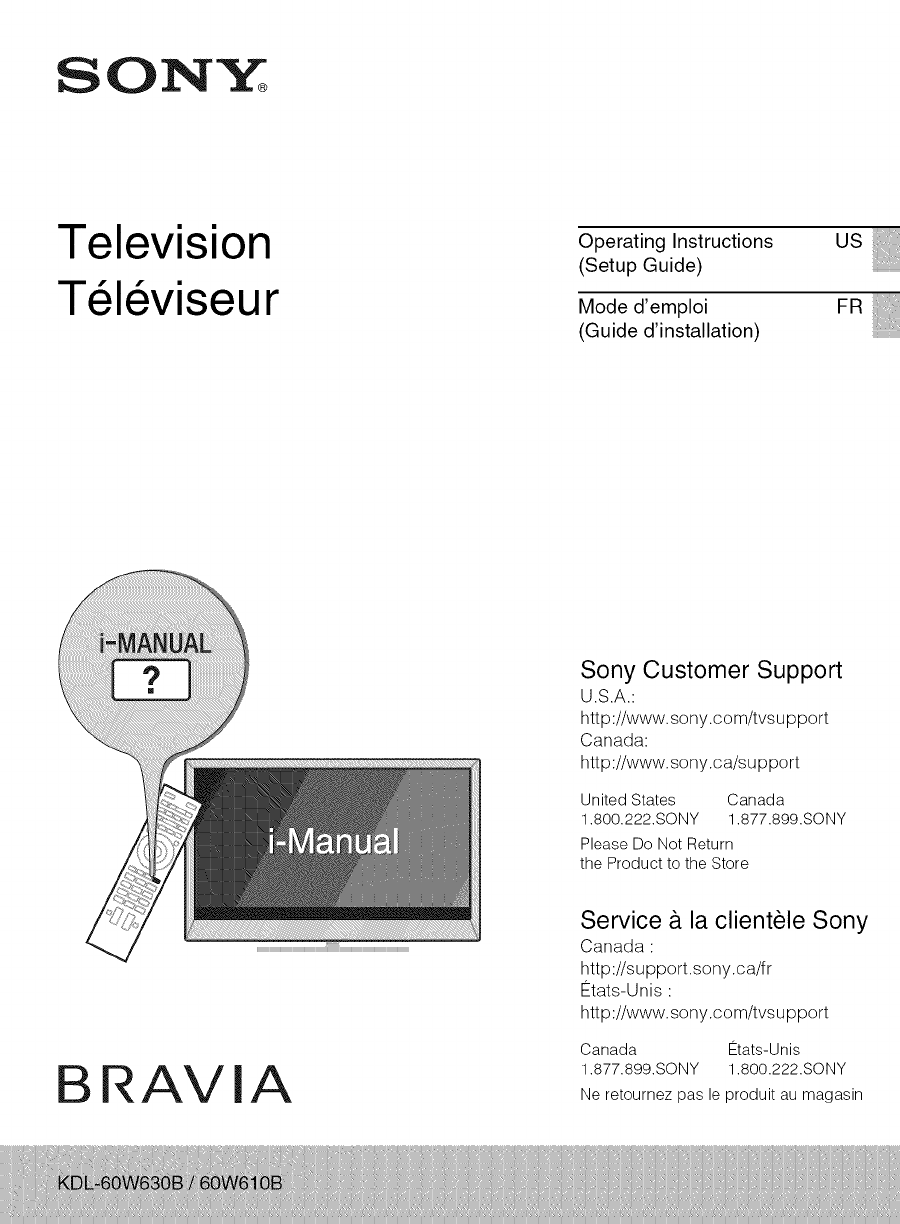
ONY
Television
Tel6viseur O er tino,nstructionsUSi!
(Setup Guide)
Moded'emploi FRi !
(Guide d'installation)
BR IA
Sony Customer Support
U.S.A.:
http://www.sony.com/tvsu pport
Canada:
http://www.sony.ca/su pport
United States Canada
1.800.222.SONY 1.877.899.SONY
Please Do Not Return
the Product to the Store
Service & la clientele Sony
Canada:
http://su pport.sony.ca/fr
Etats-Unis :
http://www.sony.com/tvsu pport
Canada Etats-Unis
1.877.899.SONY 1.800.222.SONY
Ne retournez pas le produit au magasin
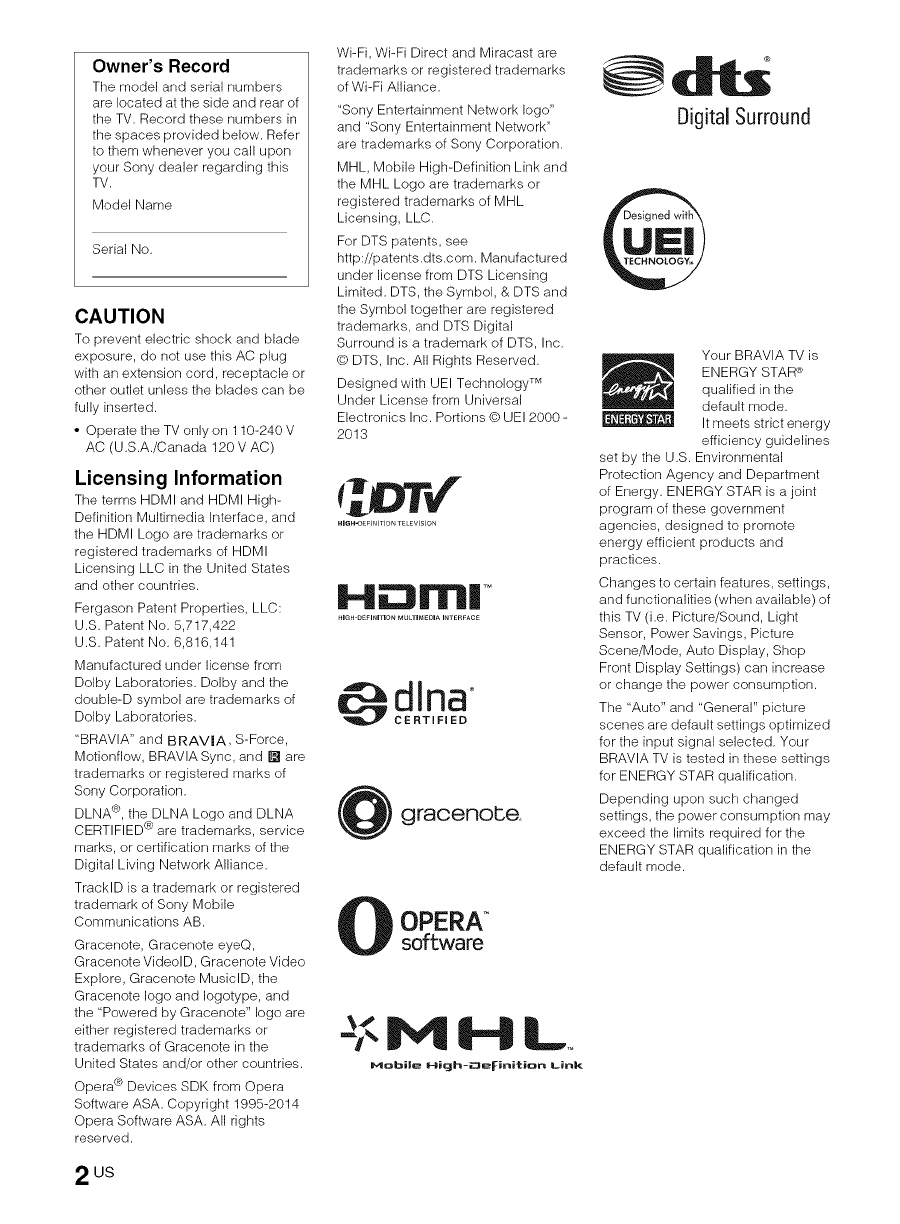
Owner's Record
The model and serial numbers
are located at the side and rear of
the TV. Record these numbers in
the spaces provided below. Refer
to them whenever you call upon
your Sony dealer regarding this
TV.
Model Name
Serial No.
CAUTION
To prevent electric shock and blade
exposure, do not use this AC plug
with an extension cord, receptacle or
other outlet unless the blades can be
fully inserted.
•Operate the TV only on 110-240 V
AC (U.S.A./Canada 120 V AC)
Licensing Information
The terms HDMI and HDMI High-
Definition Multimedia Interface, and
the HDMI Logo are trademarks or
registered trademarks of HDMI
Licensing LLC in the United States
and other countries.
Fergason Patent Properties, LLC:
U.S. Patent No. 5,717,422
U.S. Patent No. 6,816,141
Manufactured under license from
Dolby Laboratories. Dolby and the
double-D symbol are trademarks of
Dolby Laboratories.
"BRAVlA" and BRAVlA, S-Force,
Motionfiow, BRAVIA Sync, and [] are
trademarks or registered marks of
Sony Corporation.
DLNA @, the DLNA Logo and DLNA
CERTIFIED @are trademarks, service
marks, or certification marks of the
Digital Living Network Alliance.
TracklD is a trademark or registered
trademark of Sony Mobile
Communications AB.
Gracenote, Gracenote eyeQ,
Gracenote VideolD, Gracenote Video
Explore, Gracenote MusiclD, the
Gracenote logo and logotype, and
the "Powered by Gracenote" logo are
either registered trademarks or
trademarks of Gracenote in the
United States and/or other countries.
Opera @Devices SDK from Opera
Software ASA. Copyright 1995-2014
Opera Software ASA. All rights
reserved.
Wi-Fi, Wi-Fi Direct and Miracast are
trademarks or registered trademarks
of Wi-Fi Alliance.
"Sony Entertainment Network logo"
and "Sony Entertainment Network"
are trademarks of Sony Corporation.
MHL, Mobile High-Definition Link and
the MHL Logo are trademarks or
registered trademarks of MHL
Licensing, LLC.
For DTS patents, see
http://patents.dts.com. Manufactured
under license from DTS Licensing
Limited. DTS, the Symbol, & DTS and
the Symbol together are registered
trademarks, and DTS Digital
Surround is a trademark of DTS, Inc.
© DTS, Inc. All Rights Reserved.
Designed with UEI Technology TM
Under License from Universal
Electronics Inc. Portions © UE12000 -
2013
Hii::31rlnll TM
HI_. OEH_mON MULTIMEDIAINTER_ACE
gracenobeo
OPERA
software
,,MHL
Mobile High-DeFinition Link
Digital Surround
Your BRAVIA TV is
ENERGY STAR ®
qualified in the
default mode.
It meets strict energy
efficiency guidelines
set by the U.S. Environmental
Protection Agency and Department
of Energy. ENERGY STAR is a joint
program of these government
agencies, designed to promote
energy efficient products and
practices.
Changes to certain features, settings,
and functionalities (when available) of
this TV (i.e. Picture/Sound, Light
Sensor, Power Savings, Picture
Scene/Mode, Auto Display, Shop
Front Display Settings) can increase
or change the power consumption.
The "Auto" and "General" picture
scenes are default settings optimized
for the input signal selected. Your
BRAVlA TV is tested in these settings
for ENERGY STAR qualification.
Depending upon such changed
settings, the power consumption may
exceed the limits required for the
ENERGY STAR qualification in the
default mode.
2us
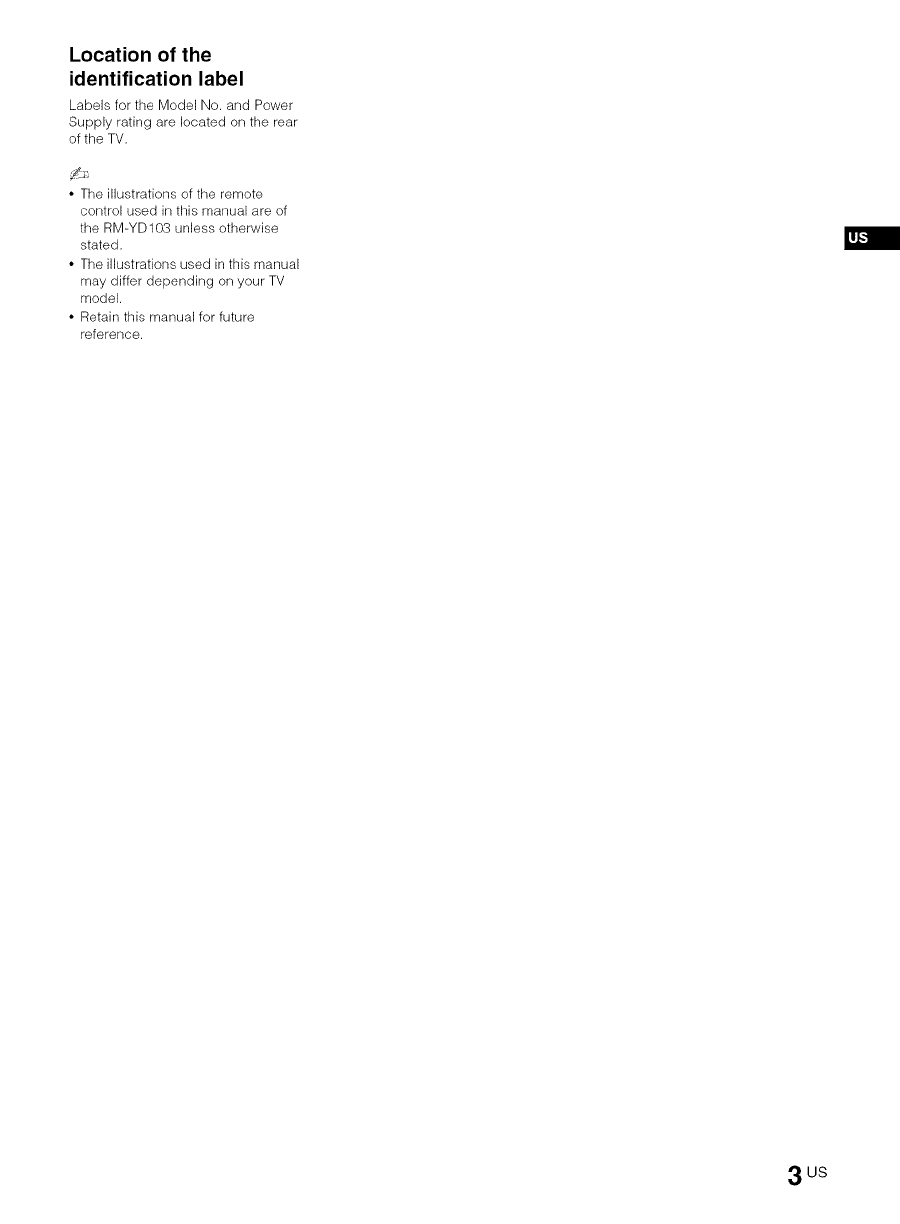
Location of the
identification label
Labels for the Model No. and Power
Supply rating are located on the rear
of the TV.
• The illustrations of the remote
control used in this manual are of
the RM-YDI03 unless otherwise
stated.
• The illustrations used in this manual
may differ depending on your TV
model.
• Retain this manual for future
reference.
3us
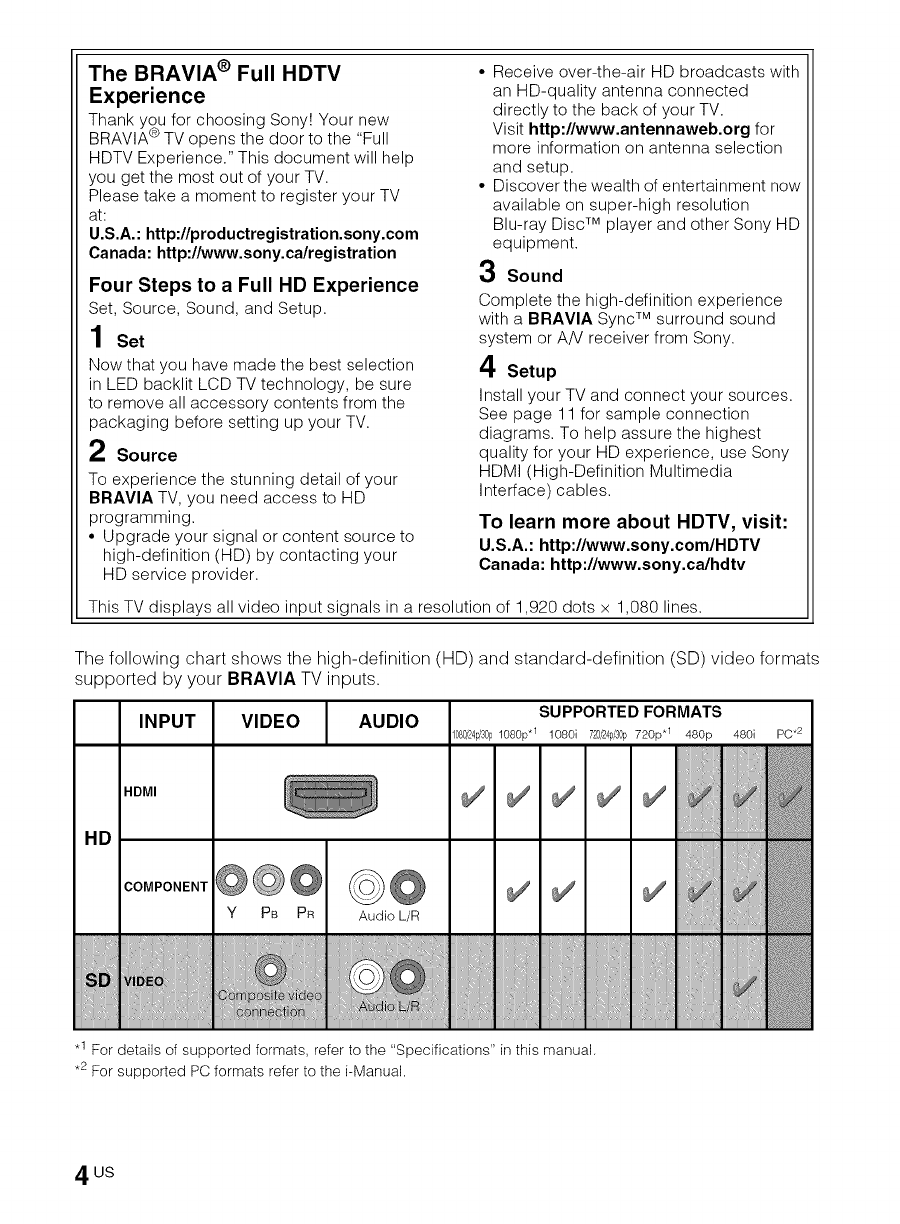
The BRAVIA ®Full HDTV
Experience
Thank you for choosing Sony! Your new
BRAVIA ® TV opens the door to the "Full
HDTV Experience." This document will help
you get the most out of your TV.
Please take a moment to register your TV
at:
U.S.A.: http://productregistration.sony.com
Canada: http://www.sony.ca/registration
Four Steps to a Full HD Experience
Set, Source, Sound, and Setup.
1 Set
Now that you have made the best selection
in LED backlit LCD TV technology, be sure
to remove all accessory contents from the
packaging before setting up your TV.
2Source
To experience the stunning detail of your
BRAVIA TV, you need access to HD
programming.
• Upgrade your signal or content source to
high-definition (HD) by contacting your
HD service provider.
• Receive over-the-air HD broadcasts with
an HD-quality antenna connected
directly to the back of your TV.
Visit http://www.antennaweb.org for
more information on antenna selection
and setup.
• Discover the wealth of entertainment now
available on super-high resolution
Blu-ray Disc TM player and other Sony HD
equipment.
3Sound
Complete the high-definition experience
with a BRAVIA Sync TM surround sound
system or A/V receiver from Sony.
4Setup
Install your TV and connect your sources.
See page 11 for sample connection
diagrams. To help assure the highest
quality for your HD experience, use Sony
HDMI (High-Definition Multimedia
Interface) cables.
To learn more about HDTV, visit:
U.S.A.: http://www.sony.com/H DTV
Canada: http://www.sony.ca/hdtv
This TV displays all video input signals in a resolution of 1,920 dots x 1,080 lines.
The following chart shows the high-definition (HD) and standard-definition (SD) video formats
supported by your BRAVIA TV inputs.
HD
I!0
ISUPPORTED FORMATS
INPUT VIDEO AUDIO 1080,'24pi30p1080p .1 108Oi 720i24pi30p720p .1 480p
NDMI
COMPONENT
Y PB PR Audio L/R
.1 For details of supported formats, refer to the "Specifications" in this manual.
.2 For supported PC formats refer to the i-Manual.
480i PC.2
4us
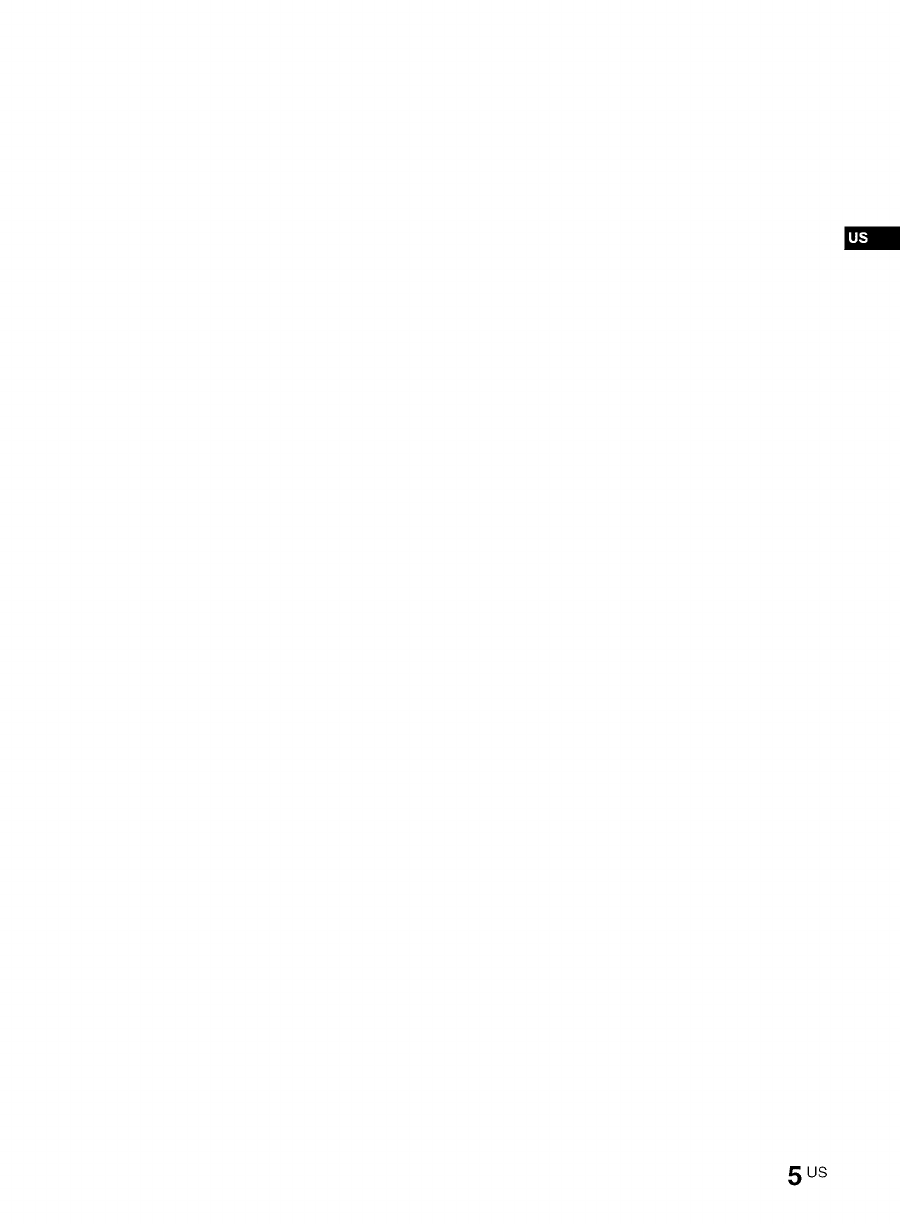
5 us
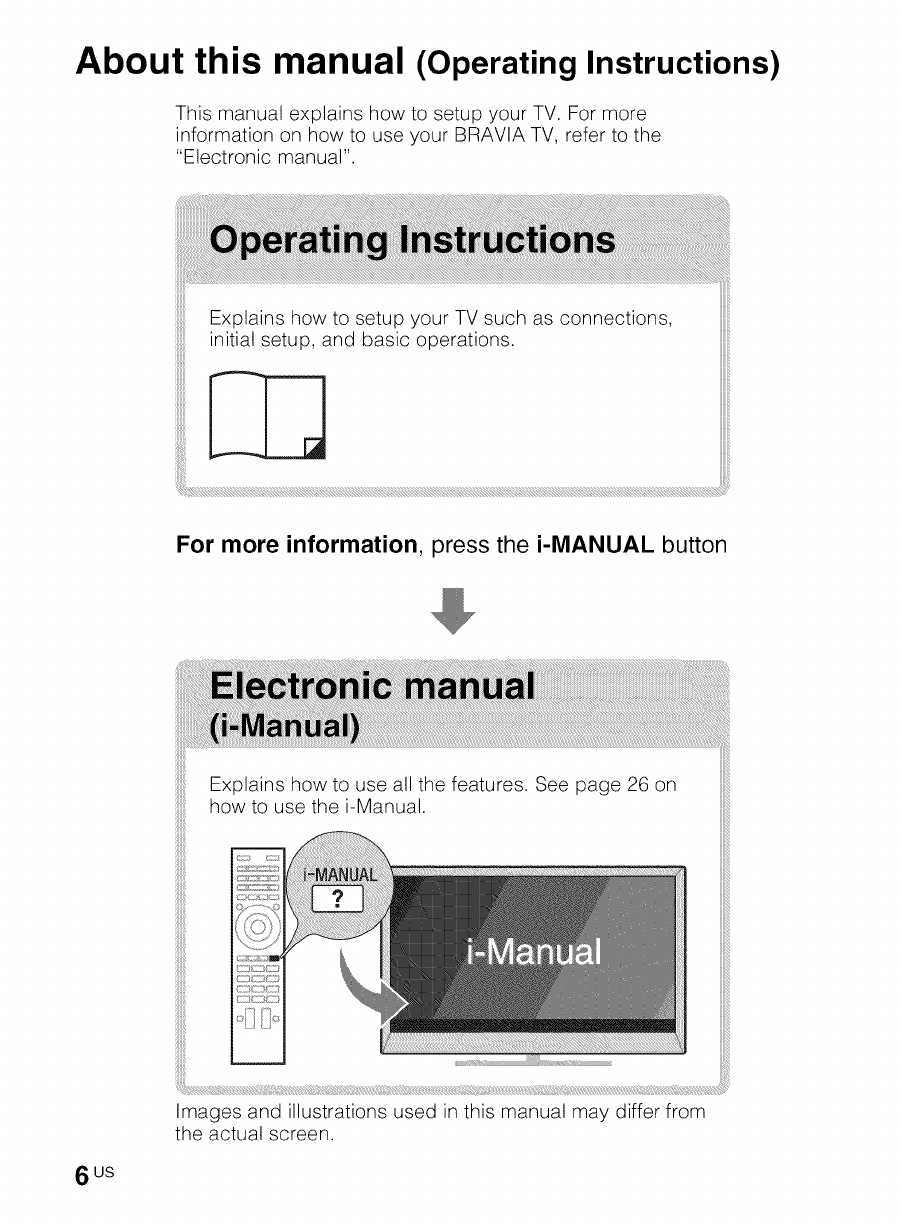
About this manual (Operating Instructions)
This manual explains how to setup your TV. For more
information on how to use your BRAVlA TV, refer to the
"Electronic manual".
Explains how to setup your TV such as connections,
initial setup, and basic operations.
For more information, press the i-MANUAL button
Explains how to use all the features. See page 26 on
how to use the i-Manual.
d:t
[_yT ¸ !_
;ili!;j¸iiiiiiiiiiiiii!!;;ij¸iii¸i!ii!ii_iiiiiiiiiiiiiiiiiiiiiii_!!ii;_!!i;i!i_ji_!._:!_;i!;;;;;;;;;;;;;;;;;_iji_i_j_!_!_!_;_ji!i!i!iiii¸iiiiil;!!!iiii!!iii!i!iiii!i!!!!!!!!!!!!!i¸!(I¸i!ii!iii!il;iiiiiill¸i!!iiiiiii!ii;!!!!!!!!!!!!!!!!!!!!!!!!!!!!!!!!!;_i;i¸i;iii!ii;i!i!!;ii¸i¸iiii;iiii_i!i;i;i;i;i;i;i;i;i;i;i;i;i;i;i;i;i;i;i;i;i;i;i;i;i;i;i;i;i;iiiil¸:i¸I¸I¸I;III!I_I!I¸i!_i¸!!_ii!;_:i!i!i!!iiiii!!!!!!!!!!!!!!!!!!!!!!!!!!!!!!!!!!!!!!!!!!!!!!!!i¸!(I¸i!jili!i!i!il;ii;i_iiiiiiiiiii:}iiii!!iii!i¸IIIIIIIIIIIIIIIIIIIIIII
Images and illustrations used in this manual may differ from
the actual screen.
6us
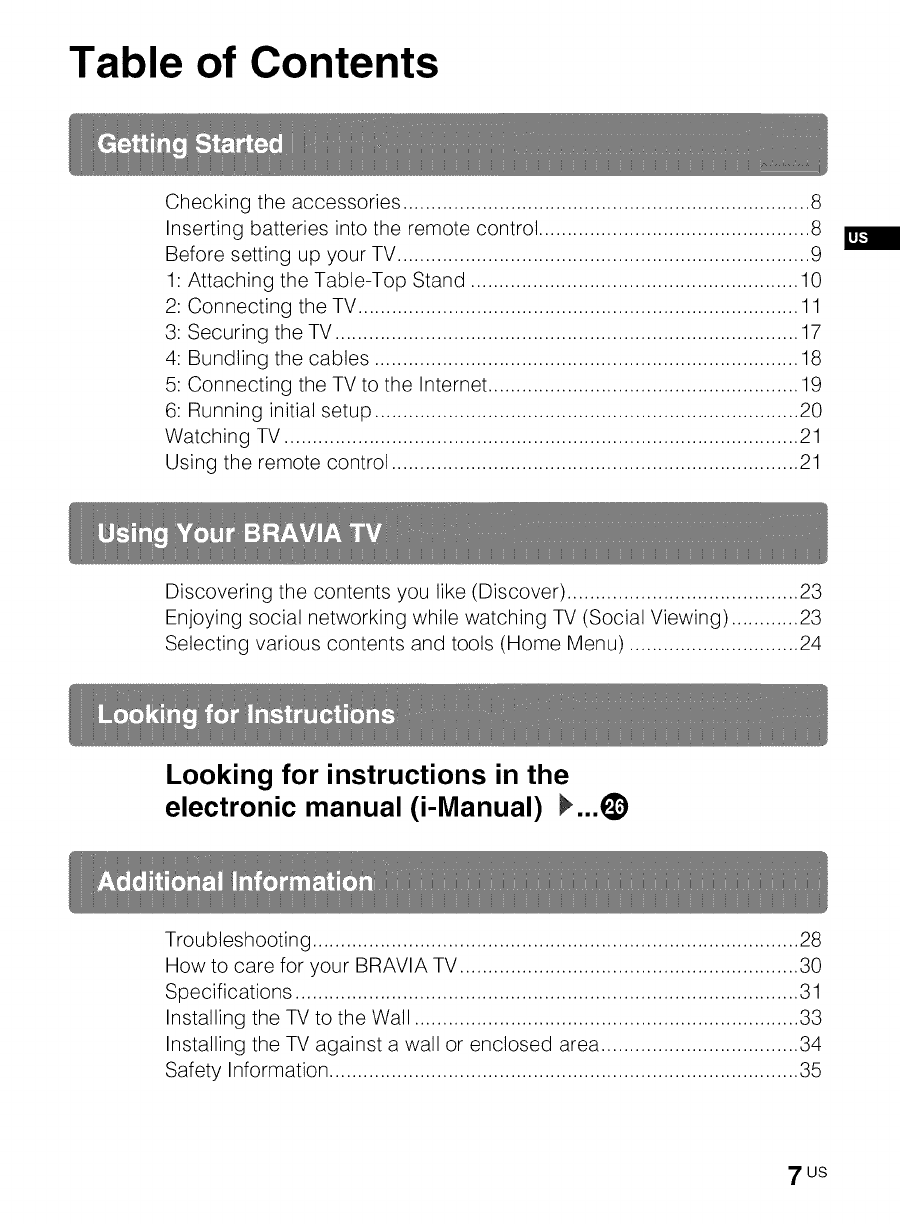
Table of Contents
Checking the accessories ........................................................................ 8
Inserting batteries into the remote control ................................................ 8
Before setting up your TV ......................................................................... 9
1: Attaching the Table-Top Stand .......................................................... 10
2: Connecting the TV .............................................................................. 11
3: Securing the TV .................................................................................. 17
4: Bundling the cables ........................................................................... 18
5: Connecting the TV to the Internet ....................................................... 19
6: Running initial setup ........................................................................... 20
Watching TV ........................................................................................... 21
Using the remote control ........................................................................ 21
Discovering the contents you like (Discover) ......................................... 23
Enjoying social networking while watching TV (Social Viewing) ............ 23
Selecting various contents and tools (Home Menu) .............................. 24
Looking for instructions in the
electronic manual (i-Manual) _...(_)
Troubleshooting ...................................................................................... 28
How to care for your BRAVlA TV ............................................................ 30
Specifications ......................................................................................... 31
Installing the TV to the Wall .................................................................... 33
Installing the TV against a wall or enclosed area ................................... 34
Safety Information ................................................................................... 35
7us
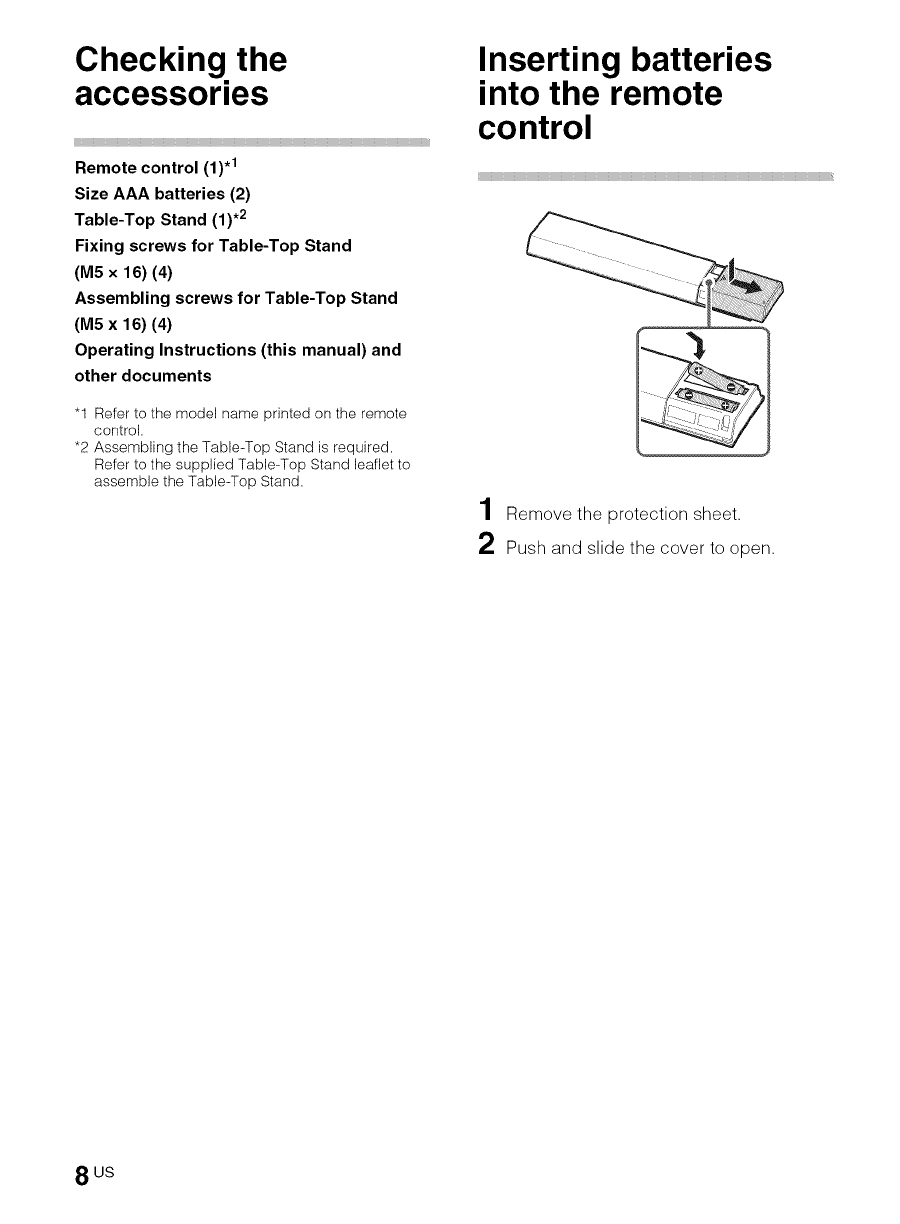
Checking the
accessories
Remote control (1).1
Size AAA batteries (2)
Table-Top Stand (1)*2
Fixing screws for Table-Top Stand
(a5 x 16) (4)
Assembling screws for Table-Top Stand
(M5 x 16) (4)
Operating Instructions (this manual) and
other documents
"1 Refer to the model name printed on the remote
control.
*2 Assembling the Table-Top Stand is required,
Refer to the supplied Table-Top Stand leaflet to
assemble the Table-Top Stand.
Inserting batteries
into the remote
control
1Remove the protection sheet.
2Push and slide the cover to open.
8us
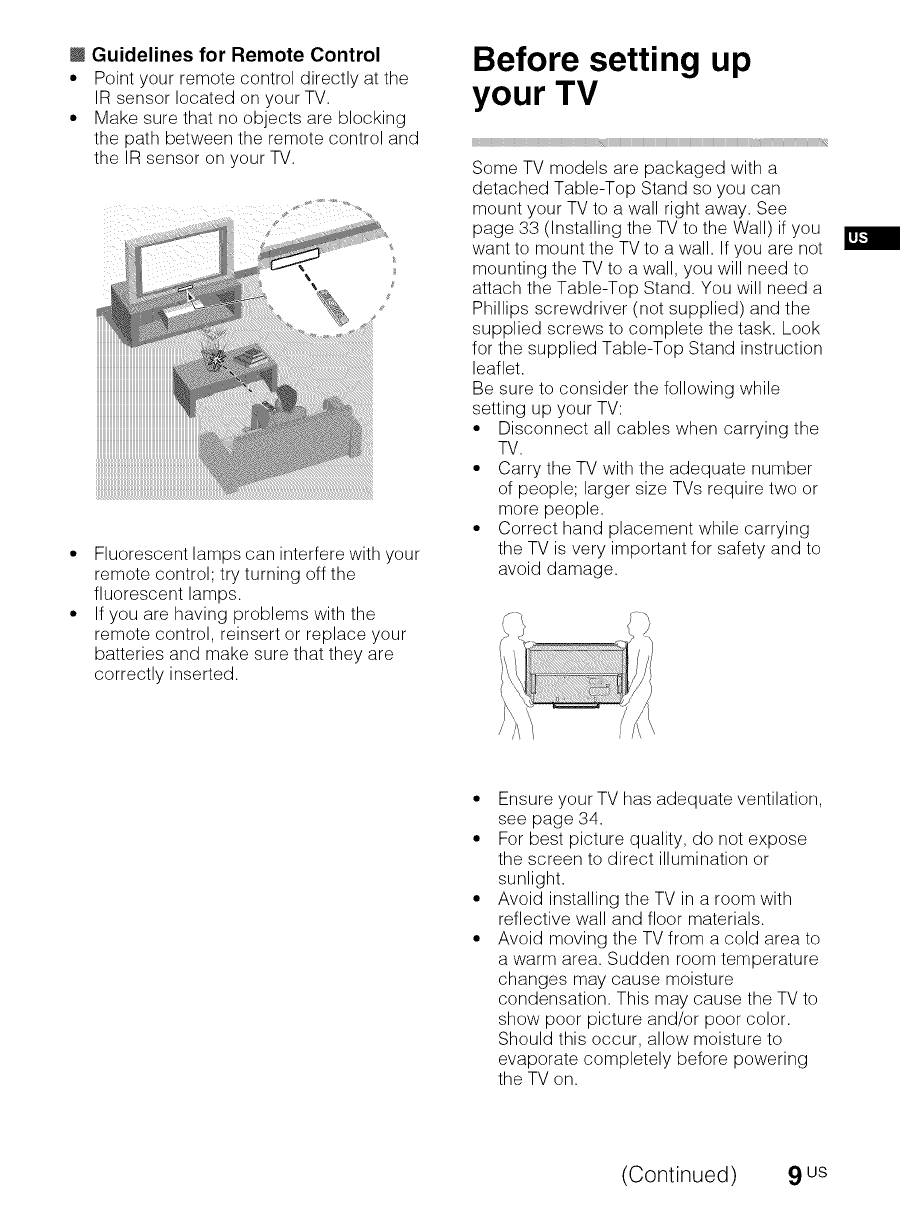
MGuidelines for Remote Control
• Point your remote control directly at the
IR sensor located on your TV.
• Make sure that no objects are blocking
the path between the remote control and
the IR sensor on your TV.
\
Fluorescent lamps can interfere with your
remote control; try turning off the
fluorescent lamps.
If you are having problems with the
remote control, reinsert or replace your
batteries and make sure that they are
correctly inserted.
Before setting up
your TV
Some TV models are packaged with a
detached Table-Top Stand so you can
mount your TV to a wall right away. See
page 33 (Installing the TV to the Wall) if you
want to mount the TV to a wall. If you are not
mounting the TV to a wall, you will need to
attach the Table-Top Stand. You will need a
Phillips screwdriver (not supplied) and the
supplied screws to complete the task. Look
for the supplied Table-Top Stand instruction
leaflet.
Be sure to consider the following while
setting up your TV:
• Disconnect all cables when carrying the
TV.
• Carry the TV with the adequate number
of people; larger size TVs require two or
more people.
• Correct hand placement while carrying
the TV is very important for safety and to
avoid damage.
Ensure your TV has adequate ventilation,
see page 34.
For best picture quality, do not expose
the screen to direct illumination or
sunlight.
Avoid installing the TV in a room with
reflective wall and floor materials.
Avoid moving the TV from a cold area to
a warm area. Sudden room temperature
changes may cause moisture
condensation. This may cause the TV to
show poor picture and/or poor color.
Should this occur, allow moisture to
evaporate completely before powering
the TV on.
(Continued) 9us
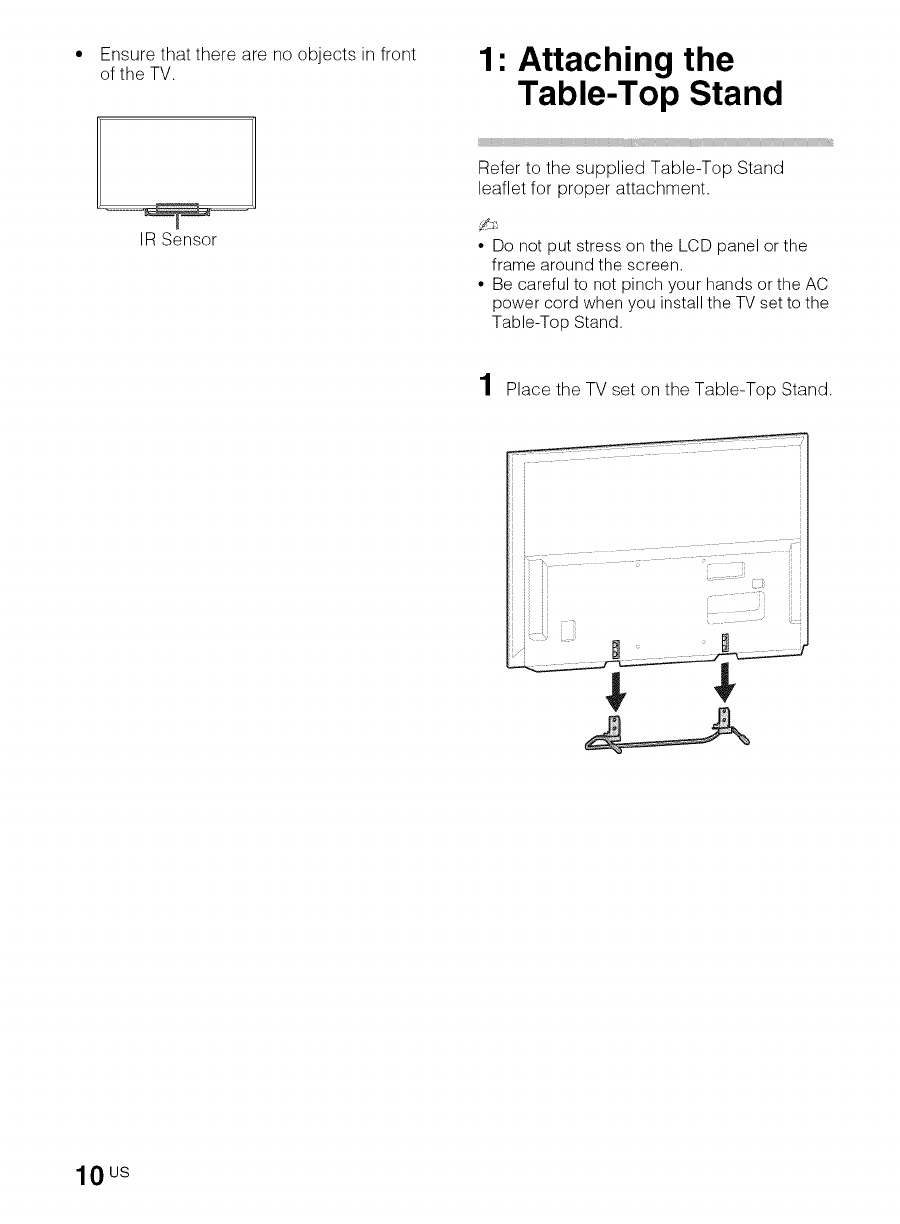
Ensure that there are no objects in front
of the TV.
IR Sensor
1: Attaching the
Table-Top Stand
......................................................................................................................................................iiijiiiiiiiiii{_i;;;;;;;;;;;;;;;;;;;;;;;;;;;;;;;;;;;;;;;;;;;;;;;;;;;
Refer to the supplied Table-Top Stand
leaflet for proper attachment.
• Do not put stress on the LCD panel or the
frame around the screen.
• Be careful to not pinch your hands or the AC
power cord when you install the TV set to the
Table-Top Stand.
1 Place the TV set on the Table-Top Stand.
ii ii
lOUS
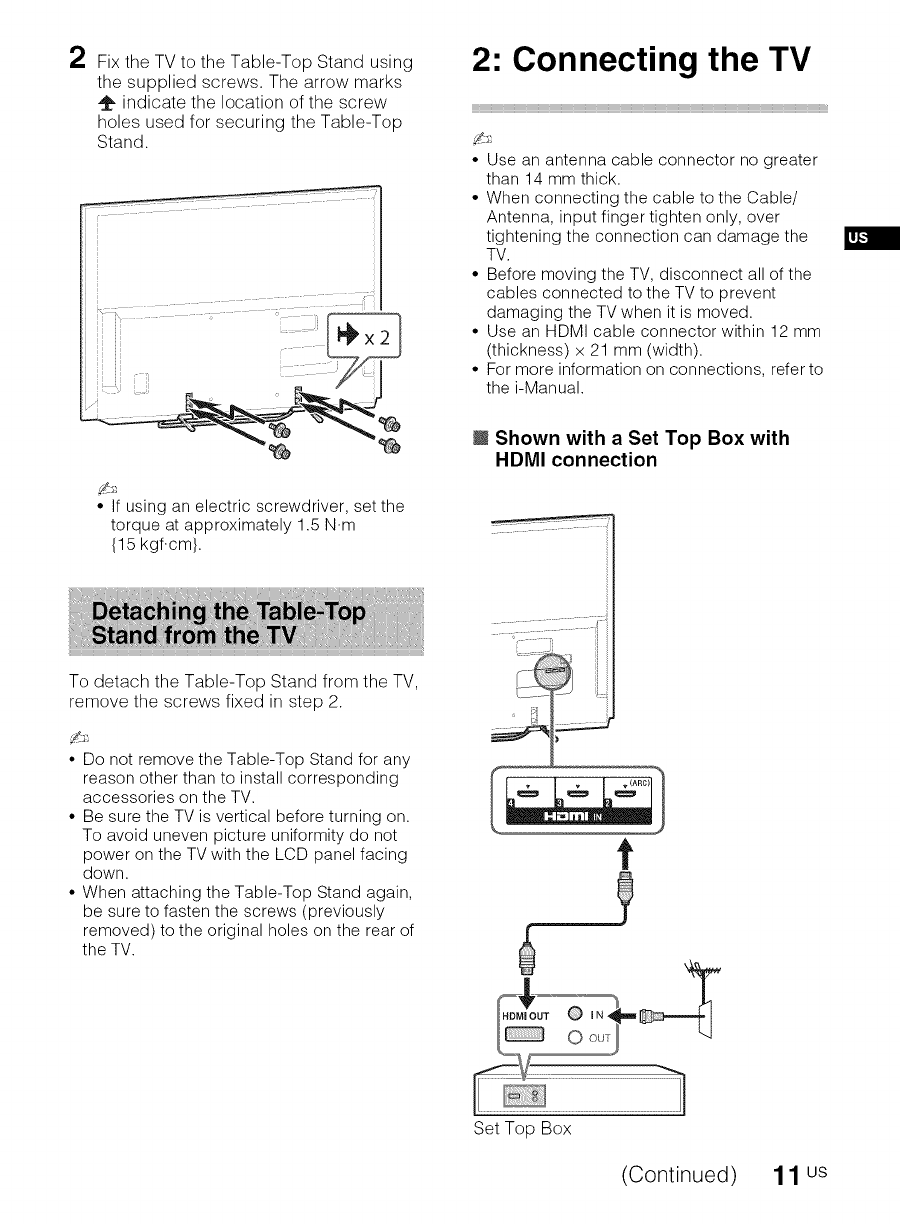
2Fix the TV to the Table-Top Stand using
the supplied screws. The arrow marks
_[_ indicate the location of the screw
holes used for securing the Table-Top
Stand.
2: Connecting the TV
• Use an antenna cable connector no greater
than 14 mm thick.
• When connecting the cable to the Cable/
Antenna, input finger tighten only, over
tightening the connection can damage the
TV.
• Before moving the TV, disconnect all of the
cables connected to the TV to prevent
damaging the TV when it is moved.
• Use an HDMI cable connector within 12 mm
(thickness) x 21 mm (width).
• For more information on connections, refer to
the i-Manual.
• if using an electric screwdriver, set the
torque at approximately 1.5 N.m
{15 kgf.cm}.
IShown with a Set Top Box with
HDMI connection
To detach the Table-Top Stand from the TV,
remove the screws fixed in step 2.
• Do not remove the Table-Top Stand for any
reason other than to install corresponding
accessories on the TV.
• Be sure the TV is vertical before turning on.
To avoid uneven picture uniformity do not
power on the TV with the LCD panel facing
down.
• When attaching the Table-Top Stand again,
be sure to fasten the screws (previously
removed) to the original holes on the rear of
the TV.
__ ii....
t'
Set Top Box
(Continued) 1 1 us
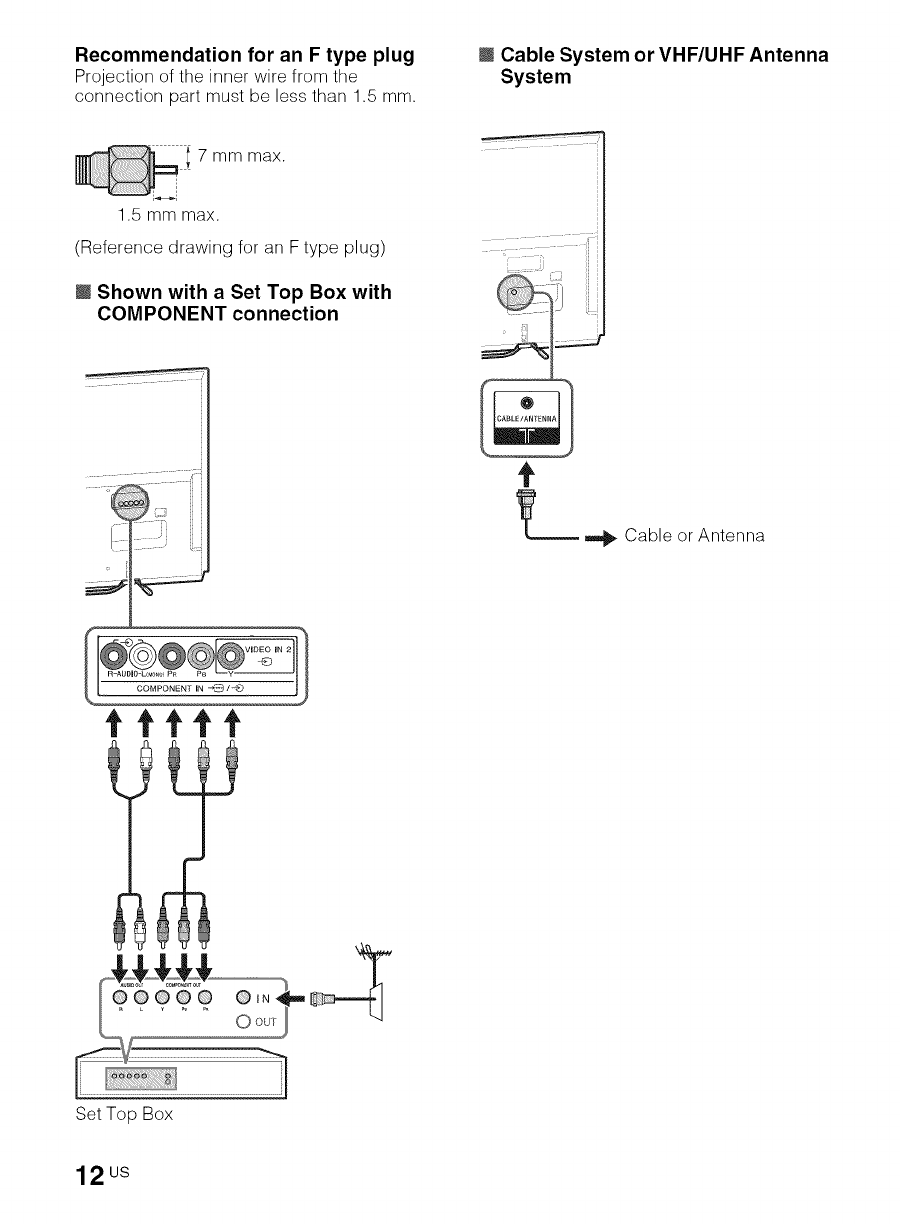
Recommendation for an F type plug
Projection of the inner wire from the
connection part must be less than 1.5 mm.
I 7 mm max.
1.5 mm max.
(Reference drawing for an F type plug)
lShown with a Set Top Box with
COMPONENT connection
lCable System or VHF/UHF Antenna
System
_/_nll_ Cable or Antenna
Set Top Box
12us
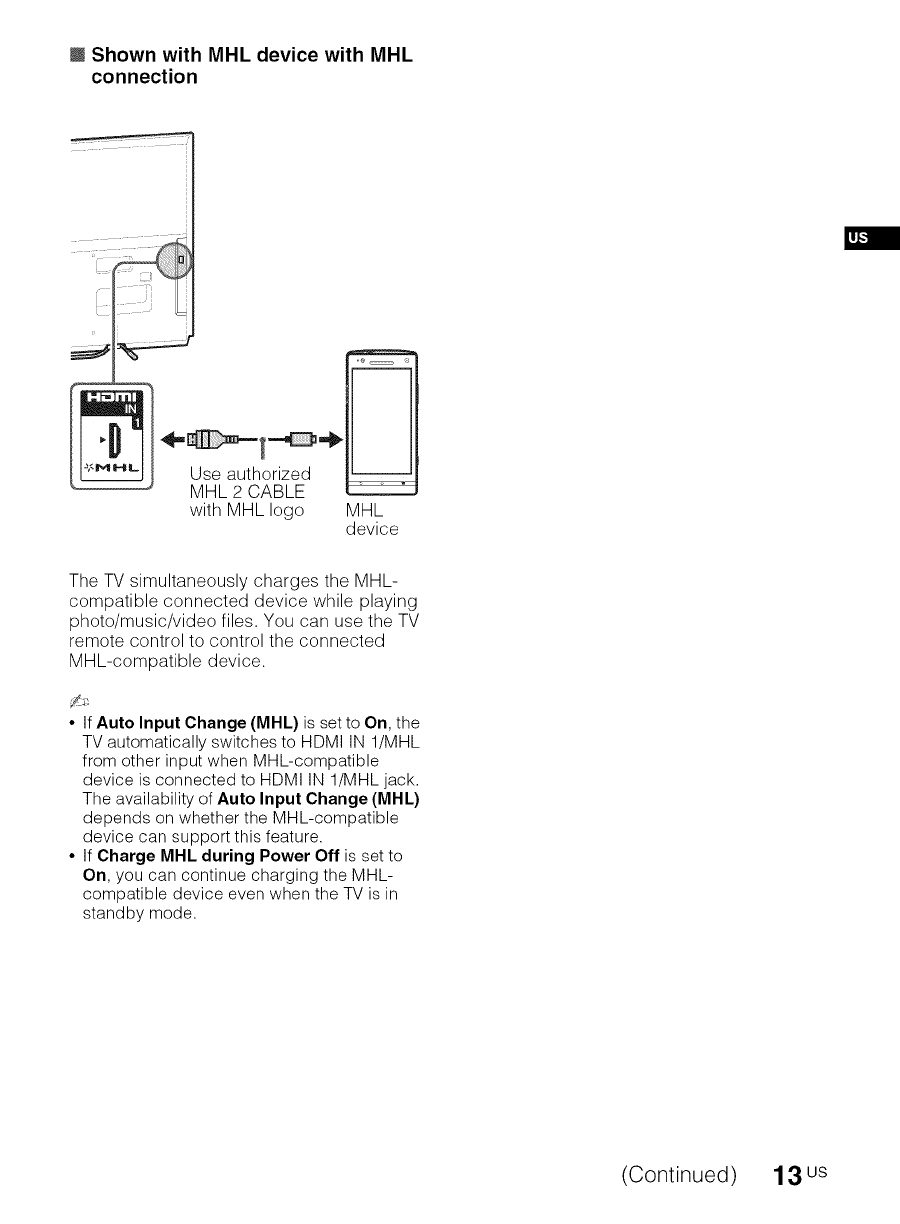
lShown with MHL device with MHL
connection
USHeLa_th_riBzLeEd
with MHL logo MHL
device
The TV simultaneously charges the MHL-
compatible connected device while playing
photo/music/video files. You can use the TV
remote control to control the connected
MHL-compatible device.
•If Auto Input Change (MHL) is set to On, the
TV automatically switches to HDMI iN 1/MHL
from other input when MHL-compatible
device is connected to HDMI IN 1/MHL jack.
The availability of Auto Input Change (MHL)
depends on whether the MHL-compatible
device can support this feature.
• if Charge MHL during Power Off is set to
On, you can continue charging the MHL-
compatible device even when the TV is in
standby mode.
(Continued) 13 us
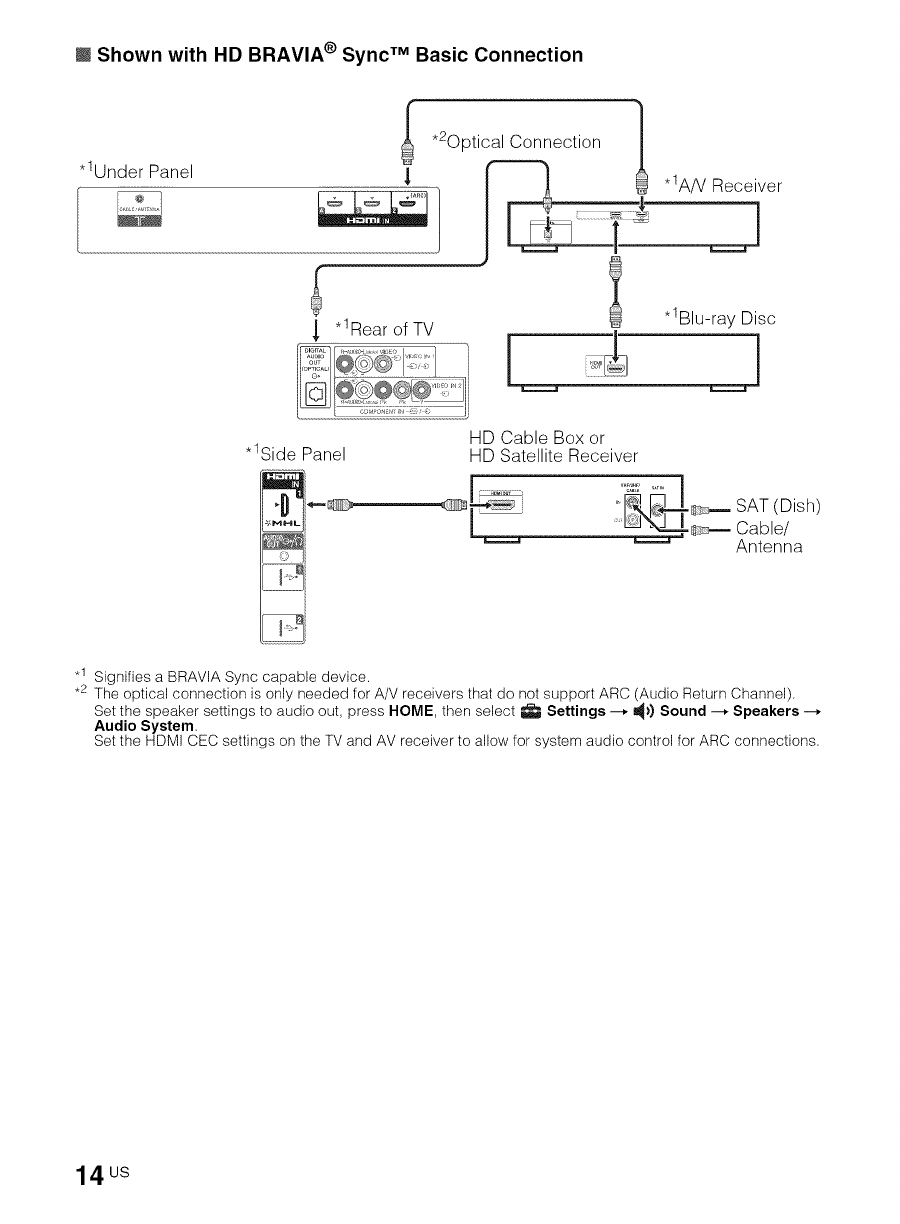
lShown with HD BRAVIA ®Sync TM Basic Connection
*1Under Panel f *2Optical Connection !
_ *1Rear of TV L
*IA/V Receiver
*lBlu-ray Disc
*1Side Panel
_MP
@
.......ij
HD Cable Box or
HD Satellite Receiver
__ i__ SAT (Dish)
Cable/
L=======a L=======a Antenna
.1 Signifies a BRAVIA Sync capable device.
.2 The optical connection is only needed for A/V receivers that do not support ARC (Audio Return Channel).
Set the speaker settings to audio out, press HOME, then select _ Settings _ _) Sound _Speakers
Audio System,
Set the HDMI CEC settings on the TV and AV receiver to allow for system audio control for ARC connections
14 us
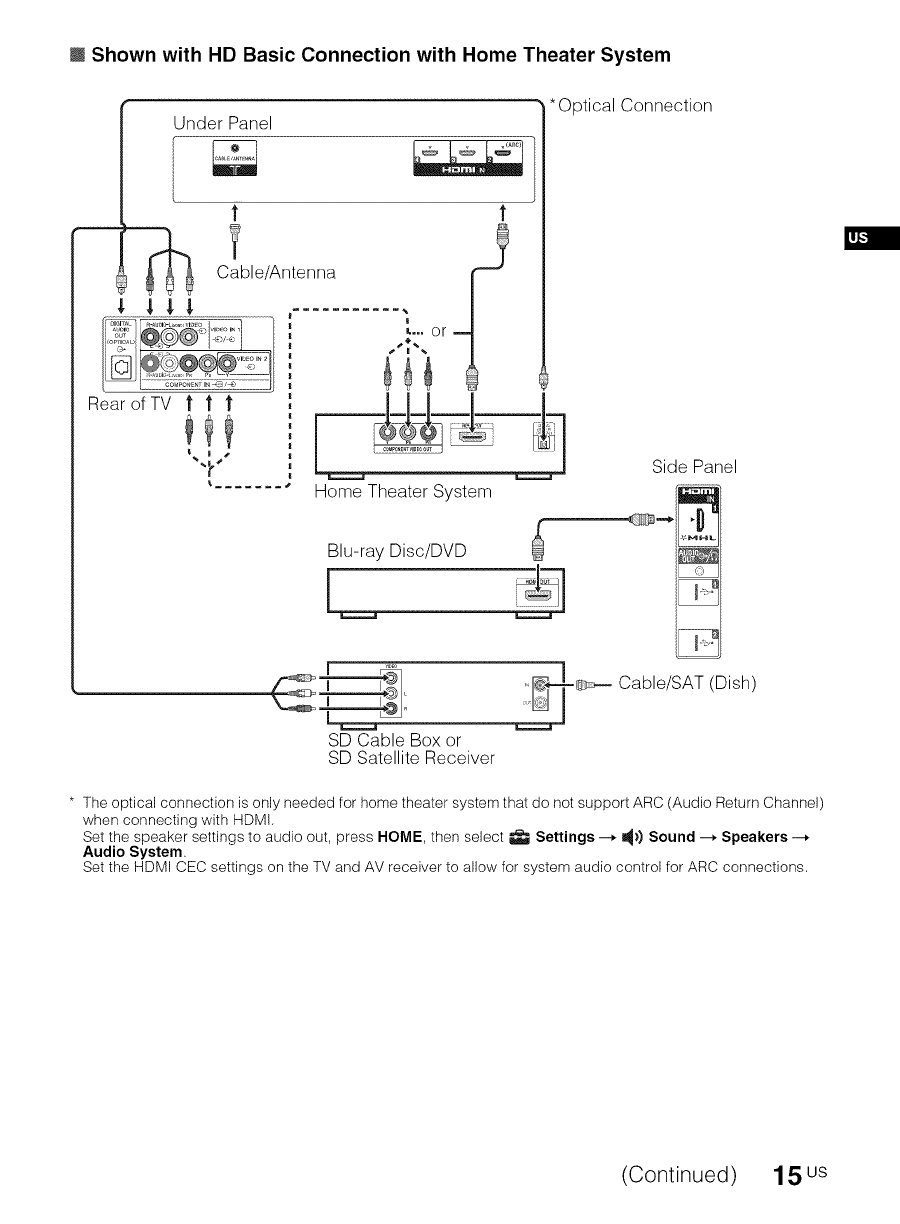
lShown with HD Basic Connection with Home Theater System
Under Panel
Rear of TV t 1' 1'
t
T
Cable/Antenna
*Optical Connection
t
L.or - ....
_---__ _ Side Panel
Home Theater System
Blu-ray Disc/DVD
SD Cable Box or
SD Satellite Receiver
........i_:?
, __ Cable/SAT (Dish)
* The optical connection is only needed for home theater system that do not support ARC (Audio Return Channel)
when connecting with HDMI.
Set the speaker settings to audio out, press HOME, then select _ Settings _ _) Sound _ Speakers
Audio System.
Set the HDMI CEC settings on the TV and AV receiver to allow for system audio control for ARC connections=
(Continued) 15 us
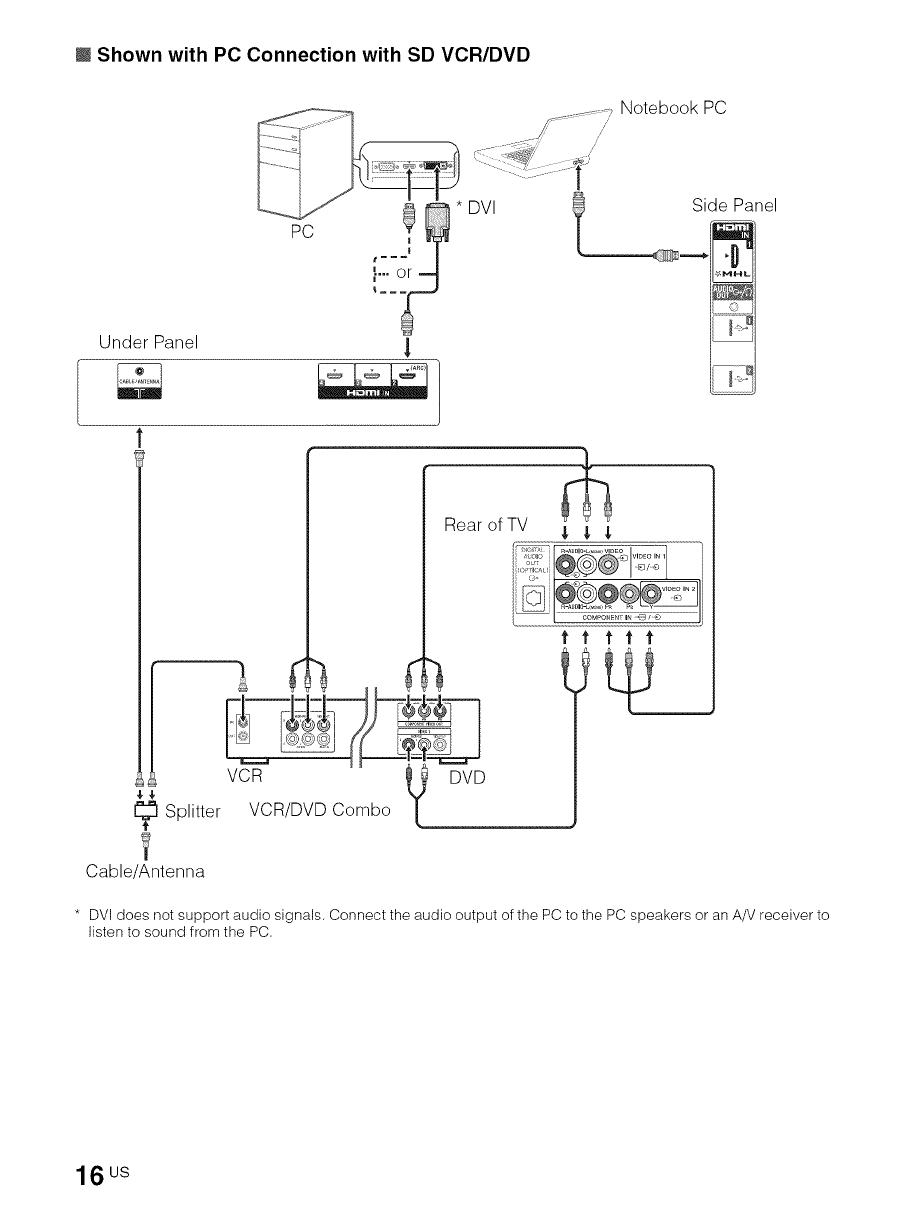
lShown with PC Connection with SD VCR/DVD
PC
* DVl
Under Panel _.
Rear of TV
Side Panel
©
t t
tJ
=,J |
,. vo_ 13°v° 1
9Splitter VCR/DVD Combo
T
Cable/Antenna
* DVl does not support audio signals. Connect the audio output of the PC to the PC speakers or an A/V receiver to
listen to sound from the PC,
16us
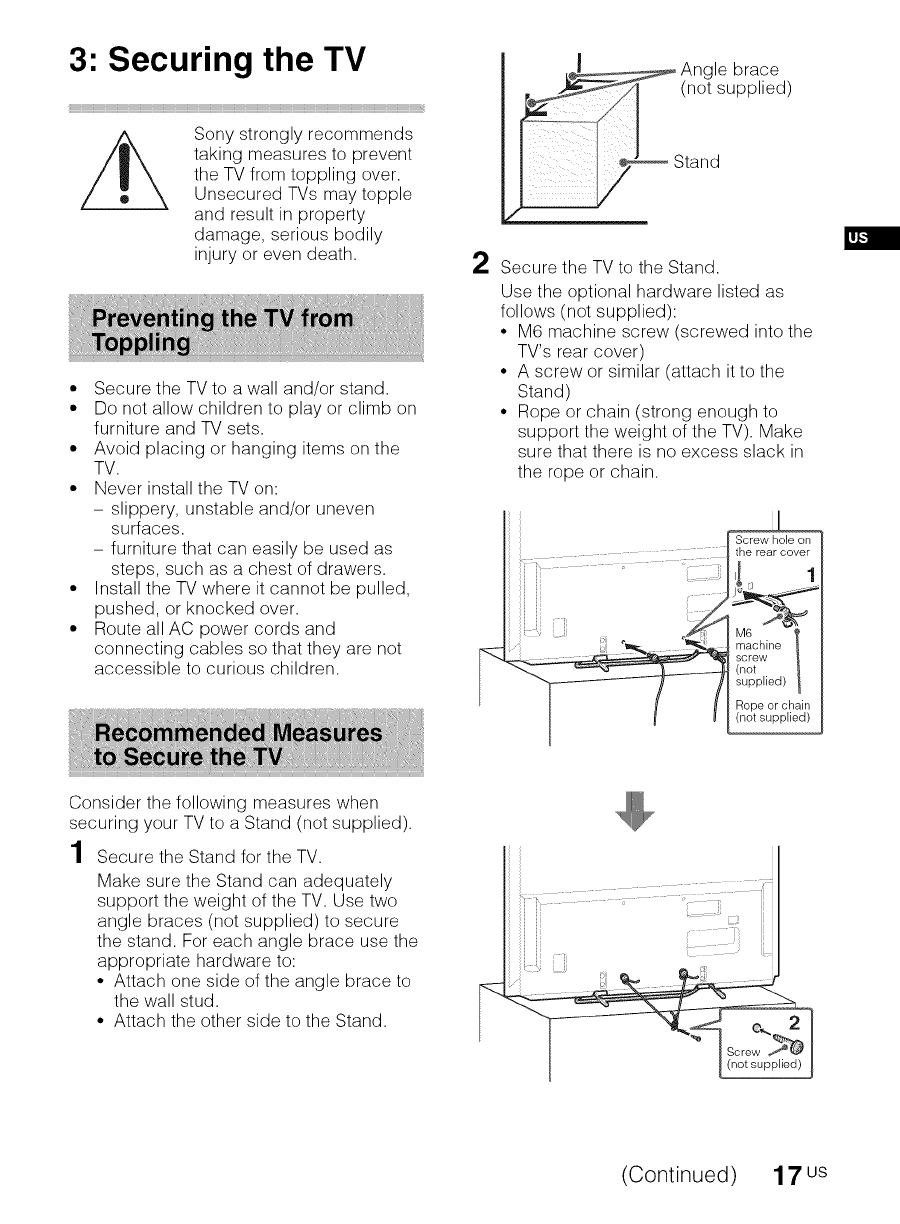
3: Securing the TV
Sony strongly recommends
taking measures to prevent
the TV from toppling over.
Unsecured TVs may topple
and result in property
damage, serious bodily
injury or even death.
• Secure the TV to a wall and/or stand.
• Do not allow children to play or climb on
furniture and TV sets.
• Avoid placing or hanging items on the
TV.
• Never install the TV on:
- slippery, unstable and/or uneven
surfaces.
- furniture that can easily be used as
steps, such as a chest of drawers.
• Install the TV where it cannot be pulled,
pushed, or knocked over.
• Route all AC power cords and
connecting cables so that they are not
accessible to curious children.
2Secure the TV to the Stand.
Use the optional hardware listed as
follows (not supplied):
• M6 machine screw (screwed into the
TV's rear cover)
• A screw or similar (attach it to the
Stand)
• Rope or chain (strong enough to
support the weight of the TV). Make
sure that there is no excess slack in
the rope or chain.
iiiiii,ii!i !M6
: machine l
supplied)
Fop
Consider the following measures when
securing your TV to a Stand (not supplied).
1 Secure the Stand for the TV.
Make sure the Stand can adequately
support the weight of the TV. Use two
angle braces (not supplied) to secure
the stand. For each angle brace use the
appropriate hardware to:
• Attach one side of the angle brace to
the wall stud.
• Attach the other side to the Stand.
(Continued) 1 7 us
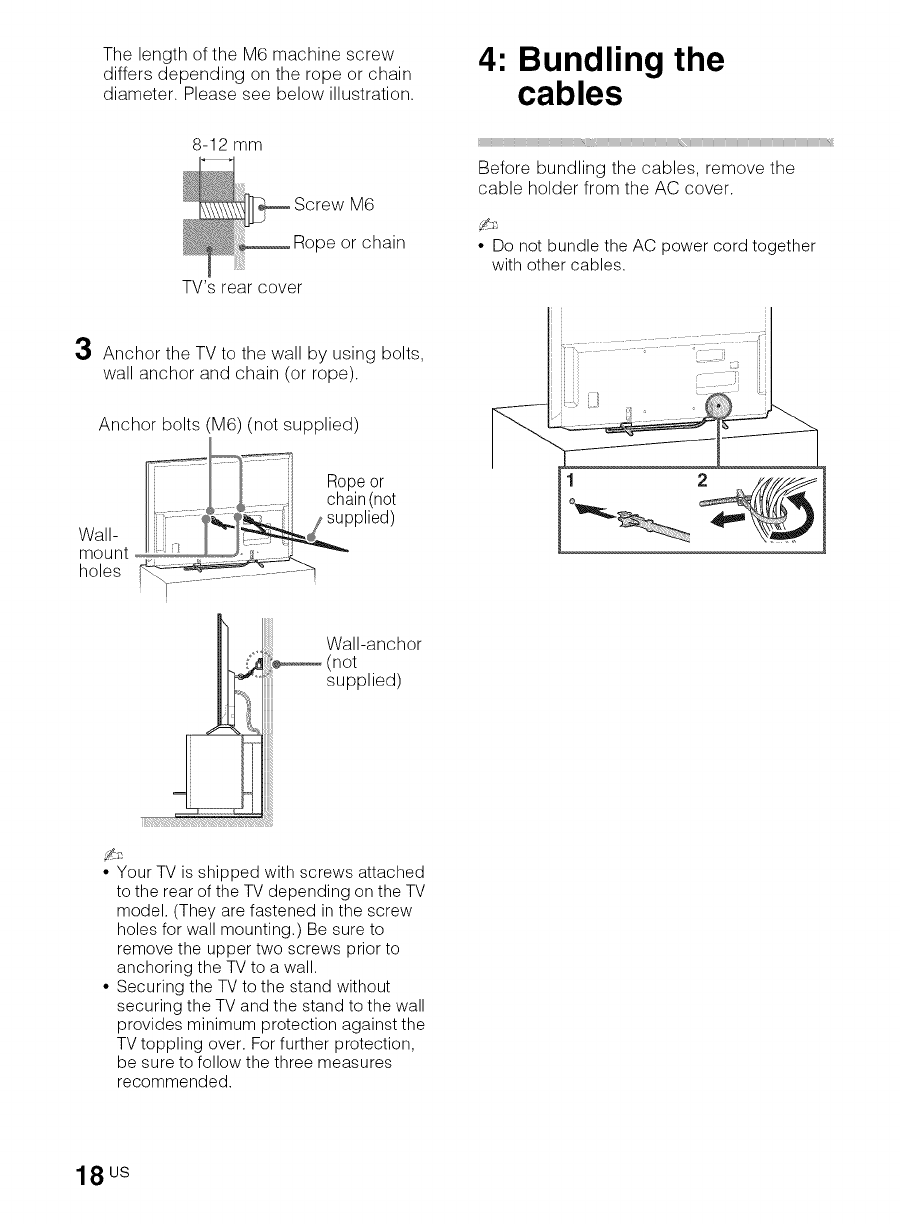
The length of the M6 machine screw
differs depending on the rope or chain
diameter. Please see below illustration.
8-12 mm
TV's rear cover
M6
_e or chain
4: Bundling the
cables
Before bundling the cables, remove the
cable holder from the AC cover.
• Do not bundle the AC power cord together
with other cables.
3Anchor the TV to the wall by using bolts,
wall anchor and chain (or rope).
Anchor bolts (M6) (not supplied)
Rope or
i
chain (not
"ii, _ plied)
Wall-
mount
holes
Wall-anchor
(not
supplied)
• Your TV is shipped with screws attached
to the rear of the TV depending on the TV
model. (They are fastened in the screw
holes for wall mounting.) Be sure to
remove the upper two screws prior to
anchoring the TV to a wall.
• Securing the TV to the stand without
securing the TV and the stand to the wall
provides minimum protection against the
TV toppling over. For further protection,
be sure to follow the three measures
recommended.
18us
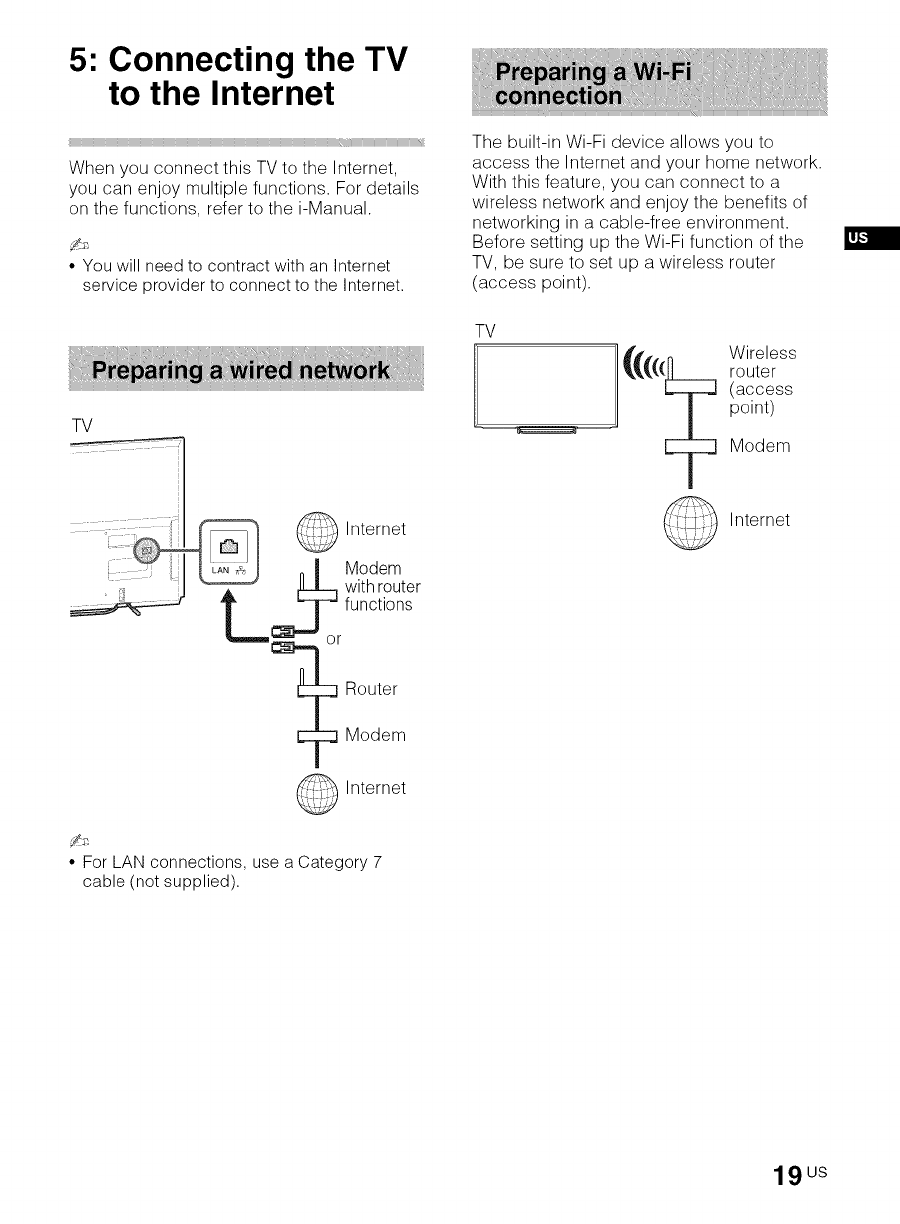
5: Connecting the TV
to the Internet
When you connect this TV to the Internet,
you can enjoy multiple functions. For details
on the functions, refer to the i-Manual.
• You will need to contract with an Internet
service provider to connect to the Internet.
TV
Internet
Modem
with router
h functions
r
Router
Modem
Internet
The built-in Wi-Fi device allows you to
access the Internet and your home network.
With this feature, you can connect to a
wireless network and enjoy the benefits of
networking in a cable-free environment.
Before setting up the Wi-Fi function of the
TV, be sure to set up a wireless router
(access point).
TV
irouter
(access
point)
Modem
Internet
• For LAN connections, use a Category 7
cable (not supplied).
19us
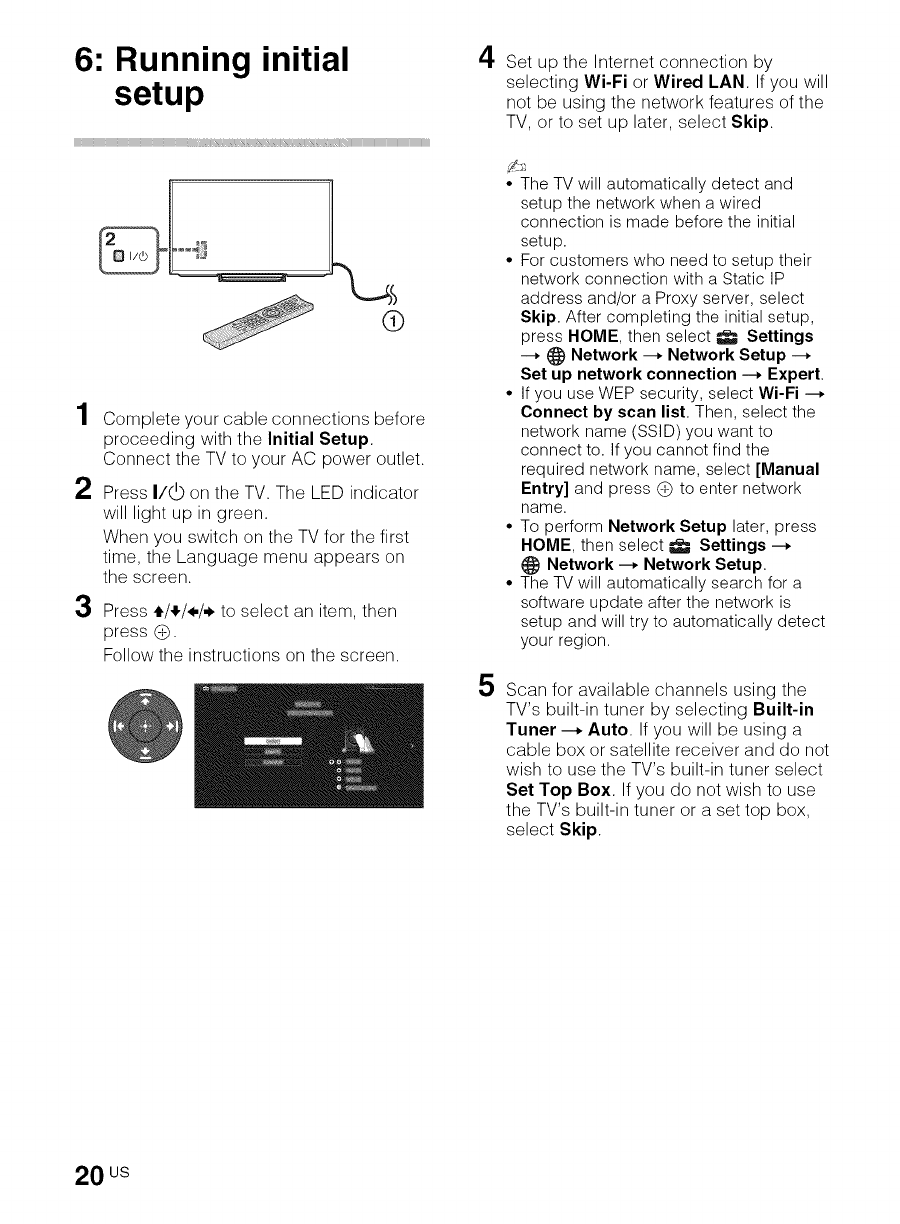
6: Running initial
setup
®
2
3
Complete your cable connections before
proceeding with the Initial Setup.
Connect the TV to your AC power outlet.
Press I/_ on the TV. The LED indicator
will light up in green.
When you switch on the TV for the first
time, the Language menu appears on
the screen.
Press _,/,!,/_./,_to select an item, then
press (9.
Follow the instructions on the screen.
4
5
Set up the Internet connection by
selecting Wi-Fi or Wired LAN. If you will
not be using the network features of the
TV, or to set up later, select Skip.
• The TV will automatically detect and
setup the network when a wired
connection is made before the initial
setup.
• For customers who need to setup their
network connection with a Static ]P
address and/or a Proxy server, select
Skip. After completing the initial setup,
press HOME, then select _ Settings
--* _) Network --* Network Setup --*
Set up network connection --* Expert.
• if you use WEP security, select Wi-Fi --*
Connect by scan list. Then, select the
network name (SSID) you want to
connect to. if you cannot find the
required network name, select [Manual
Entry] and press _ to enter network
name.
• To perform Network Setup later, press
HOME, then select _ Settings --*
_) Network --* Network Setup,
• The TV will automatically search for a
software update after the network is
setup and will try to automatically detect
your region.
Scan for available channels using the
TV's built-in tuner by selecting Built-in
Tuner ---* Auto. If you will be using a
cable box or satellite receiver and do not
wish to use the TV's built-in tuner select
Set Top Box. If you do not wish to use
the TV's built-in tuner or a set top box,
select Skip.
20 us
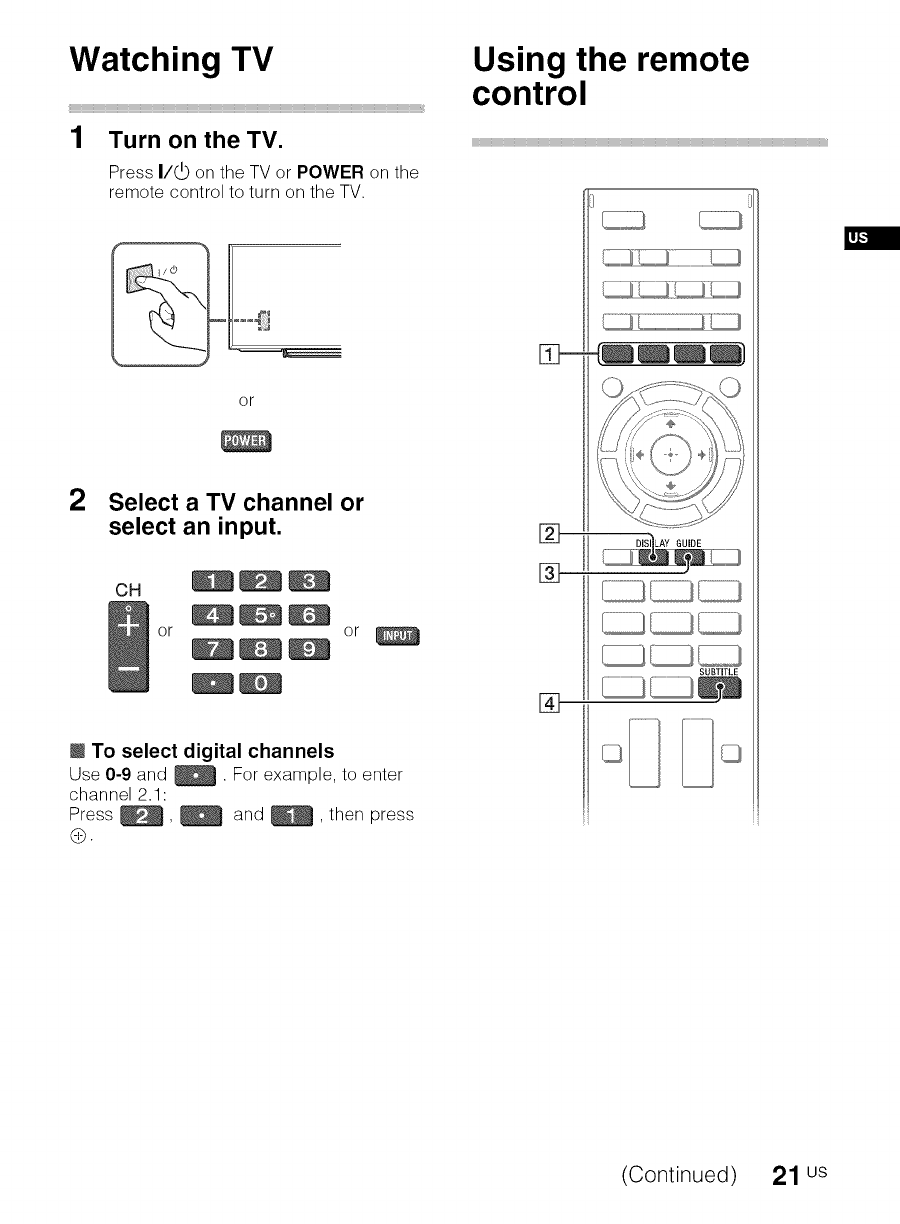
Watching TV
1Turn on the TV.
Press I/_ on the TV or POWER on the
remote control to turn on the TV.
i/@
or
2Select a TV channel or
select an input.
CH
or or
lTo select digital channels
Use 0-9 and _. For example, to enter
channel 2.1:
Press _, _ and _, then press
@.
Using the remote
control
m- mww_
[]
[]
SUBTITLE
(Continued) 21 us
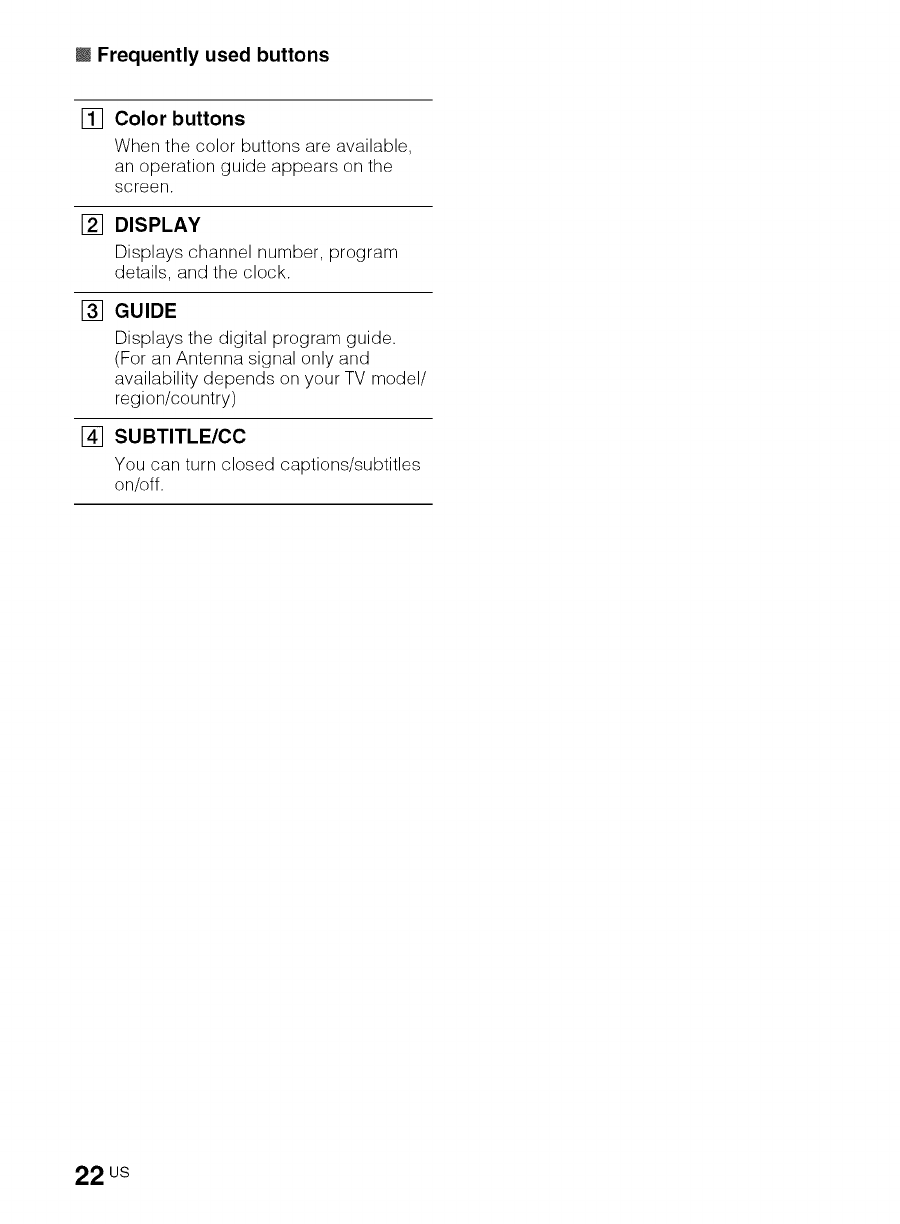
IFrequently used buttons
[]
[]
[]
[]
Color buttons
When the color buttons are available,
an operation guide appears on the
screen.
DISPLAY
Displays channel number, program
details, and the clock.
GUIDE
Displays the digital program guide.
(For an Antenna signal only and
availability depends on your TV model/
region/country)
SUBTITLE/CC
You can turn closed captions/subtitles
on/off.
22 us
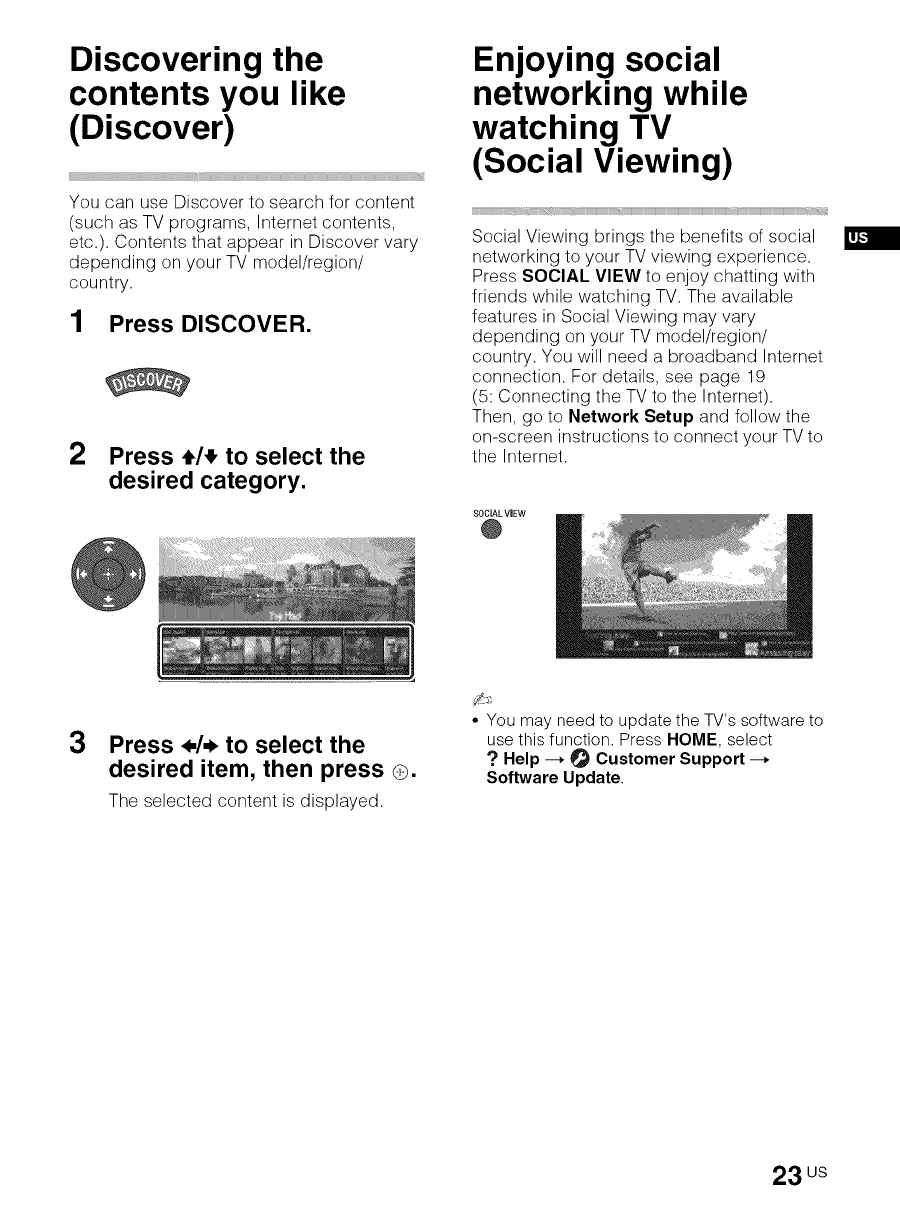
Discovering the
contents you like
(Discover)
................................................................................................................................._iiiii...................................................................................................................................................................................................................................._
You can use Discover to search for content
(such as TV programs, Internet contents,
etc.). Contents that appear in Discover vary
depending on your TV model/region/
country.
1 Press DISCOVER.
2Press t/t to select the
desired category.
Enjoying social
networking while
watching TV
(Social Viewing)
Social Viewing brings the benefits of social
networking to your TV viewing experience.
Press SOCIAL VIEW to enjoy chatting with
friends while watching TV. The available
features in Social Viewing may vary
depending on your TV model/region/
country. You will need a broadband Internet
connection. For details, see page 19
(5: Connecting the TV to the Internet).
Then, go to Network Setup and follow the
on-screen instructions to connect your TV to
the Internet.
SOCIALVIEW
@
3Press _./._ to select the
desired item, then press _.
The selected content is displayed.
• You may need to update the TV's software to
use this function. Press HOMI=, select
? Help --* _Customer Support --*
Software Update.
23 us
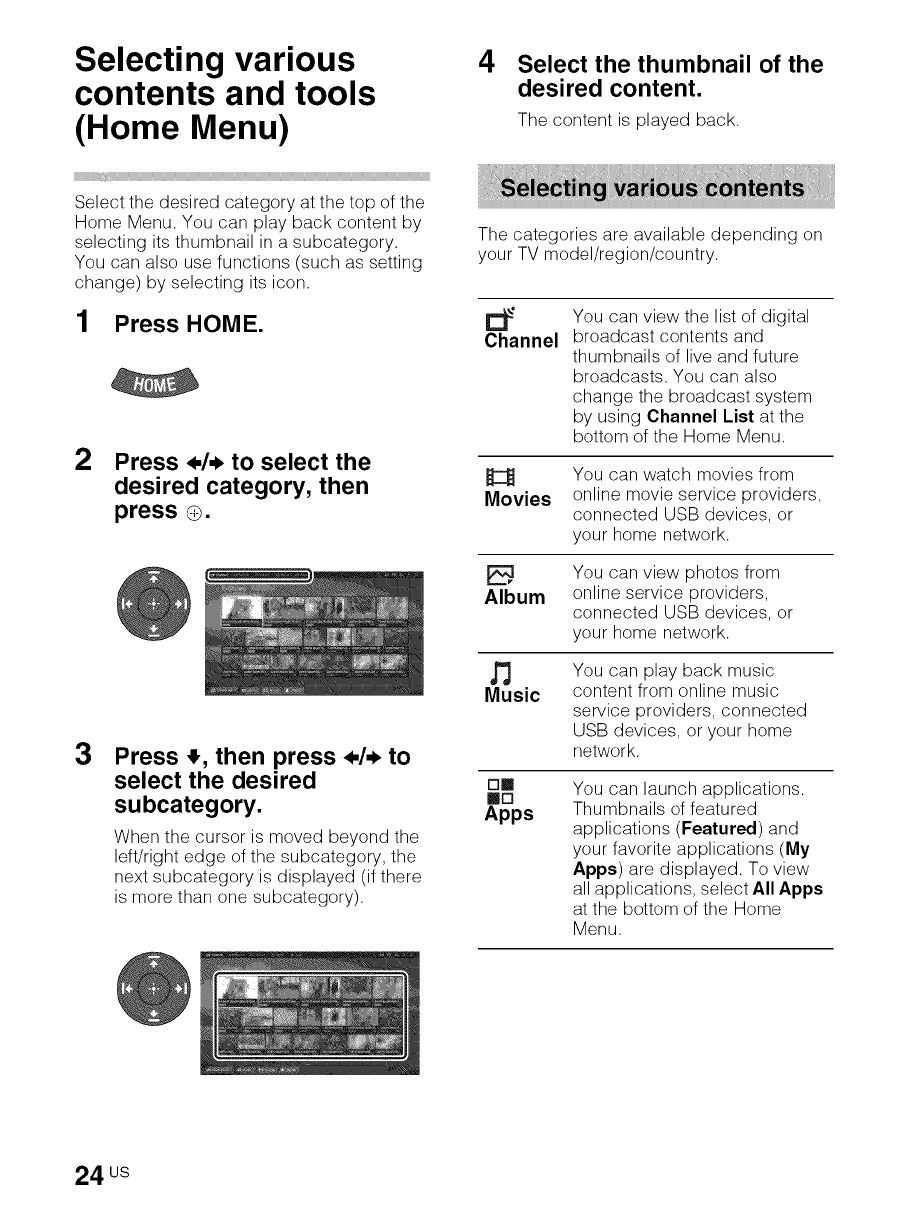
Selecting various
contents and tools
(Home Menu)
Select the desired category at the top of the
Home Menu. You can play back content by
selecting its thumbnail in a subcategory.
You can also use functions (such as setting
change) by selecting its icon.
1 Press HOME.
2Press _./._ to select the
desired category, then
press _.
3Press t, then press _./._ to
select the desired
subcategory.
When the cursor is moved beyond the
left/right edge of the subcategory, the
next subcategory is displayed (if there
is more than one subcategory).
4Select the thumbnail of the
desired content.
The content is played back.
The categories are available depending on
your TV model/region/country.
Channel You can view the list of digital
broadcast contents and
thumbnails of live and future
broadcasts. You can also
change the broadcast system
by using Channel List at the
bottom of the Home Menu.
H
Movies
You can watch movies from
online movie service providers,
connected USB devices, or
your home network.
Album You can view photos from
online service providers,
connected USB devices, or
your home network.
Music You can play back music
content from online music
service providers, connected
USB devices, or your home
network.
rim
mo
Apps
You can launch applications.
Thumbnails of featured
applications (Featured) and
your favorite applications (My
Apps) are displayed. To view
all applications, select All Apps
at the bottom of the Home
Menu.
24 us
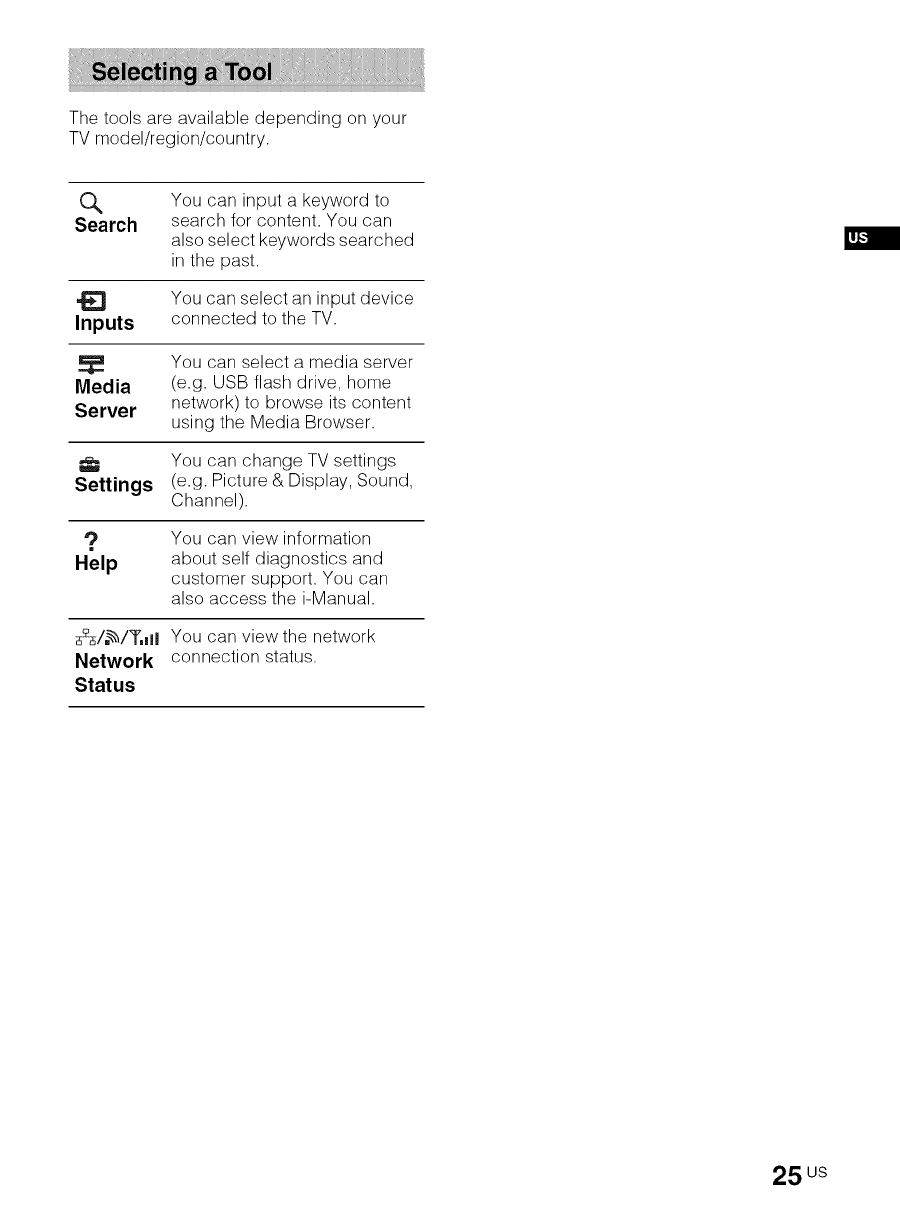
The tools are available depending on your
TV model/region/country.
o,,
Search You can input a keyword to
search for content. You can
also select keywords searched
in the past.
-!£1
Inputs
You can select an input device
connected to the TV.
Media
Server
You can select a media server
(e.g. USB flash drive, home
network) to browse its content
using the Media Browser.
,_, You can change TV settings
Settings (e.g. Picture & Display, Sound,
Channel).
?
Help
You can view information
about self diagnostics and
customer support. You can
also access the i-Manual.
_/_/Tdll You can view the network
Network connection status.
Status
25 us
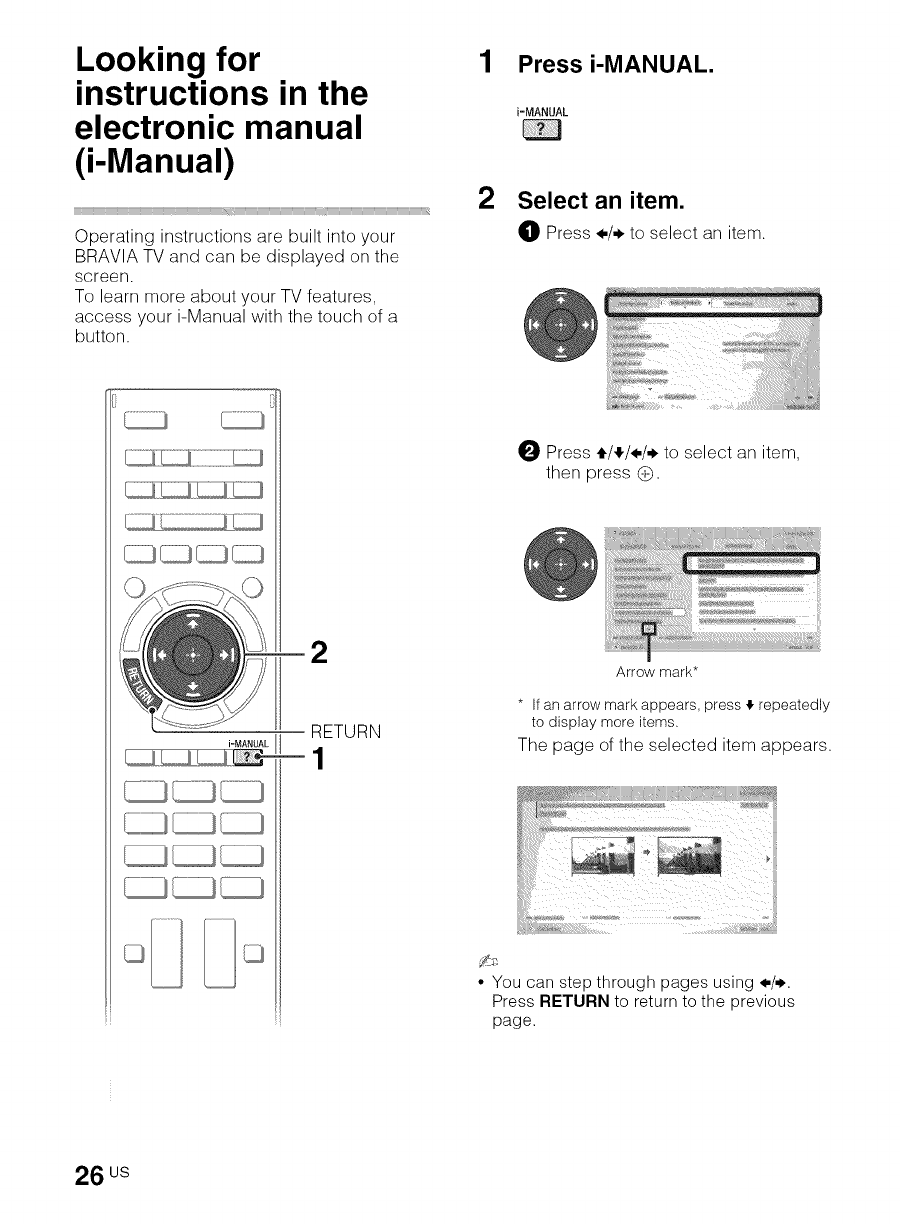
Looking for
instructions in the
electronic manual
(i-Manual)
i}iiiii__ i_
Operating instructions are built into your
BRAVIA TV and can be displayed on the
screen.
To learn more about your TV features,
access your i-Manual with the touch of a
button.
1 Press i-MANUAL.
i-MANUAL
2Select an item.
0 Press _,/,_,to select an item.
0 Press _./_/_,/,_,to select an item,
then press @.
i-MANUAL
2
RETURN
-1
Arrow mark*
* If an arrow mark appears, press 4 repeatedly
to display more items.
The page of the selected item appears.
• You can step through pages using _-/,_.
Press RETURN to return to the previous
page.
26 us
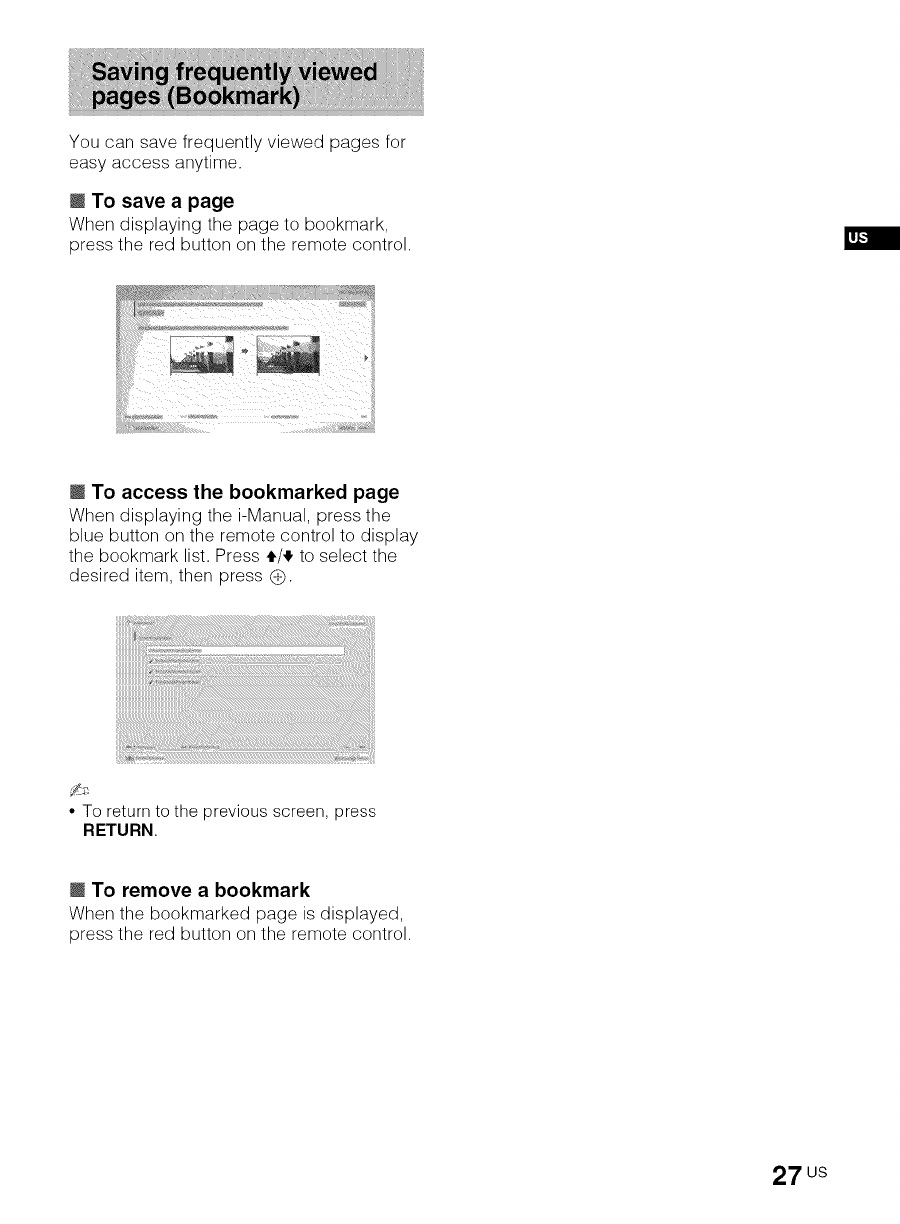
You can save frequently viewed pages for
easy access anytime.
ETo save a page
When displaying the page to bookmark,
press the red button on the remote control.
ETo access the bookmarked page
When displaying the i-Manual, press the
blue button on the remote control to display
the bookmark list. Press _./_ to select the
desired item, then press (_.
• To return to the previous screen, press
RETURN.
ETo remove a bookmark
When the bookmarked page is displayed,
press the red button on the remote control.
27 us
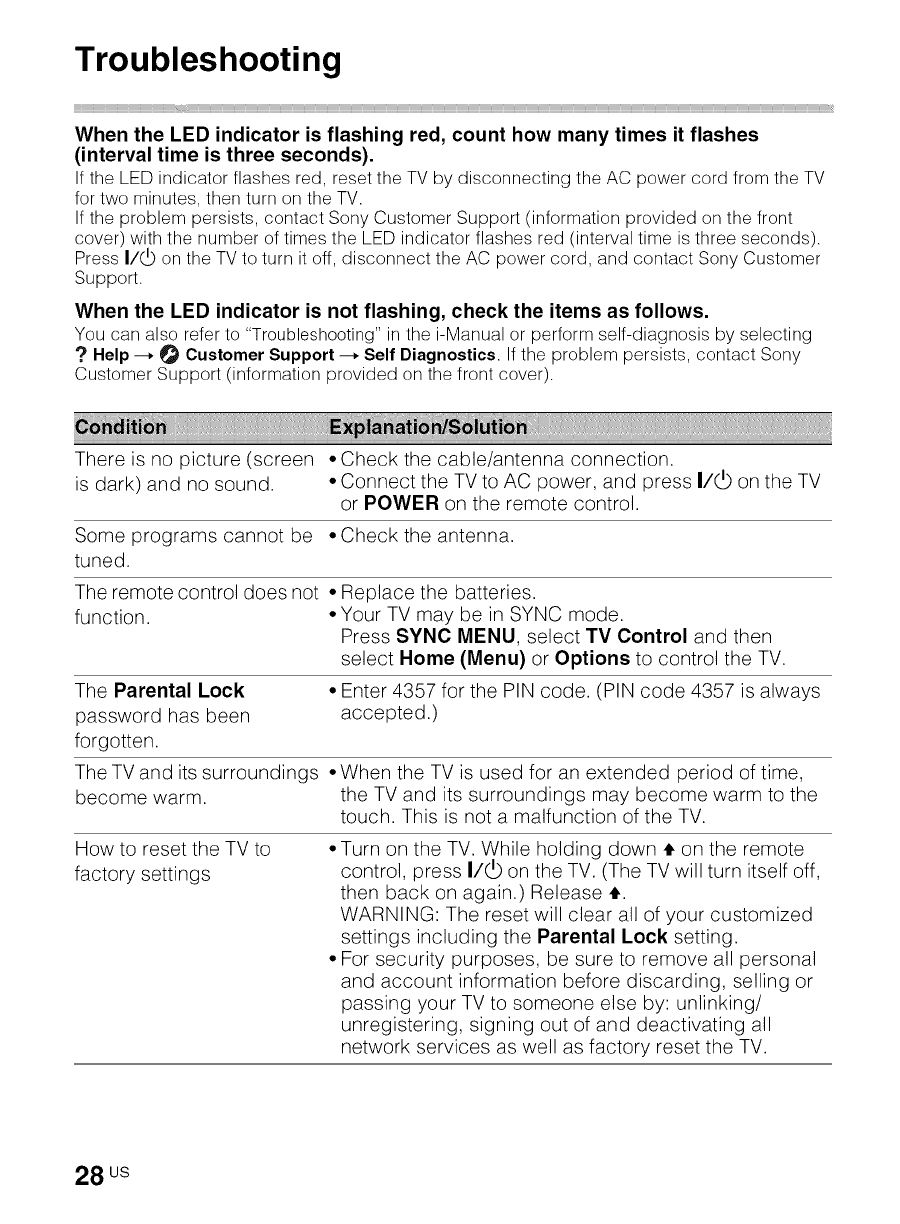
Troubleshooting
Eiii_
When the LED indicator is flashing red, count how many times it flashes
(interval time is three seconds).
If the LED indicator flashes red, reset the TV by disconnecting the AC power cord from the TV
for two minutes, then turn on the TV.
If the problem persists, contact Sony Customer Support (information provided on the front
cover) with the number of times the LED indicator flashes red (interval time is three seconds).
Press I/_ on the TV to turn it off, disconnect the AC power cord, and contact Sony Customer
Support.
When the LED indicator is not flashing, check the items as follows.
You can also refer to "Troubleshooting" in the i-Manual or perform self-diagnosis by selecting
? Help -_ _ Customer Support -_ Self Diagnostics. If the problem persists, contact Sony
Customer Support (information provided on the front cover).
There is no picture (screen • Check the cable/antenna connection.
is dark) and no sound. • Connect the TV to AC power, and press I/_ on the TV
or POWER on the remote control.
Some programs cannot be • Check the antenna.
tuned.
The remote control does not • Replace the batteries.
function. • Your TV may be in SYNC mode.
Press SYNC MENU, select TV Control and then
select Home (Menu) or Options to control the TV.
The Parental Lock • Enter 4357 for the PiN code. (PiN code 4357 is always
password has been accepted.)
forgotten.
The TV and its surroundings • When the TV is used for an extended period of time,
become warm. the TV and its surroundings may become warm to the
touch. This is not a malfunction of the TV.
How to reset the TV to
factory settings
• Turn on the TV. While holding down 4, on the remote
control, press I/_ on the TV. (The TV will turn itself off,
then back on again.) Release 4,.
WARNING: The reset will clear all of your customized
settings including the Parental Lock setting.
• For security purposes, be sure to remove all personal
and account information before discarding, selling or
passing your TV to someone else by: unlinking/
unregistering, signing out of and deactivating all
network services as well as factory reset the TV.
28 us
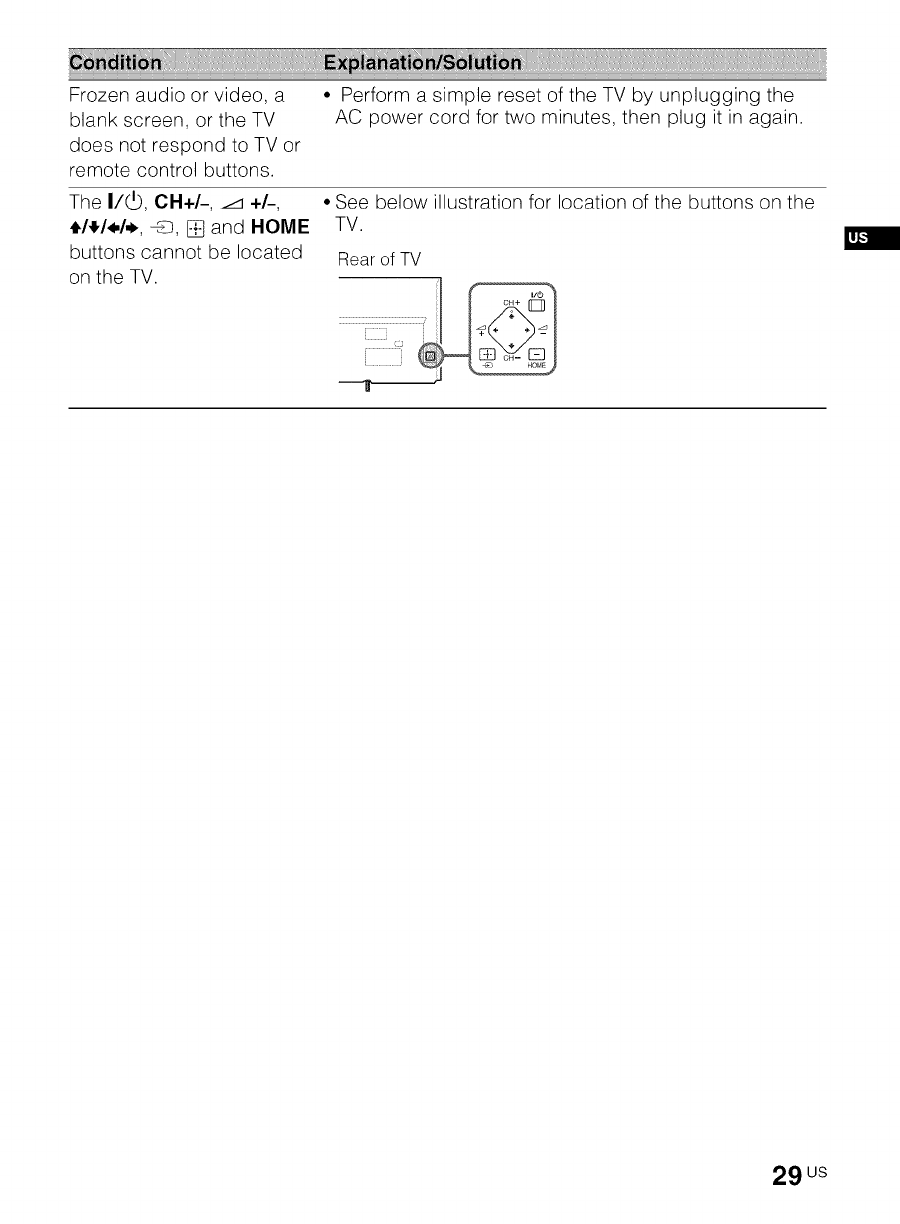
Frozen audio or video, a
blank screen, or the TV
does not respond to TV or
remote control buttons.
The I/V, CH+/-, /I +/-,
t./,!,/_,/,_, 40, [] and HOME
buttons cannot be located
on the TV.
• Perform a simple reset of the TV by unplugging the
AC power cord for two minutes, then plug it in again.
• See below illustration for location of the buttons on the
TV.
Rear of TV
29 us
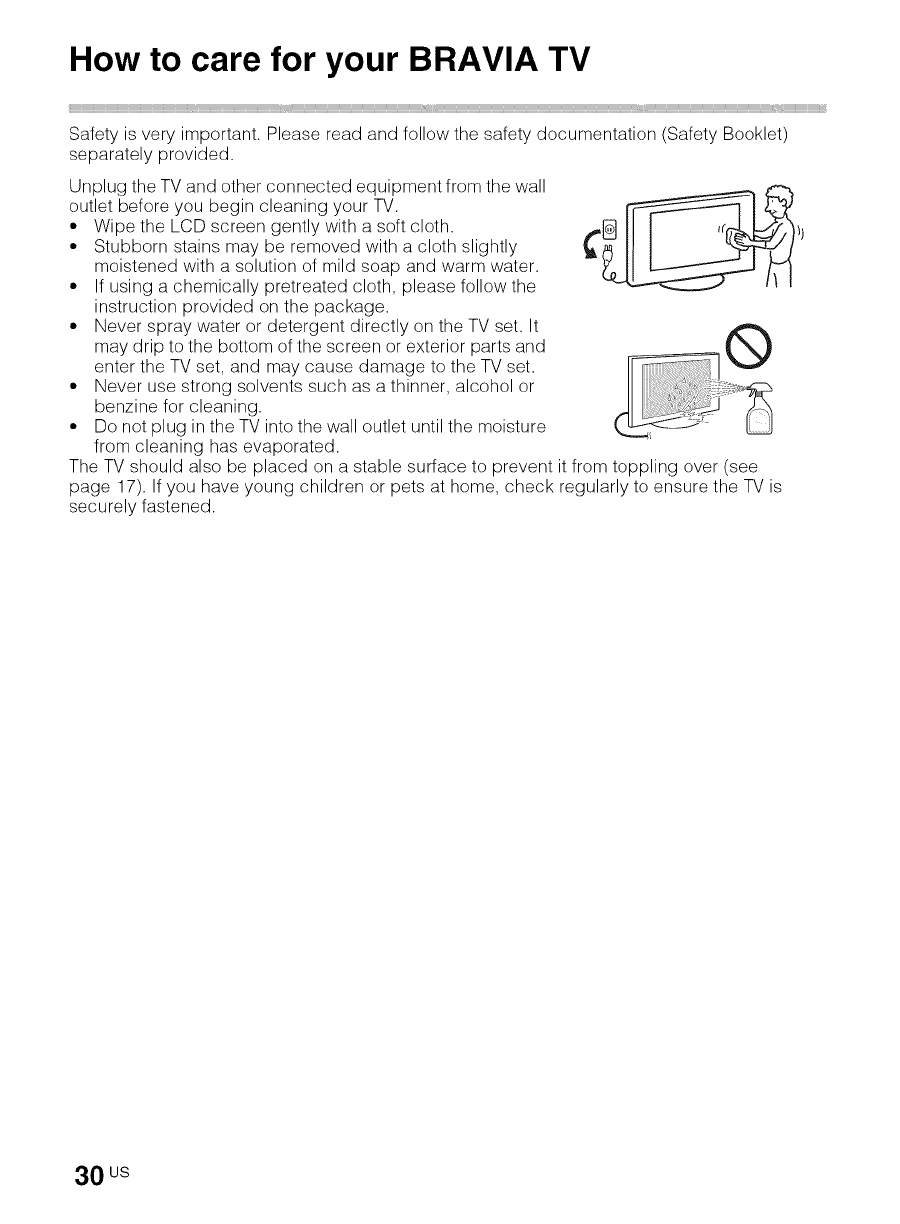
How to care for your BRAVIA TV
_iii _iiiiiiiiiiiiiiiiiiiiiiiiiiiiiiiiiiii_
Safety is very important. Please read and follow the safety documentation (Safety Booklet)
separately provided.
Unplug the TV and other connected equipment from the wall
outlet before you begin cleaning your TV.
• Wipe the LCD screen gently with a soft cloth.
• Stubborn stains may be removed with a cloth slightly
moistened with a solution of mild soap and warm water.
• If using a chemically pretreated cloth, please follow the
instruction provided on the package.
• Never spray water or detergent directly on the TV set. It
may drip to the bottom of the screen or exterior parts and
enter the TV set, and may cause damage to the TV set.
• Never use strong solvents such as a thinner, alcohol or
benzine for cleaning.
• Do not plug in the TV into the wall outlet until the moisture
from cleaning has evaporated.
The TV should also be placed on a stable surface to prevent it from toppling over (see
page 17). If you have young children or pets at home, check regularly to ensure the TV is
securely fastened.
30 us
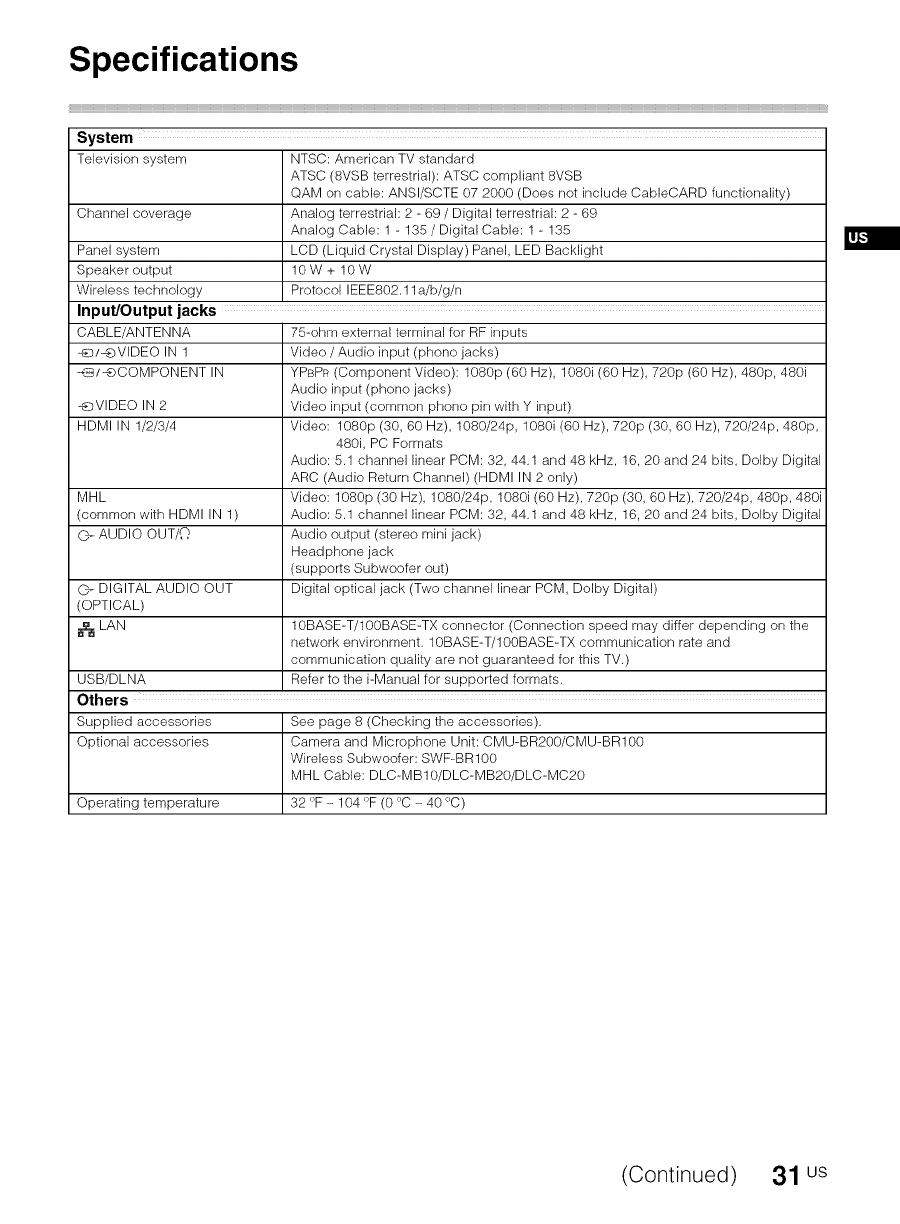
Specifications
System
Television system NTSC: American TV standard
ATSC (8VSB terrestrial): ATSC compliant 8VSB
QAM on cable: ANSI/SCTE 07 2000 (Does not include CableCARD functionality)
Channel coverage Analog terrestrial: 2 -69 /Digital terrestrial: 2 - 69
Analog Cable: 1 -135 /Digital Cable: 1 -135
Panel system LCD (Liquid Crystal Display) Panel, LED Backlight
Speaker output 10 W + 10 W
Wireless technology Protocol IEEE802.1 la/b/g/n
Input/Output jacks
CABLE/ANTENNA 75-ohm external terminal for RF inputs
_/-_VIDEO IN 1 Video /Audio input (phone jacks)
_/_oCOMPONENT IN YPBPR (Component Video): 1080p (60 Hz), 1080i (60 Hz), 720p (60 Hz), 480p, 480i
Audio input (phone jacks)
-gVIDEO IN 2 Video input (common phone pin with Y input)
HDMI IN 1/2/3/4 Video: 1080p (30, 60 Hz), 1080/24p, 1080i (60 Hz), 720p (30, 60 Hz), 720/24p, 480p,
480i, PC Formats
Audio: 5.1 channel linear PCM: 32, 44.1 and 48 kHz, 16, 20 and 24 bits, Dolby Digital
ARC (Audio Return Channel) (HDMI IN 2 only)
MHL Video: 1080p (30 Hz), 1080/24p, 1080i (60 Hz), 720p (30, 60 Hz), 720/24p, 480p, 480i
(common with HDMI IN 1) Audio: 5.1 channel linear PCM: 32, 44.1 and 48 kHz, 16, 20 and 24 bits, Dolby Digital
©- AUDIO OUT/_ Audio output (stereo mini jack)
Headphone jack
(supports Subwoofer out)
©- DIGITAL AUDIO OUT Digital optical jack (Two channel linear PCM, Dolby Digital)
(OPTICAL)
ii_ LAN 10BASE-T/100BASE-TX connector (Connection speed may differ depending on the
network environment. 10BASE-T/100BASE-TX communication rate and
communication quality are not guaranteed for this TV.)
USB/DLNA Refer to the i-Manual for supported formats.
Others
Supplied accessories See page 8 (Checking the accessories).
Optional accessories Camera and Microphone Unit: CMU-BR200/CMU-BR100
Wireless Subwoofer: SWF-BR100
MHL Cable: DLC-MB10/DLC-MB20/DLC-MC20
Operating temperature 32 "F- 104 °F (0 °C -40 °C)
(Continued) 31 us
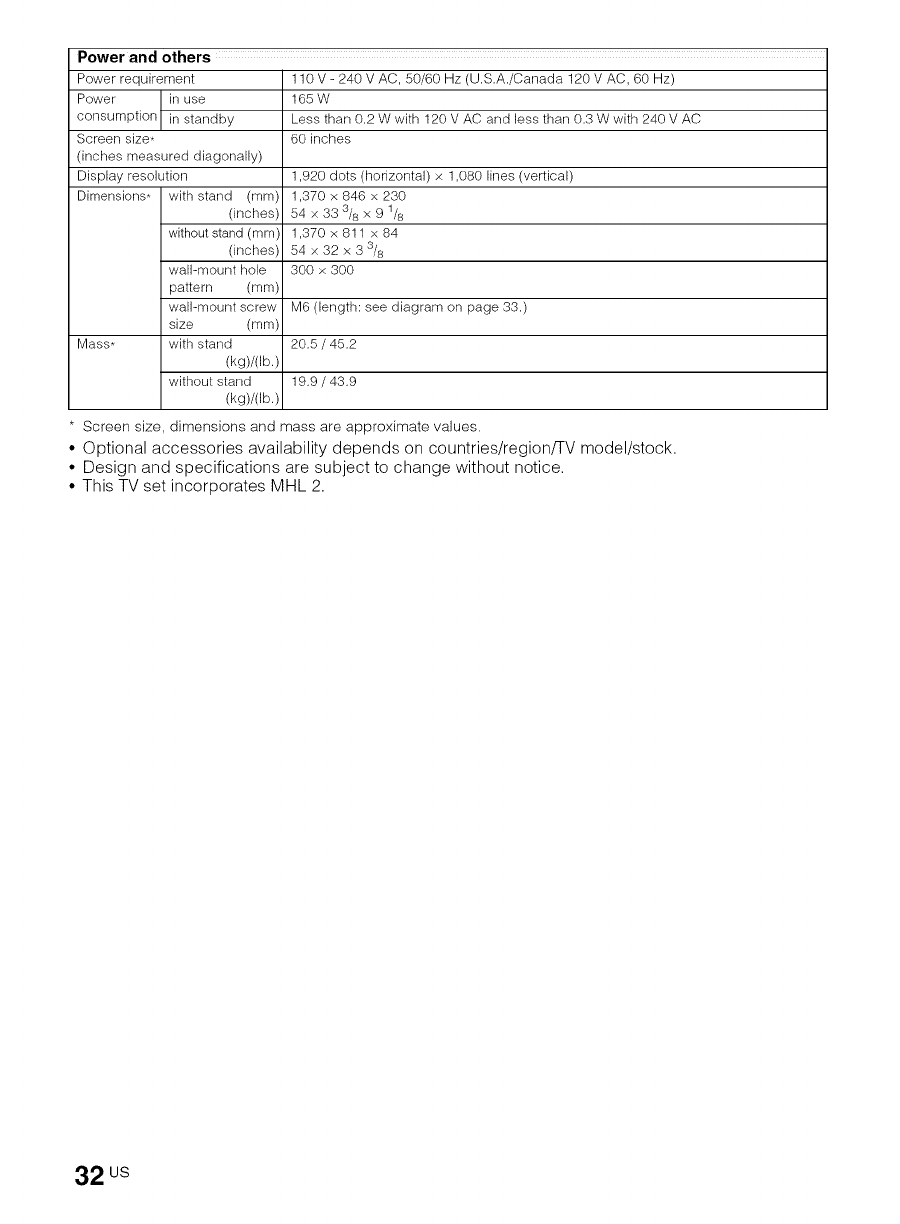
Powerand others
Power requirement 110 V -240 V AC, 50/60 Hz (U.S.A./Canada 120 V AC, 60 Hz)
Power in use 165 W
consumption in standby Less than 0.2 W with 120 V AC and less than 0.3 W with 240 V AC
Screen size* 60 inches
(inches measured diagonally)
Display resolution 1,920 dots (horizontal) x 1,080 lines (vertical)
Dimensions* with stand (mm) 1,370 x 846 x 230
(inches) 54x333/8x91/8
without stand (mm) 1,370 x 811 x 84
(inches) 54x32x33/8
wall-mount hole 300 x 300
pattern (mm)
wall-mount screw M6 (length: see diagram on page 33.)
size (mm)
Mass* with stand 20.5 /45.2
(kg)/(Ib.)
without stand 19.9 /43.9
(kg)/(Ib.)
Screen size, dimensions and mass are approximate values.
• Optional accessories availability depends on countries/regionfrV model/stock.
• Design and specifications are subject to change without notice.
• This TV set incorporates MHL 2.
32 us
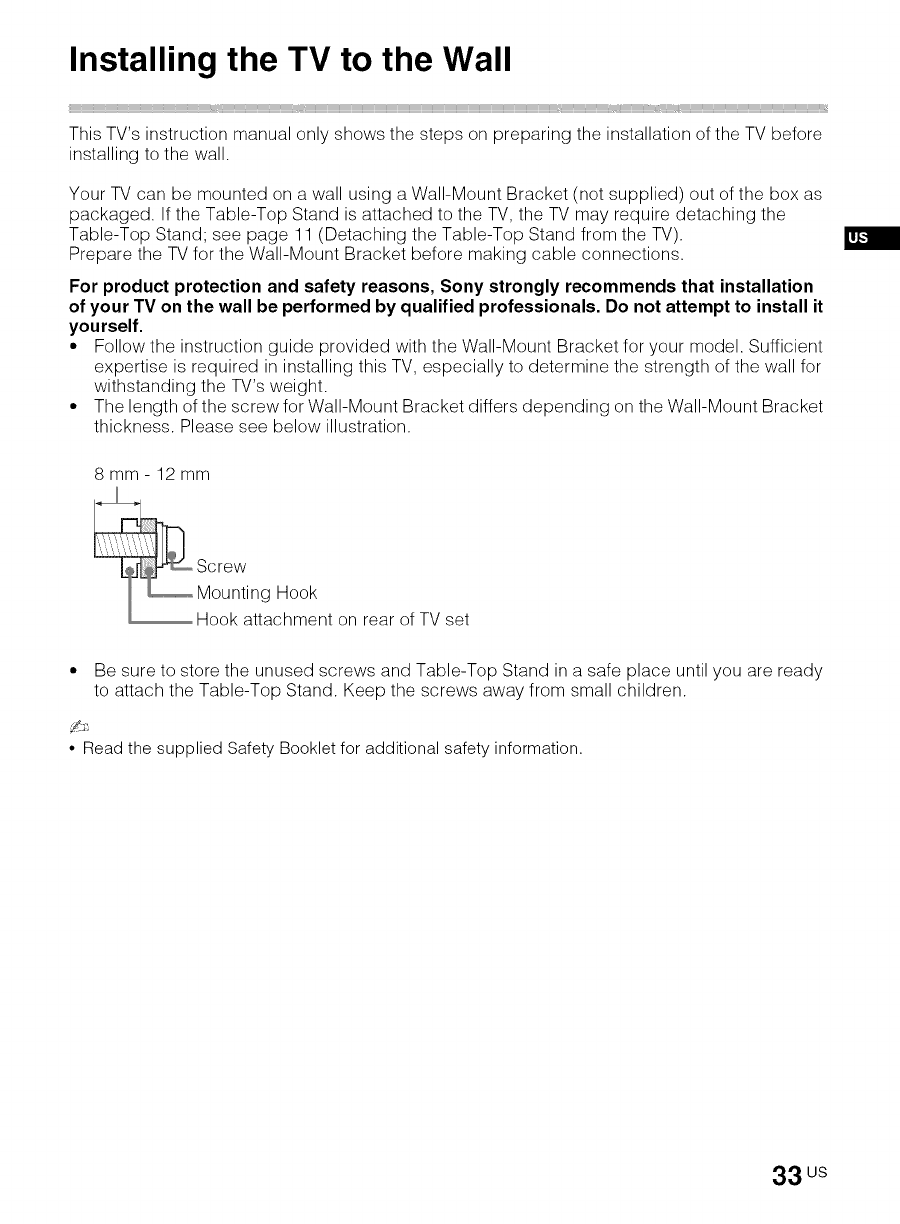
Installing the TV to the Wall
This TV's instruction manual only shows the steps on preparing the installation of the TV before
installing to the wall.
Your TV can be mounted on a wall using a Wall-Mount Bracket (not supplied) out of the box as
packaged. If the Table-Top Stand is attached to the TV, the TV may require detaching the
Table-Top Stand; see page 11 (Detaching the Table-Top Stand from the TV).
Prepare the TV for the Wall-Mount Bracket before making cable connections.
For product protection and safety reasons, Sony strongly recommends that installation
of your TV on the wall be performed by qualified professionals. Do not attempt to install it
yourself.
•Follow the instruction guide provided with the Wall-Mount Bracket for your model. Sufficient
expertise is required in installing this TV, especially to determine the strength of the wall for
withstanding the TV's weight.
• The length of the screw for Wall-Mount Bracket differs depending on the Wall-Mount Bracket
thickness. Please see below illustration.
8 mm - 12 mm
Screw
Mounting Hook
Hook attachment on rear of TV set
• Be sure to store the unused screws and Table-Top Stand in a safe place until you are ready
to attach the Table-Top Stand. Keep the screws away from small children.
• Read the supplied Safety Booklet for additional safety information.
33 us
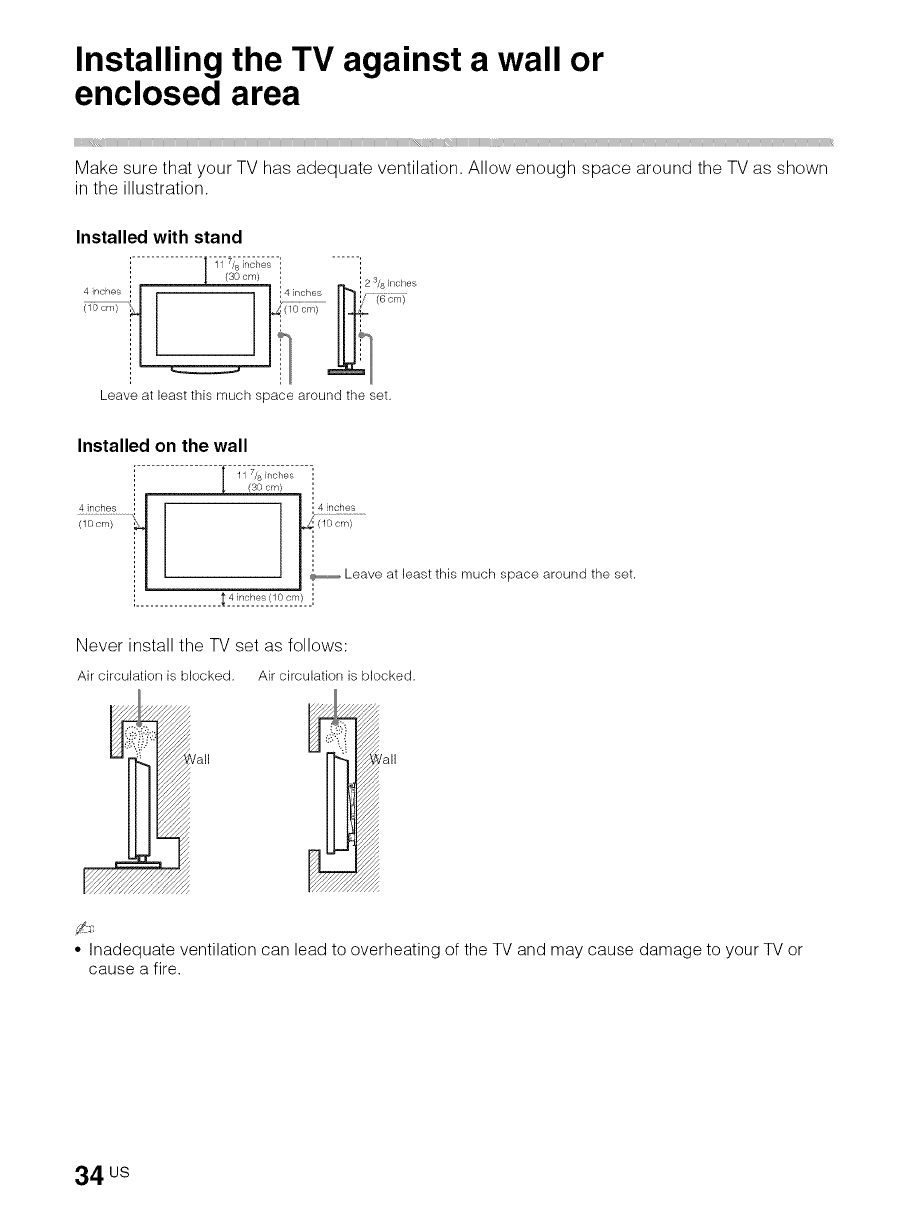
Installing the TV against a wall or
enclosed area
Installed with stand
............... i-_-_-?-i-r;_e_--i ......:
] (soo,n) i
.........................................i4,no,o_ii IS.u_. )
Leave at least this much space around the set.
Installed on the wall
-[ 117/8 inches i
(30 ore)
i Ii
4 inches i i 4 inches
I _Leaveat
................... _ 4 inches (10 °m) i
least this much space around the set.
Never install the TV set as follows:
Air circulation is blocked. Air circulation is blocked.
• Inadequate ventilation can lead to overheating of the TV and may cause damage to your TV or
cause a fire.
34 us
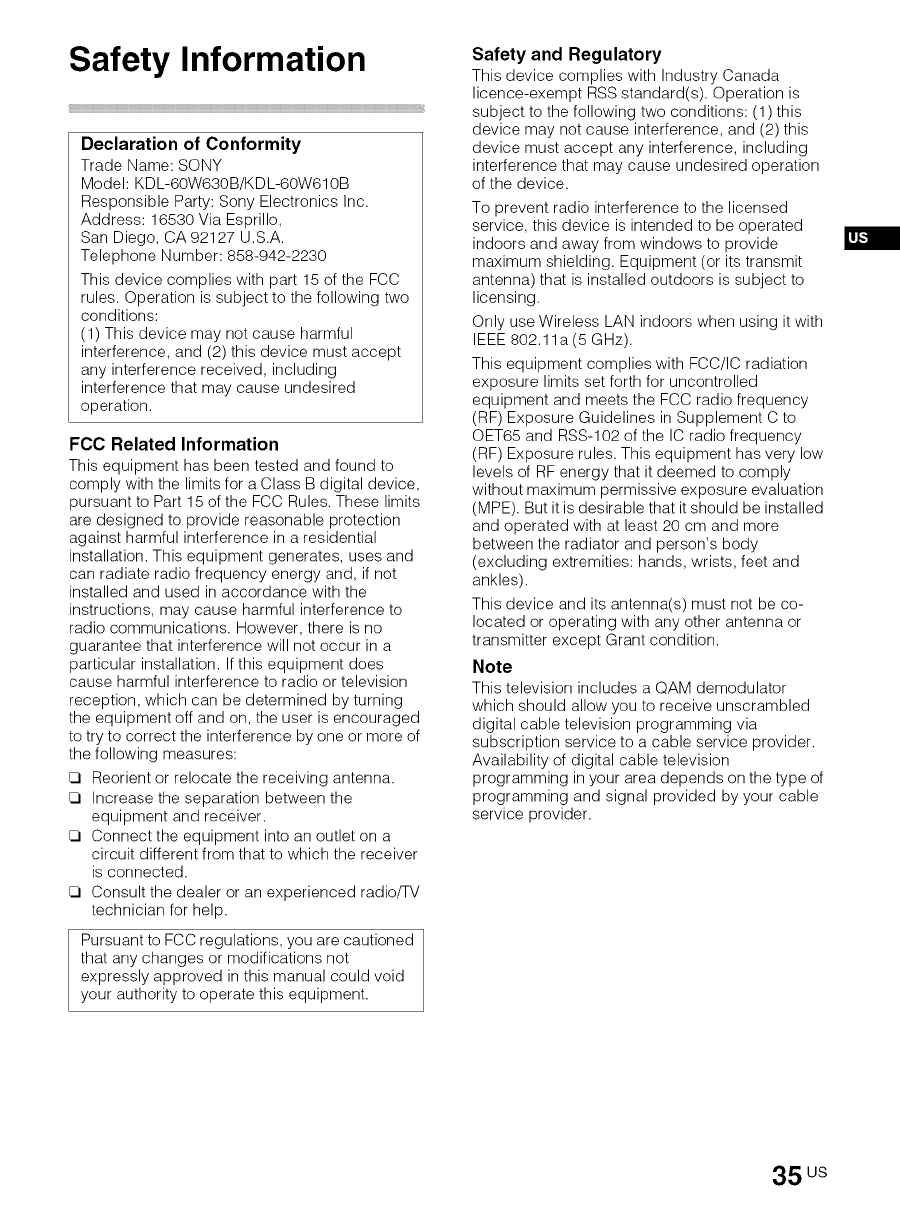
Safety Information
Declaration of Conformity
Trade Name: SONY
Model: KDL-60W630B/KD L-60W6 lOB
Responsible Party: Sony Electronics Inc.
Address: 16530 Via Esprillo,
San Diego, CA 92127 U.S.A.
Telephone Number: 858-942-2230
This device complies with part 15 of the FCC
rules. Operation is subject to the following two
conditions:
(1) This device may not cause harmful
interference, and (2) this device must accept
any interference received, including
interference that may cause undesired
operation.
FCC Related Information
This equipment has been tested and found to
comply with the limits for a Class B digital device,
pursuant to Part 15 of the FCC Rules. These limits
are designed to provide reasonable protection
against harmful interference in a residential
installation. This equipment generates, uses and
can radiate radio frequency energy and, if not
installed and used in accordance with the
instructions, may cause harmful interference to
radio communications. However, there is no
guarantee that interference will not occur in a
particular installation. If this equipment does
cause harmful interference to radio or television
reception, which can be determined by turning
the equipment off and on, the user is encouraged
to try to correct the interference by one or more of
the following measures:
[] Reorient or relocate the receiving antenna.
[] Increase the separation between the
equipment and receiver.
[] Connect the equipment into an outlet on a
circuit different from that to which the receiver
is connected.
[] Consult the dealer or an experienced radio/TV
technician for help.
Pursuant to FCC regulations, you are cautioned
that any changes or modifications not
expressly approved in this manual could void
your authority to operate this equipment.
Safety and Regulatory
This device complies with Industry Canada
licence-exempt RSS standard(s). Operation is
subject to the following two conditions: (1) this
device may not cause interference, and (2) this
device must accept any interference, including
interference that may cause undesired operation
of the device.
To prevent radio interference to the licensed
service, this device is intended to be operated
indoors and away from windows to provide
maximum shielding. Equipment (or its transmit
antenna) that is installed outdoors is subject to
licensing.
Only use Wireless LAN indoors when using it with
IEEE 802.11 a (5 GHz).
This equipment complies with FCC/IC radiation
exposure limits set forth for uncontrolled
equipment and meets the FCC radio frequency
(RF) Exposure Guidelines in Supplement C to
OET65 and RSS-102 of the IC radio frequency
(RF) Exposure rules. This equipment has very low
levels of RF energy that it deemed to comply
without maximum permissive exposure evaluation
(MPE). But it is desirable that it should be installed
and operated with at least 20 cm and more
between the radiator and person's body
(excluding extremities: hands, wrists, feet and
ankles).
This device and its antenna(s) must not be co-
located or operating with any other antenna or
transmitter except Grant condition.
Note
This television includes a QAM demodulator
which should allow you to receive unscrambled
digital cable television programming via
subscription service to a cable service provider.
Availability of digital cable television
programming in your area depends on the type of
programming and signal provided by your cable
service provider.
35 us
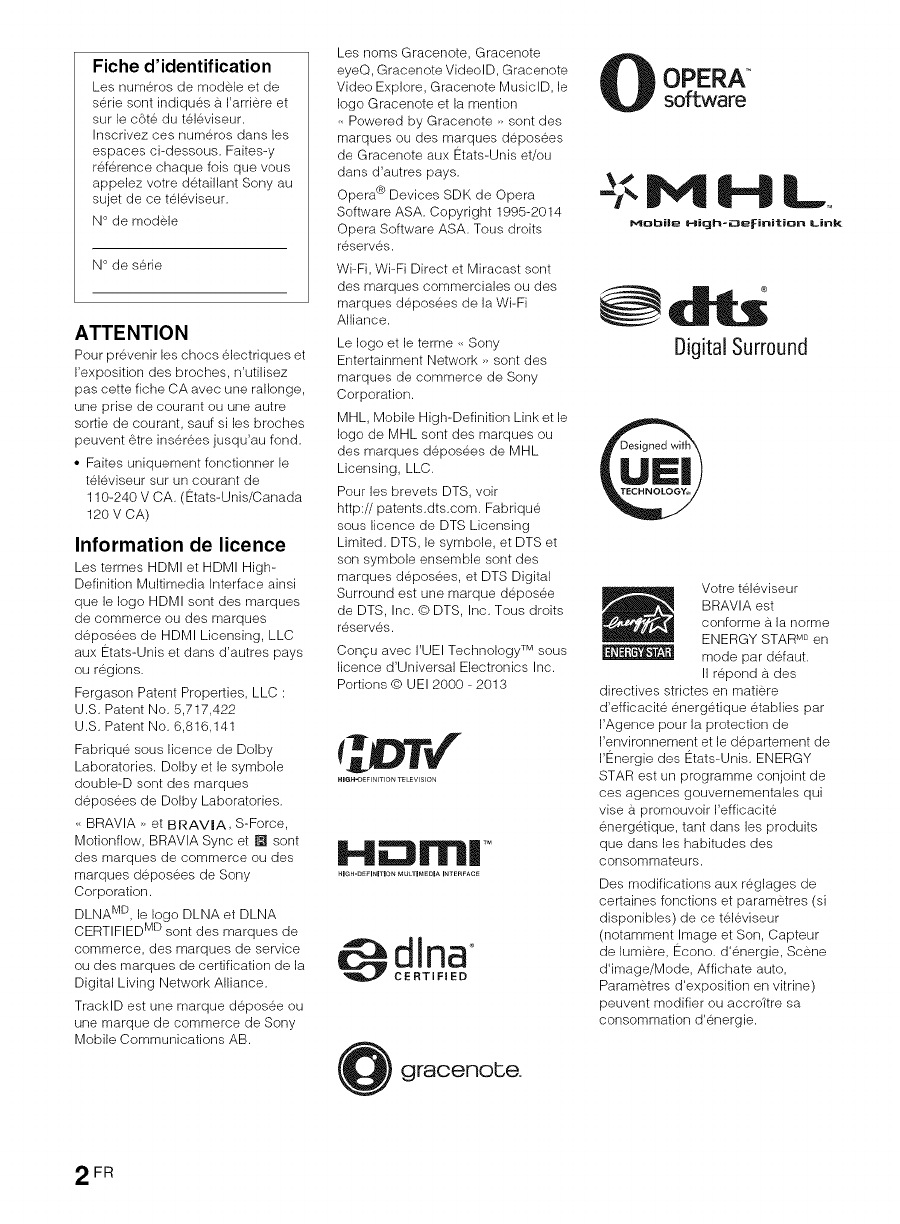
Fiche d'identification
Les numeros de modele et de
serie sont indiques a I'arriere et
sur le c6te du teleiseur.
Inscrivez ces numeros dans les
espaces ci-dessous. Faites-y
@ference chaque lois que vous
appelez votre d@aillant Sony au
sujet de ce teleiseur.
N° de modele
N° de Srie
ATTENTION
Pour p@venir les chocs electriques et
I'exposition des broches, n'utilisez
pas cette fiche CA avec une rallonge,
une prise de courant ou une autre
sortie de courant, saul si les broches
peuvent Ctre inse@es jusqu'au fond.
• Faites uniquement fonctionner le
teleiseur sur un courant de
110-240 V CA. (@tats-Unis/Canada
120 V CA)
Information de licence
Les termes HDMI et HDMI High-
Definition Multimedia Interface ainsi
que le logo HDMI sont des marques
de commerce ou des marques
d@oses de HDMI Licensing, LLC
aux @tats-Unis et dans d'autres pays
ou @gions.
Fergason Patent Properties, LLC :
U.S. Patent No. 5,717,422
U.S. Patent No. 6,816,141
Fabrique sous licence de Dolby
Laboratories. Dolby et le symbole
double-D sont des marques
d@oses de Dolby Laboratories.
,, BRAVlA ,, et BRAVlA, S-Force,
Motionflow, BRAVlA Sync et [] sont
des marques de commerce ou des
marques deposes de Sony
Corporation.
DLNA MD, le logo DLNA et DLNA
CERTIFIED MD sont des marques de
commerce, des marques de service
ou des marques de certification de la
Digital Living Network Alliance.
TracklD est une marque depose ou
une marque de commerce de Sony
Mobile Communications AB.
Les noms Gracenote, Gracenote
eyeQ, Gracenote VideolD, Gracenote
Video Explore, Gracenote MusiclD, le
logo Gracenote et la mention
_,Powered by Gracenote ,7sont des
marques ou des marques d@oses
de Gracenote aux @tats-Unis et/ou
dans d'autres pays.
Opera ® Devices SDK de Opera
Software ASA. Copyright 1995-2014
Opera Software ASA. Tous droits
@serves.
Wi-Fi, Wi-Fi Direct et Miracast sont
des marques commerciales ou des
marques deposes de la Wi-Fi
Alliance.
Le logo et le terme ,, Sony
Entertainment Network ,7 sont des
marques de commerce de Sony
Corporation.
MHL, Mobile High-Definition Link et le
logo de MHL sont des marques ou
des marques d@oses de MHL
Licensing, LLC.
Pour les brevets DTS, voir
http://patents.dts.com. Fabrique
sous licence de DTS Licensing
Limited. DTS, le symbob, et DTS et
son symbole ensemble sont des
marques deposes, et DTS Digital
Surround est une marque deposse
de DTS, Inc. © DTS, Inc. Tous droits
@serves.
Con_u avec I'UEI Technology TM sous
Bee d'Universal Electronics Inc.
Portions @ UEI 2000 - 2013
1,411:lrlrllllTM
HJG H-DEFINiTiON M ULTJMEDJA INTERFACE
dlna °
CERTIFIED
gracenote°
0 OPERA
software
-,,M H L
Mobile Hi{:Jh-Z_eFinitk_n Link
@
Digital Surround
@
Votre teIsviseur
BRAVlA est
conforme a. la norme
ENERGY STAR MDen
mode par ddaut.
II @pond a des
directives strides en matiere
d'efficacite Snergetique etablies par
I'Agence pour la protection de
I'environnement et le departement de
I'@nergie des @tats-Unis. ENERGY
STAR est un programme conjoint de
ces agences gouvernementales qui
vise a prom@v@ I'efficacite
eergetique, tant dans les pro@its
que dans les habitudes des
consommateurs.
Des modifications aux @glages de
certaines fonctions et parametres (si
disponibles) de ce tel6viseur
(notamment Image et Son, Capteur
de lumiere, @cono. d'eergie, Scee
d'image/Mode, Affichate auto,
Param@res d'exposition en vitrine)
peuvent modifier ou acc@tre sa
consommation d'energie.
2FR
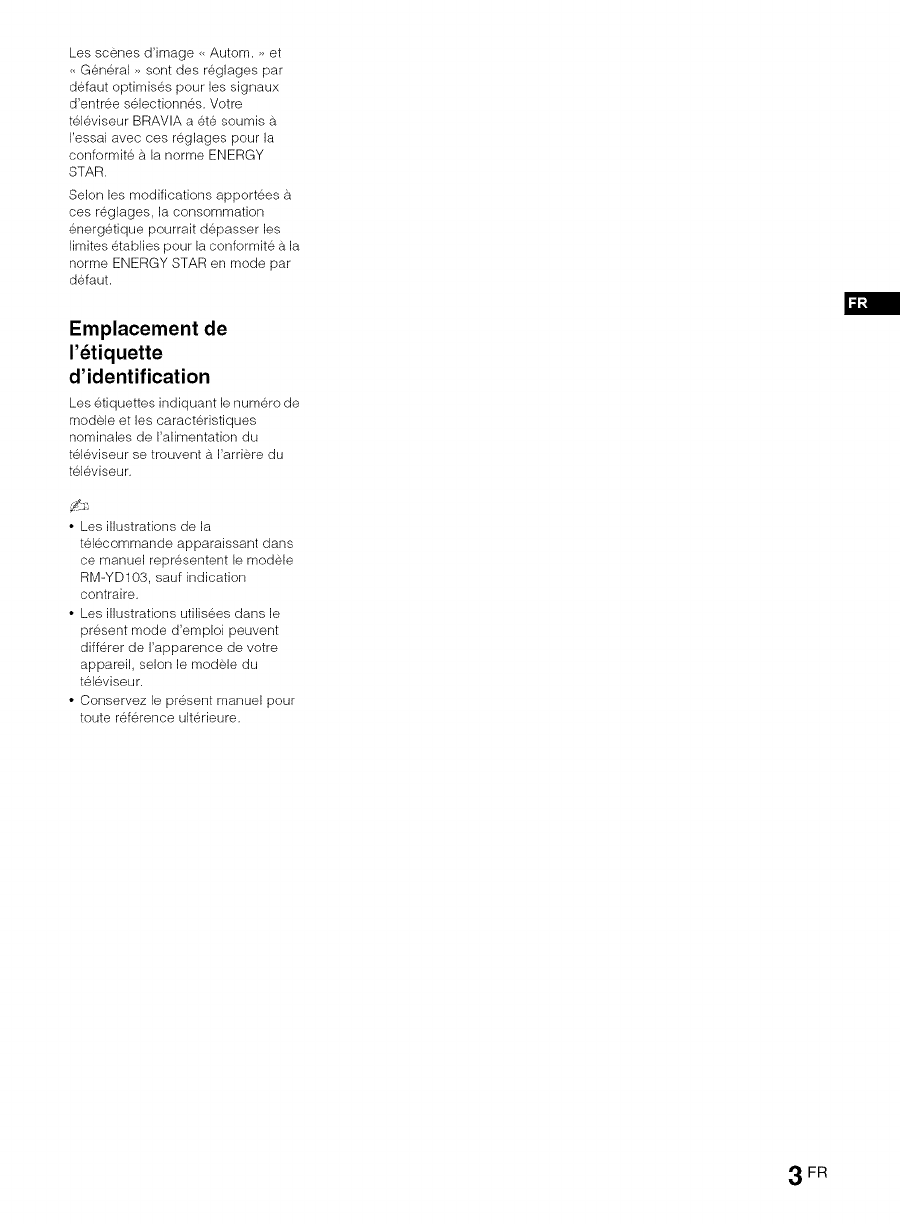
Les scenes d'image _, Autom. ,, et
_,Gen6ral ,, sont des reglages par
defaut optimises pour les signaux
d'entree selectionn6s. Votre
tel6viseur BRAVlA a et6 soumis a.
I'essai avec ces reglages pour la
conformite a la norme ENERGY
STAR.
Selon les modifications apportees
ces @@ages, la consommation
energ6tique pourrait depasser les
limites etablies pour la conformite a.la
norme ENERGY STAR en mode par
defaut.
Emplacement de
I'etiquette
d'identification
Les etiquettes indiquant le numero de
modele et les caracteristiques
nominales de I'alimentation du
tel6viseur se trouvent a. I'arriere du
tel6viseur.
• Les illustrations de la
tel6commande apparaissant darts
ce manuel rep@sentent le modele
RM-YD103, saul indication
contraire.
• Les illustrations utilisees dans le
present mode d'emploi peuvent
differer de I'apparence de votre
appareil, selon le modele du
tel6viseur.
• Conservez le present manuel pour
toute @ference @terieure.
3FR
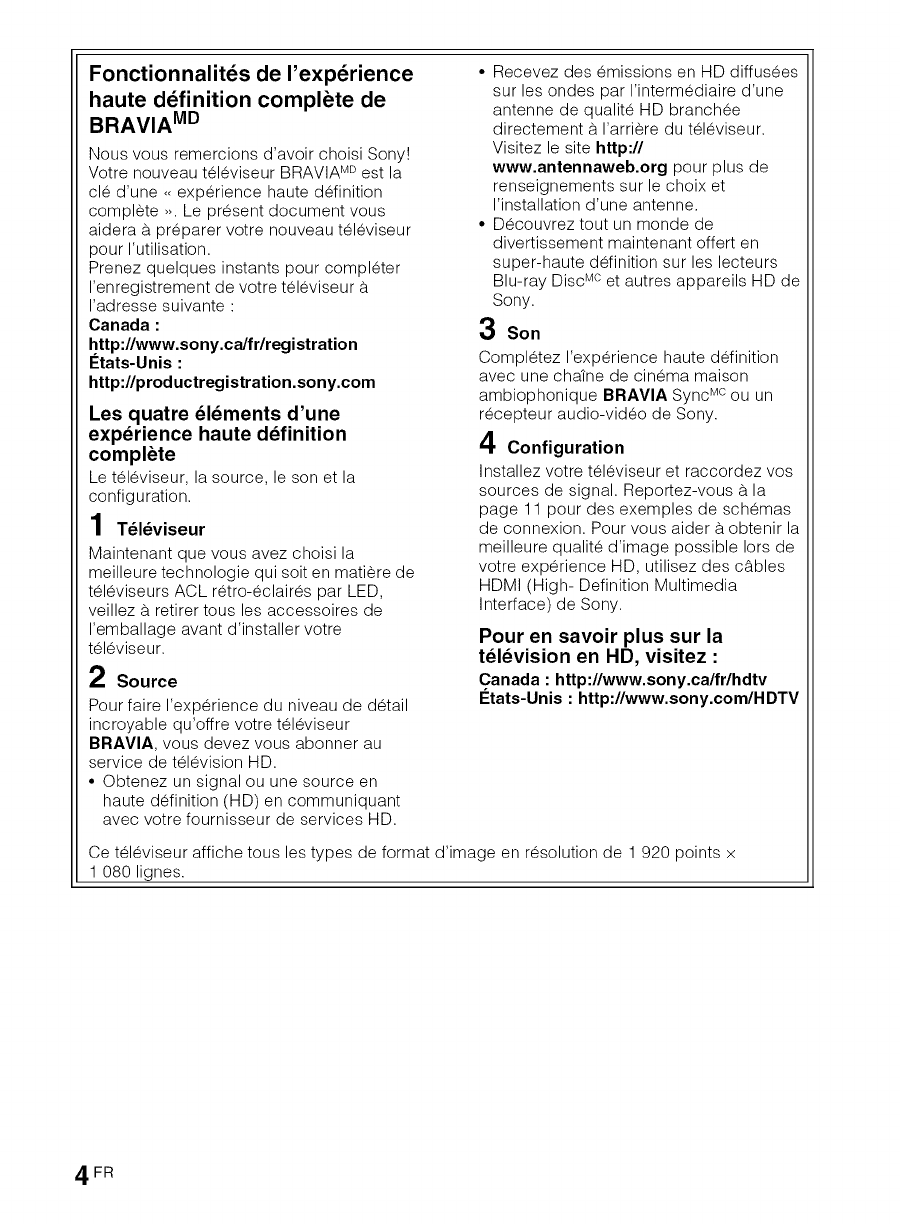
Fonctionnalitds de I'expdrience
haute ddfinition complete de
BRAVIA MD
Nous vous remercions d'avoir choisi Sony!
Votre nouveau t61eviseur BRAVIA MDest la
cle d'une _ experience haute definition
complete _. Le present document vous
aidera a. preparer votre nouveau t61eviseur
pour I'utilisation.
Prenez quelques instants pour completer
I'enregistrement de votre t61eviseur a.
I'adresse suivante :
Canada :
http://www.sony.ca/fr/registration
Etats-Unis :
http://productregistration.sony.com
Les quatre elements d'une
experience haute definition
complete
Le tel6viseur, la source, le son et la
configuration.
1 T_l_viseur
Maintenant que vous avez choisi la
meilleure technologie qui soit en matiere de
t61eviseurs ACL retro-eclaires par LED,
veillez a. retirer tousles accessoires de
I'emballage avant d'installer votre
t61eviseur.
2Source
Pour faire I'experience du niveau de detail
incroyable qu'offre votre t61eviseur
BRAVIA, vous devez vous abonner au
service de t61evision HD.
• Obtenez un signal ou une source en
haute definition (HD) en communiquant
avec votre fournisseur de services HD.
• Recevez des emissions en HD diffusees
sur les ondes par I'intermediaire d'une
antenne de qualite HD branchee
directement b. I'arriere du t61eviseur.
Visitez le site http'//
www.antennaweb.org pour plus de
renseignements sur le choix et
I'installation d'une antenne.
• Decouvrez tout un monde de
divertissement maintenant offert en
super-haute definition sur les lecteurs
Blu-ray Disc Mcet autres appareils HD de
Sony.
3Son
Completez I'experience haute definition
avec une cha_ne de cinema maison
ambiophonique BRAVIA Sync Mcou un
recepteur audio-video de Sony.
4Configuration
Installez votre televiseur et raccordez vos
sources de signal. Reportez-vous a. la
page 11 pour des exemples de schemas
de connexion. Pour vous aider a.obtenir la
meilleure qualite d'image possible Iors de
votre experience HD, utilisez des c_.bles
HDMI (High- Definition Multimedia
Interface) de Sony.
Pour en savoir plus sur la
television en HD, visitez :
Canada : http://www.sony.ca/fr/hdtv
I_tats-Unis : http://www.sony.com/HDTV
Ce t61eviseur affiche tousles types de format d'image en resolution de 1 920 points x
1 080 lignes.
4FR
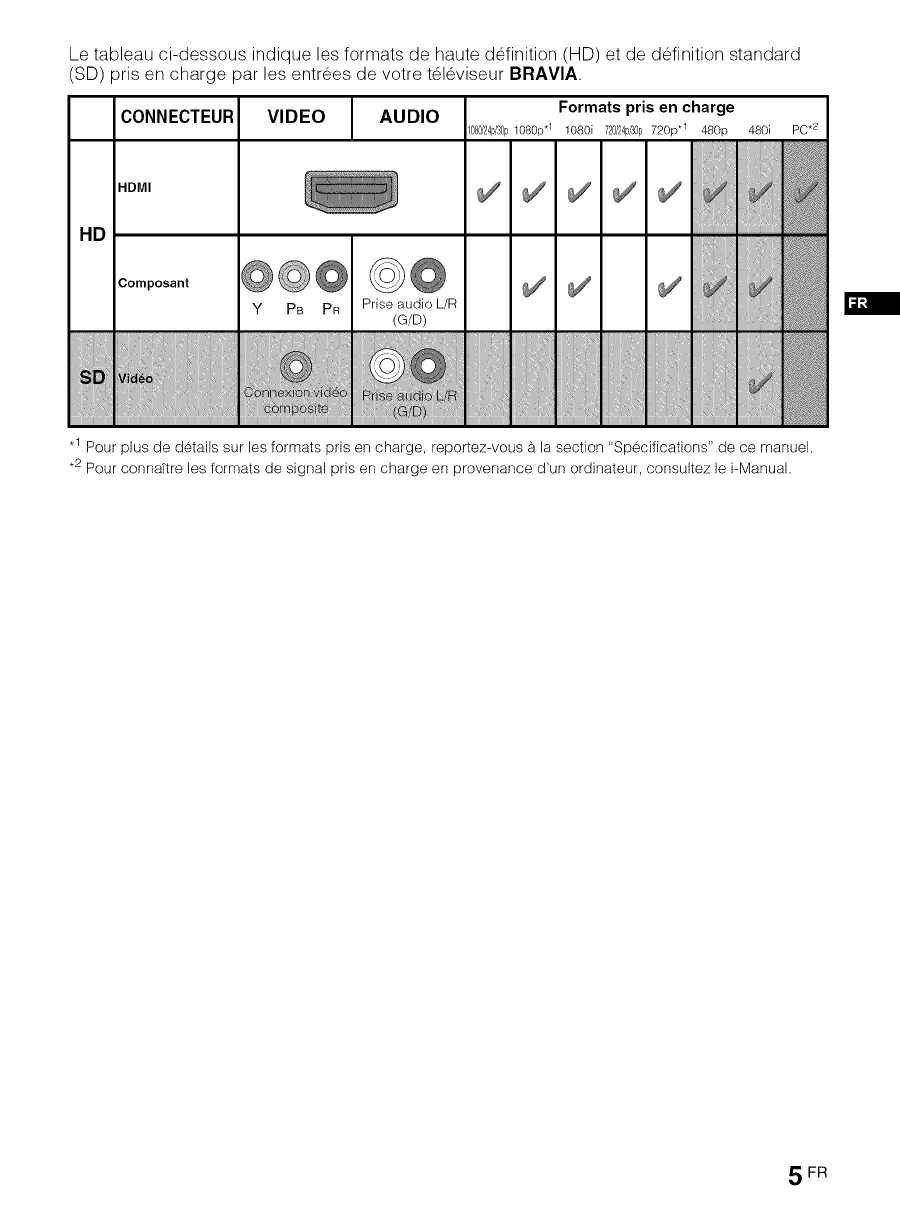
Le tableau ci-dessous indique les formats de haute d6finition (HD) et de d6finition standard
(SD) pris en charge par les ent@es de votre t616viseur BRAVIA
HD
Formats pris en charge
CONNECTEUR VIDEO AUDIO 1080i24pJ30p1080p.1 108@ 720i24p"_p720p.1 480p
PR Prise audio L/R
(G/D)
48@ PC .2
.1 Pour plus de details sur les formats pris en charge, reportez-vous a la section "Specifications" de ce manuel.
.2 Pour connaTtre les formats de signal pris en charge en provenance d'un ordinateur, consultez le i-Manual.
5FR
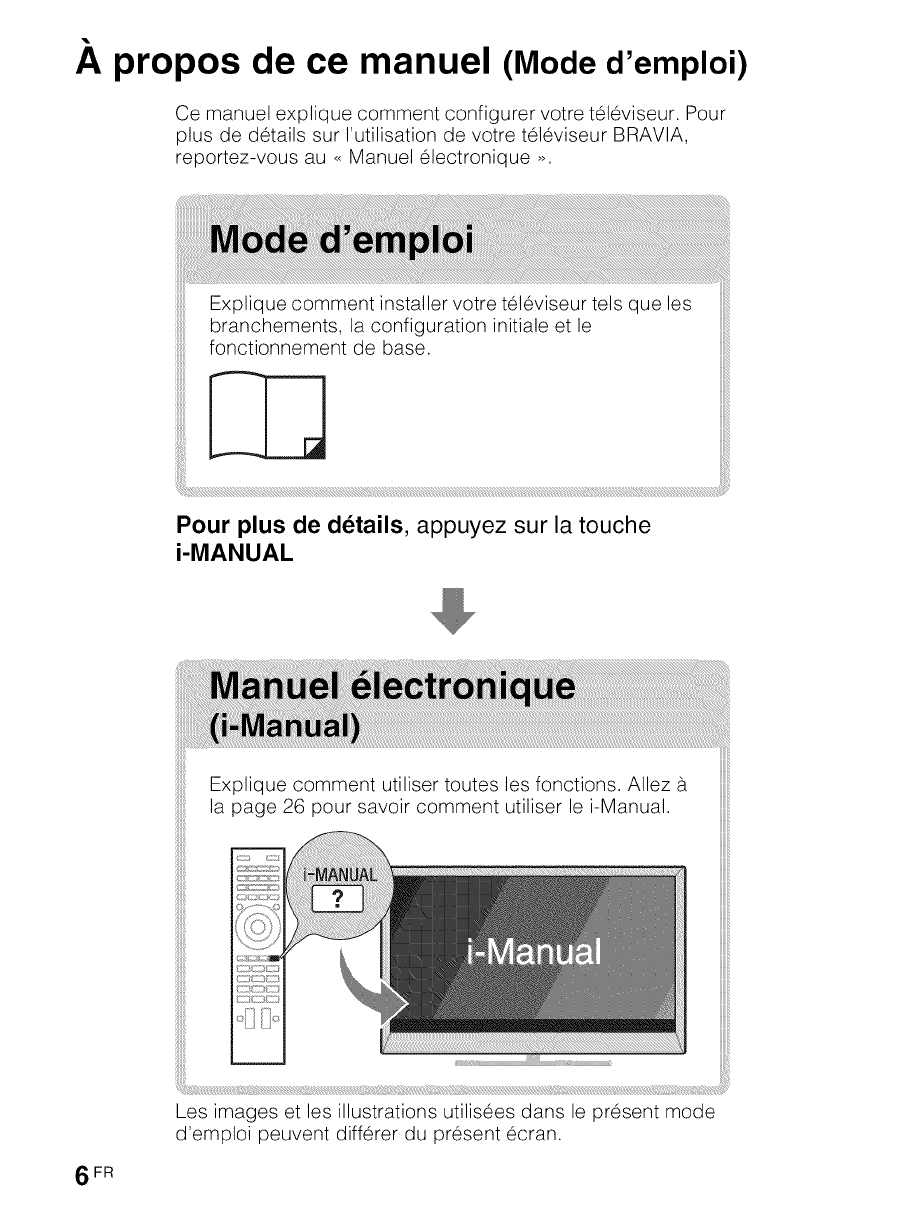
.Apropos de ce manuel (Mode d'emploi)
Ce manuel explique comment configurer votre tel6viseur. Pour
plus de details sur I'utilisation de votre tel6viseur BRAVlA,
reportez-vous au <<Manuel electronique >>.
Explique comment installer votre tel6viseur tels que les
branchements, la configuration initiale et le
fonctionnement de base.
Pour plus de details, appuyez sur la touche
i-MANUAL
Explique comment utiliser toutes les fonctions. Allez
la page 26 pour savoir comment utiliser le i-Manual.
Ci]]gZbff i)
C]_ ¸¸¸¸_Z!
6FR
Les images et les illustrations utilisees dans le present mode
d'emploi peuvent differer du present ecran.
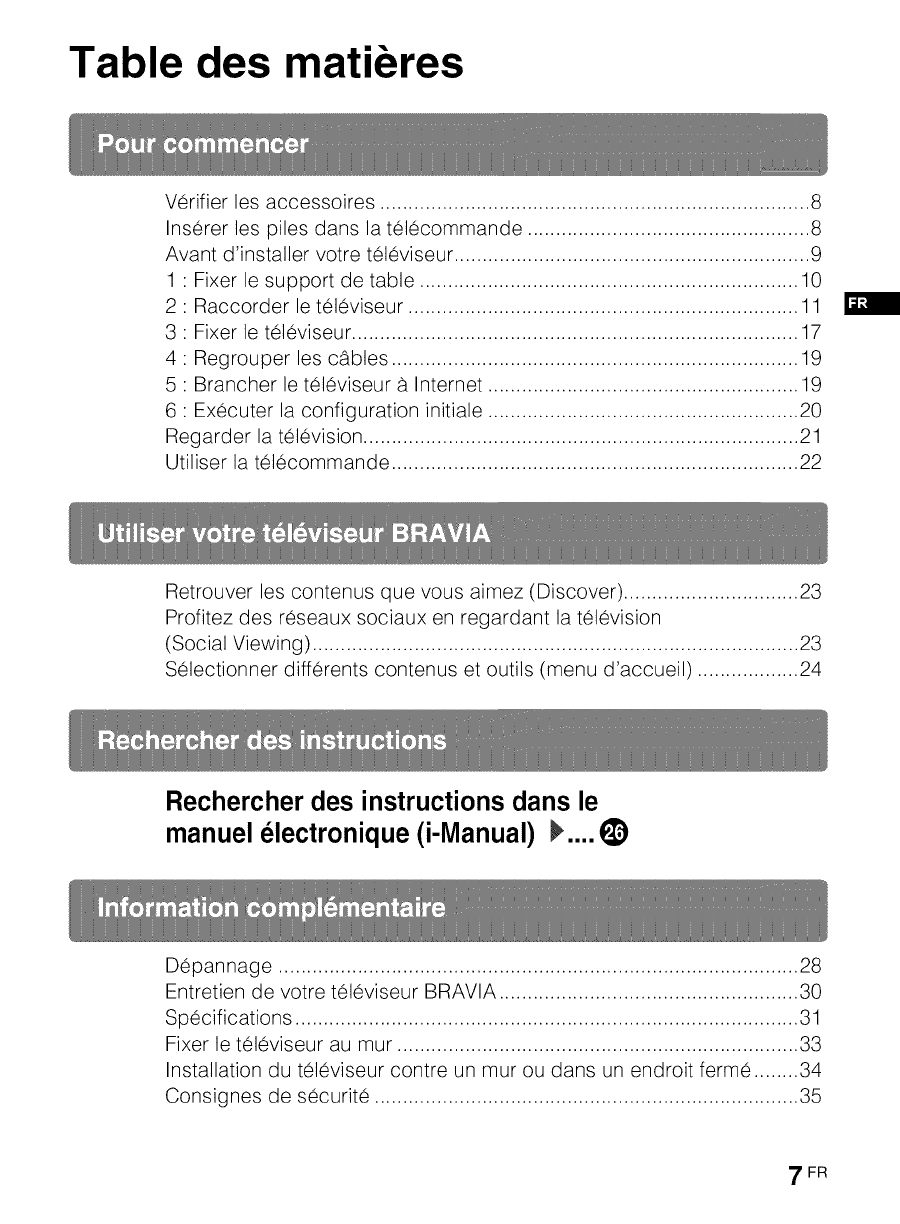
Table des mati res
Verifier les accessoires ............................................................................ 8
Inserer les piles dans la tel6commande .................................................. 8
Avant d'installer votre televiseur ............................................................... 9
1 : Fixer le support de table ................................................................... 10
2 : Raccorder le televiseur ..................................................................... 11
3 : Fixer le televiseur ............................................................................... 17
4: Regrouper les c_bles ........................................................................ 19
5 : Brancher le televiseur a Internet ....................................................... 19
6 : Executer la configuration initiale ....................................................... 20
Regarder la television ............................................................................. 21
Utiliser la telecommande ........................................................................ 22
Retrouver les contenus que vous aimez (Discover) ............................... 23
Profitez des reseaux sociaux en regardant la television
(Social Viewing) ...................................................................................... 23
Selectionner differents contenus et outils (menu d'accueil) .................. 24
Rechercherdes instructionsdans le
manuelelectronique(i-Manual) _....(_)
Depannage ............................................................................................ 28
Entretien de votre televiseur BRAVlA ..................................................... 30
Specifications ......................................................................................... 31
Fixer le televiseur au mur ....................................................................... 33
Installation du televiseur contre un mur ou dans un endroit ferme ........ 34
Consignes de securite ........................................................................... 35
7FR
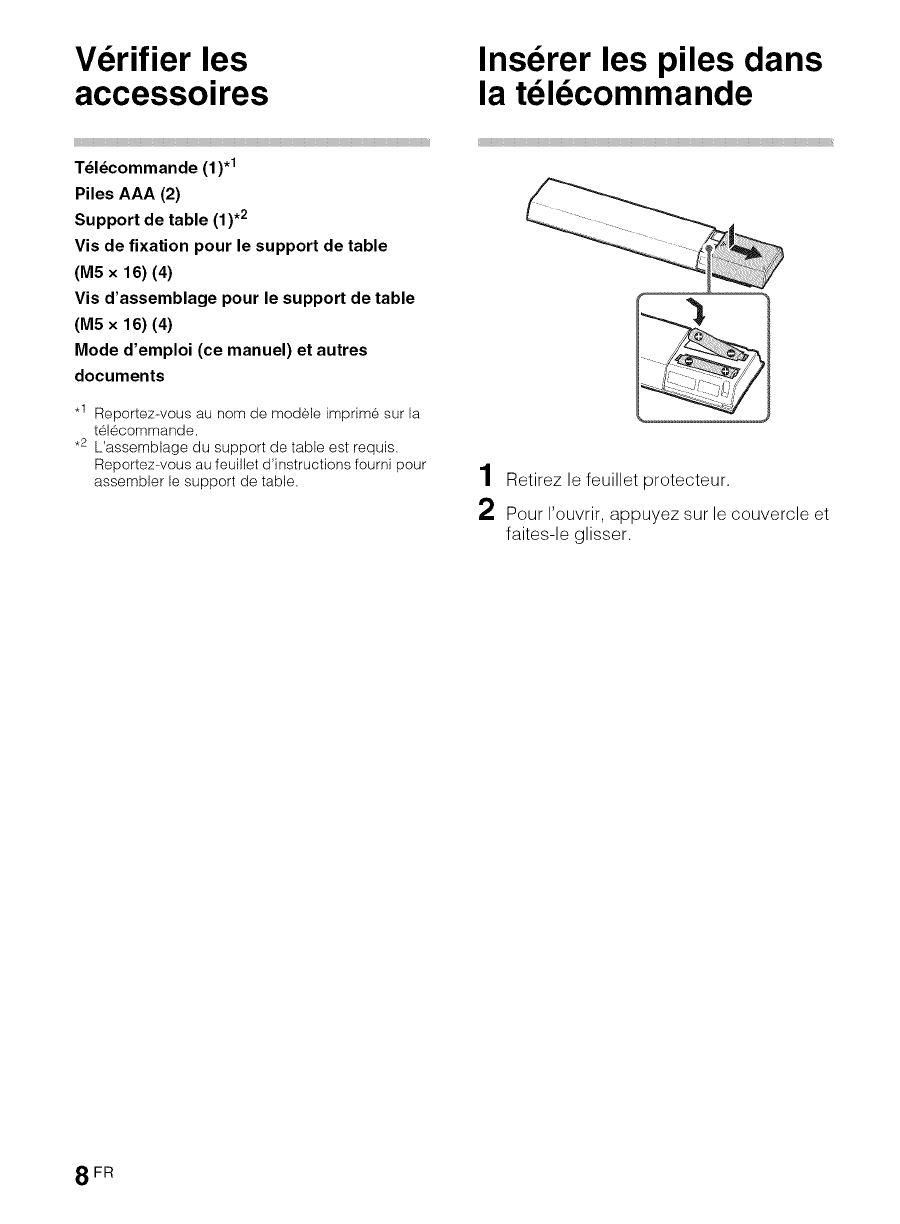
Verifier les
accessoires
T_l_commande (1).1
Piles AAA (2)
Support de table (1)*2
Vis de fixation pour le support de table
(a5 x 16) (4)
Vis d'assemblage pour le support de table
(a5 x 16) (4)
Mode d'emploi (ce manuel) et autres
documents
.1 Reportez-vous au nom de modele imprime sur la
telecommande.
.2 L'assemblage du support de table est requis=
Reportez-vous au feuillet d'instructions fourni pour
assembler le support de table.
Inserer les piles dans
la telecommande
1 Retirez le feuillet protecteur.
2Pour I'ouvrir, appuyez sur le couvercle et
faites-le glisser.
8FR
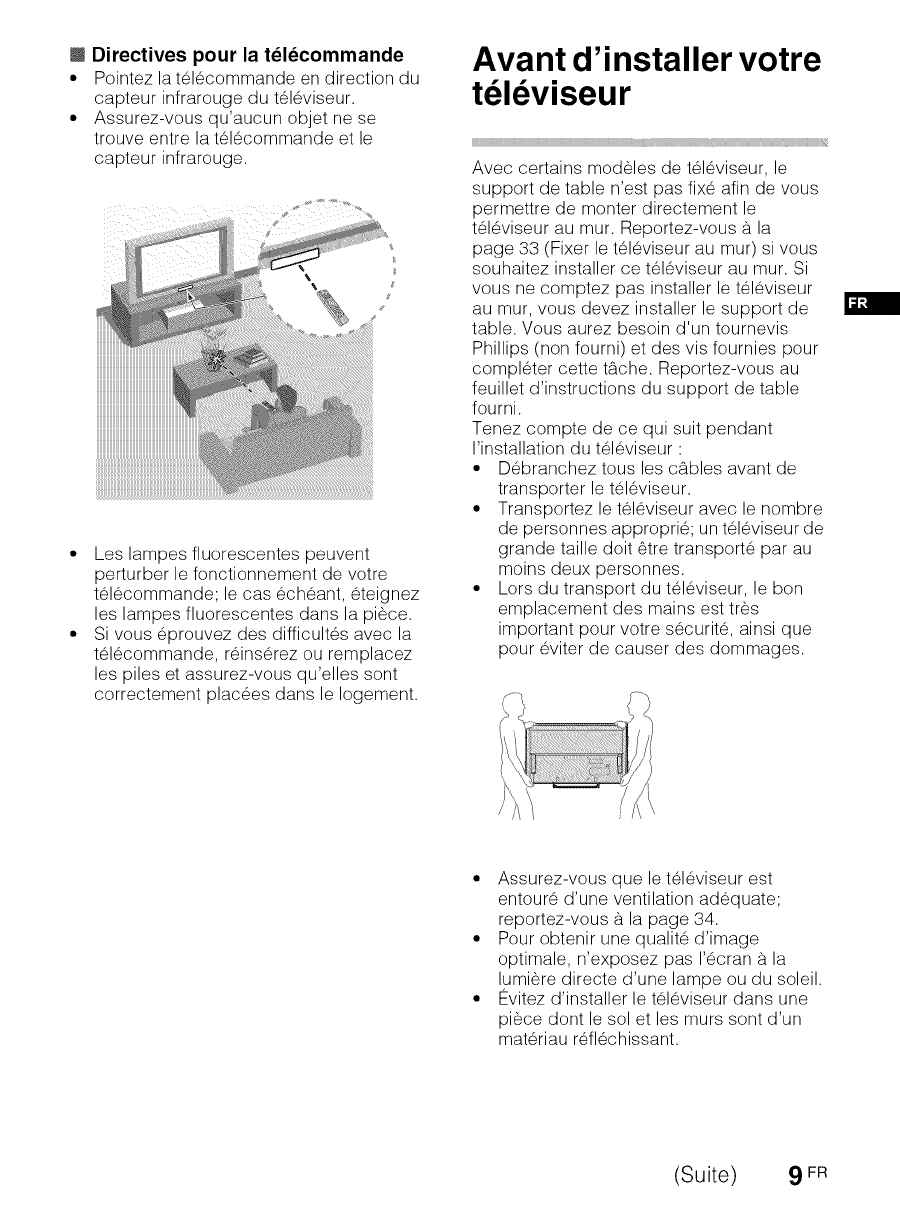
MDirectives pour la telecommande
• Pointez la t6Bcommande en direction du
capteur infrarouge du t6Bviseur.
• Assurez-vous qu'aucun objet ne se
trouve entre la t6Bcommande et le
capteur infrarouge.
\
• Les lampes fluorescentes peuvent
perturber le fonctionnement de votre
t6Bcommande; le cas 6ch6ant, 6teignez
les lampes fluorescentes dans la piece.
• Si vous 6prouvez des difficult6s avec la
teBcommande, @ins6rez ou remplacez
les piles et assurez-vous qu'elles sont
correctement plac6es dans le Iogement.
Avant d'installer votre
televiseur
Avec certains modeles de t_Bviseur, le
support de table n'est pas fix_ afin de vous
permettre de monter directement le
t_l_viseur au mur. Reportez-vous b. la
page 33 (Fixer le t_l_viseur au mur) si vous
souhaitez installer ce t_Bviseur au mur. Si
vous ne comptez pas installer le t_Bviseur
au mur, vous devez installer le support de
table. Vous aurez besoin d'un tournevis
Phillips (non fourni) et des vis fournies pour
compBter cette tg.che. Reportez-vous au
feuillet d'instructions du support de table
fourni.
Tenez compte de ce qui suit pendant
I'installation du t_l_viseur :
• D_branchez tous les cg.bles avant de
transporter le t_l_viseur.
• Transportez le t_Bviseur avec le nombre
de personnes appropri_; un t_Bviseur de
grande taille doit Ctre transport_ par au
moins deux personnes.
• Lors du transport du t_Bviseur, le bon
emplacement des mains est t@s
important pour votre s_curit_, ainsi que
pour _viter de causer des dommages.
• Assurez-vous que le tel_viseur est
entou@ d'une ventilation adequate;
reportez-vous b. la page 34.
• Pour obtenir une qualit_ d'image
optimale, n'exposez pas I'_cran b. la
lumiere directe d'une lampe ou du soleil.
• @vitez d'installer le t_Bviseur dans une
piece dont le sol et les murs sont d'un
mat_riau @fl_chissant.
(Suite) 9FR
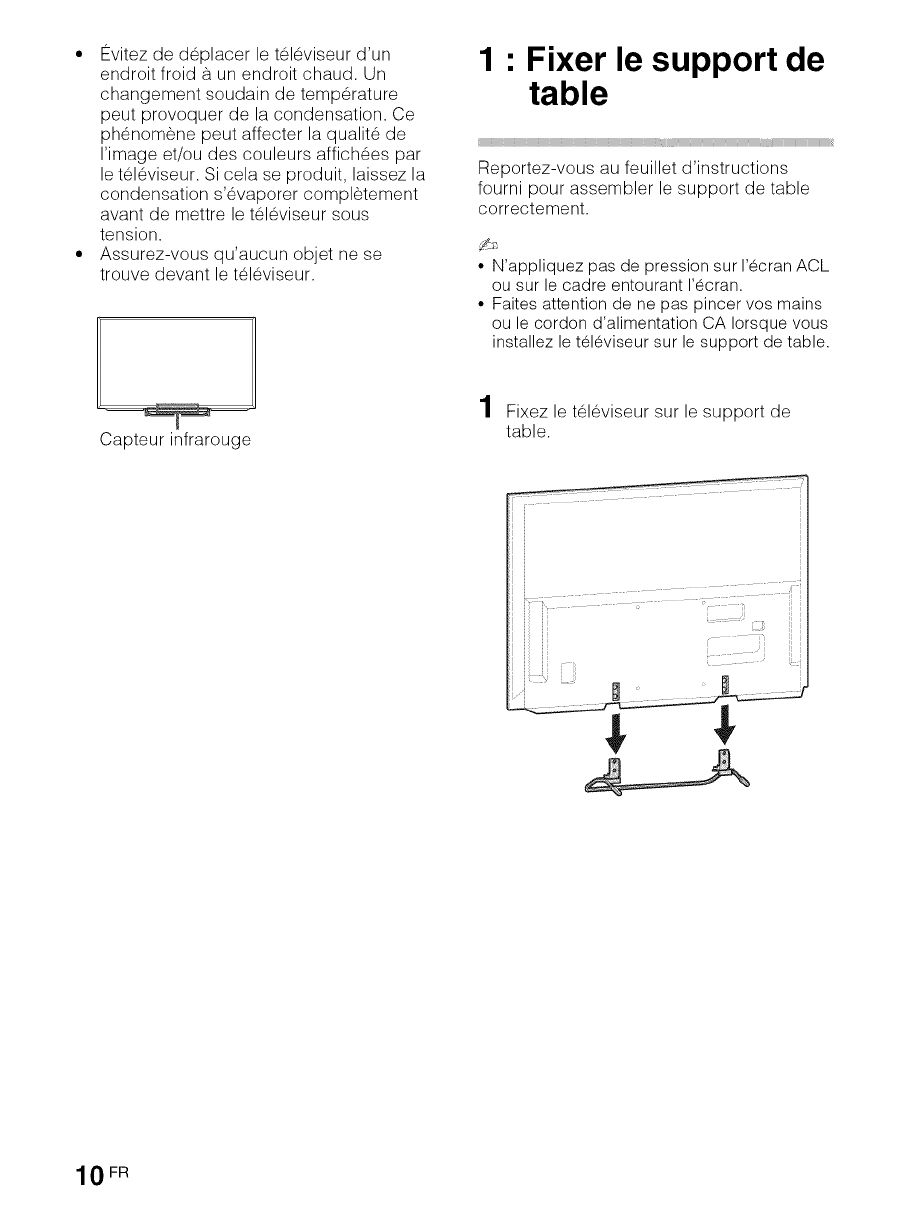
• Evitez de d6placer le t6Bviseur d'un
endroit froid b.un endroit chaud. Un
changement soudain de temp6rature
peut provoquer de la condensation. Ce
ph6nom_ne peut affecter la qualit6 de
I'image et/ou des couleurs affich6es par
le t616viseur. Si cela se produit, laissez la
condensation s'6vaporer compBtement
avant de mettre le t616viseur sous
tension.
• Assurez-vous qu'aucun objet ne se
trouve devant le t6Bviseur.
LJ
Capteur infrarouge
1 : Fixer le support de
table
..............................................................................................................................................................................................iJiiiiiiiiiii_;_........................................................................................i_Jiiii}iiiiiiiiiiiiiiiiiiiiiiiiiiiiiiiiiiiiiiiiiiiiiiiiiiiiiiiiiiiii@
Reportez-vous au feuillet d'instructions
fourni pour assembler le support de table
correctement.
• N'appliquez pas de pression sur I'ecran ACL
ou sur le cadre entourant I'ecran.
• Faites attention de ne pas pincer vos mains
ou le cordon d'alimentation CA Iorsque vous
installez le t61eviseur sur le support de table.
1Fixez le t6Bviseur sur le support de
table.
10 FR
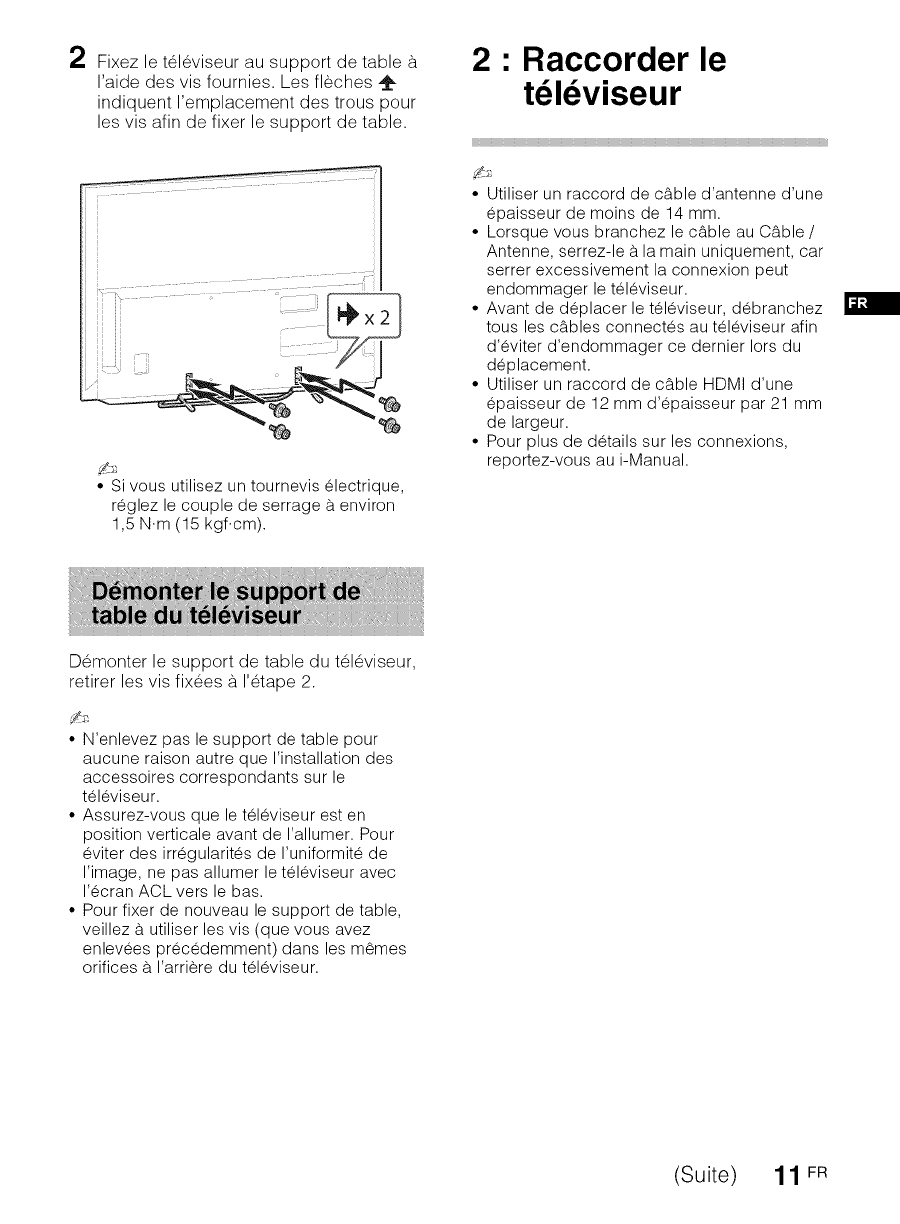
2Fixez le t616viseur au support de table b.
I'aide des vis fournies. Les fleches _J_
indiquent I'emplacement des trous pour
les vis afin de fixer le support de table.
• Si vous utilisez un tournevis electrique,
reglez le couple de serrage a environ
1,5 N.m (15 kgf.cm).
2: Raccorder le
televiseur
• Utiliser un raccord de cb.ble d'antenne d'une
epaisseur de moins de 14 mm.
• Lorsque vous branchez le c_.ble au Cb.ble /
Antenne, serrez-le b. la main uniquement, car
serrer excessivement la connexion peut
endommager le t61eviseur.
• Avant de deplacer le tel6viseur, debranchez
tousles c_.bles connectes au t61eviseur afin
d'eviter d'endommager ce dernier Iors du
deplacement.
• Utiliser un raccord de c_.ble HDMI d'une
epaisseur de 12 mm d'epaisseur par 21 mm
de largeur.
• Pour plus de details sur les connexions,
reportez-vous au i-Manual.
Demonter le support de table du t616viseur,
retirer les vis fix6es b.1'6tape 2.
• N'enlevez pas le support de table pour
aucune raison autre que I'installation des
accessoires correspondants sur le
t61eviseur.
• Assurez-vous que le t61eviseur est en
position verticale avant de I'allumer. Pour
eviter des irregularit6s de I'uniformite de
I'image, ne pas allumer le t61eviseur avec
I'ecran ACL vers le bas.
• Pour fixer de nouveau le support de table,
veillez a. utiliser les vis (que vous avez
enlevees prec6demment) dans les memes
orifices a. I'arriere du t61eviseur.
(Suite) 11FR
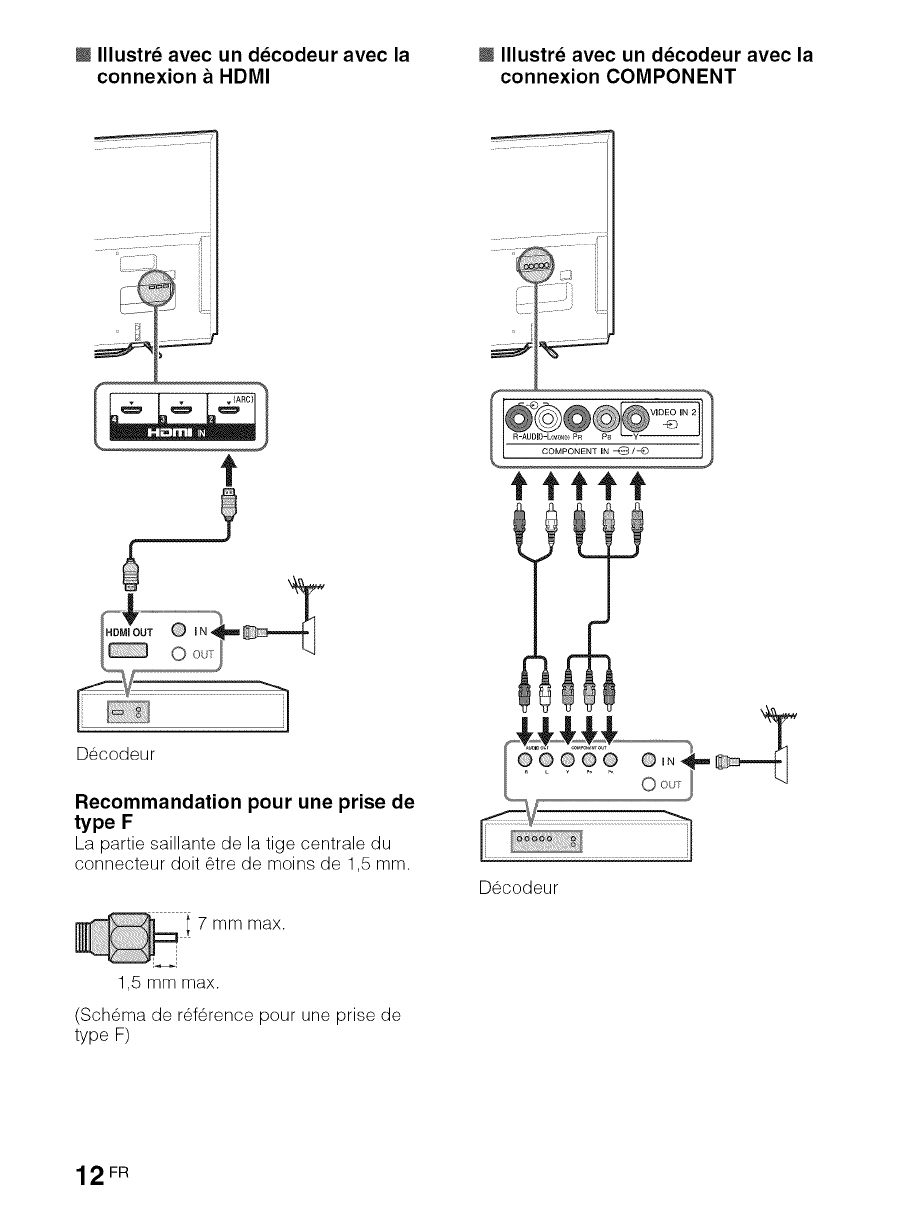
IIllustre avec un decodeur avec la IIllustre avec un decodeur avec la
connexion a HDMI connexion COMPONENT
t
D6codeur
Recommandation pour une prise de
type F
La partie saillante de la tige centrale du
connecteur doit 6tre de moins de 1,5mm.
I 7 mm max.
i
1,5 mm max.
(Sch6ma de r6f6rence pour une prise de
type F)
C
D6codeur
12 FR
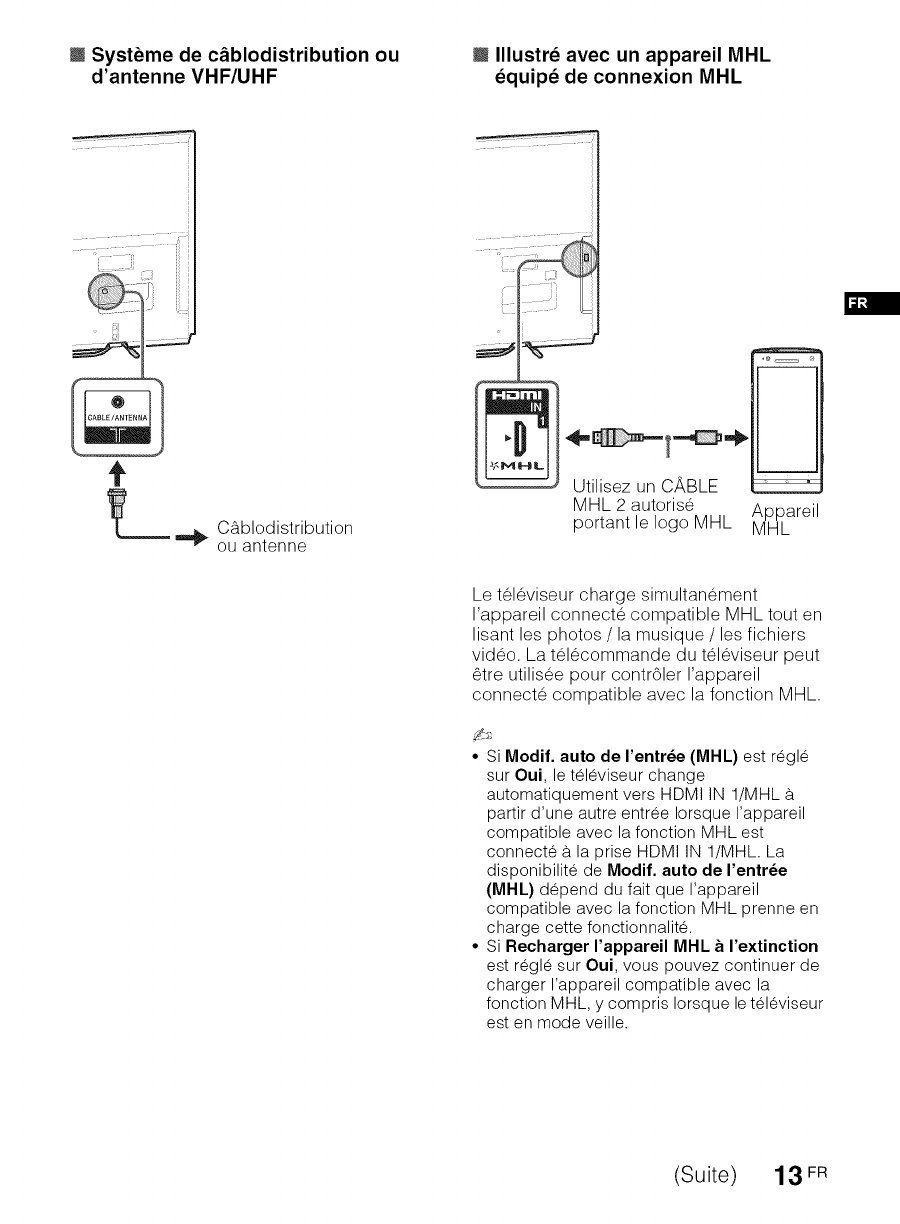
lSystbme de c&blodistribution ou
d'antenne VHF/UHF IIllustre avec un appareil MHL
equipe de connexion MHL
h. Cg.blodistribution
ou antenne
Utilisez un CABLE
MHL 2 autoris6 Appareil
portantle logo MHL MHL
Le t616viseur charge simultan6ment
I'appareil connect6 compatible MHL tout en
lisant les photos /la musique /les fichiers
vid6o. La t616commande du t616viseur peut
6tre utilis6e pour contr61er I'appareil
connect6 compatible avec la fonction MHL.
•Si Modif. auto de I'entr_e (MHL) est regl6
sur Oui, le t61eviseur change
automatiquement vers HDMI iN 1/MHL a.
partir d'une autre ent@e Iorsque rappareil
compatible avec la fonction MHL est
connecte a. la prise HDMI iN 1/MHL La
disponibilite de Modif. auto de I'entr_e
(MHL) depend du fait que rappareil
compatible avec la fonction MHL prenne en
charge cette fonctionnalite.
• Si Recharger I'appareil MHL _I'extinction
est @@6 sur Oui, vous pouvez continuer de
charger rappareil compatible avec la
fonction MHL, y compris Iorsque le t61eviseur
est en mode veille.
(Su ite) 13 FR
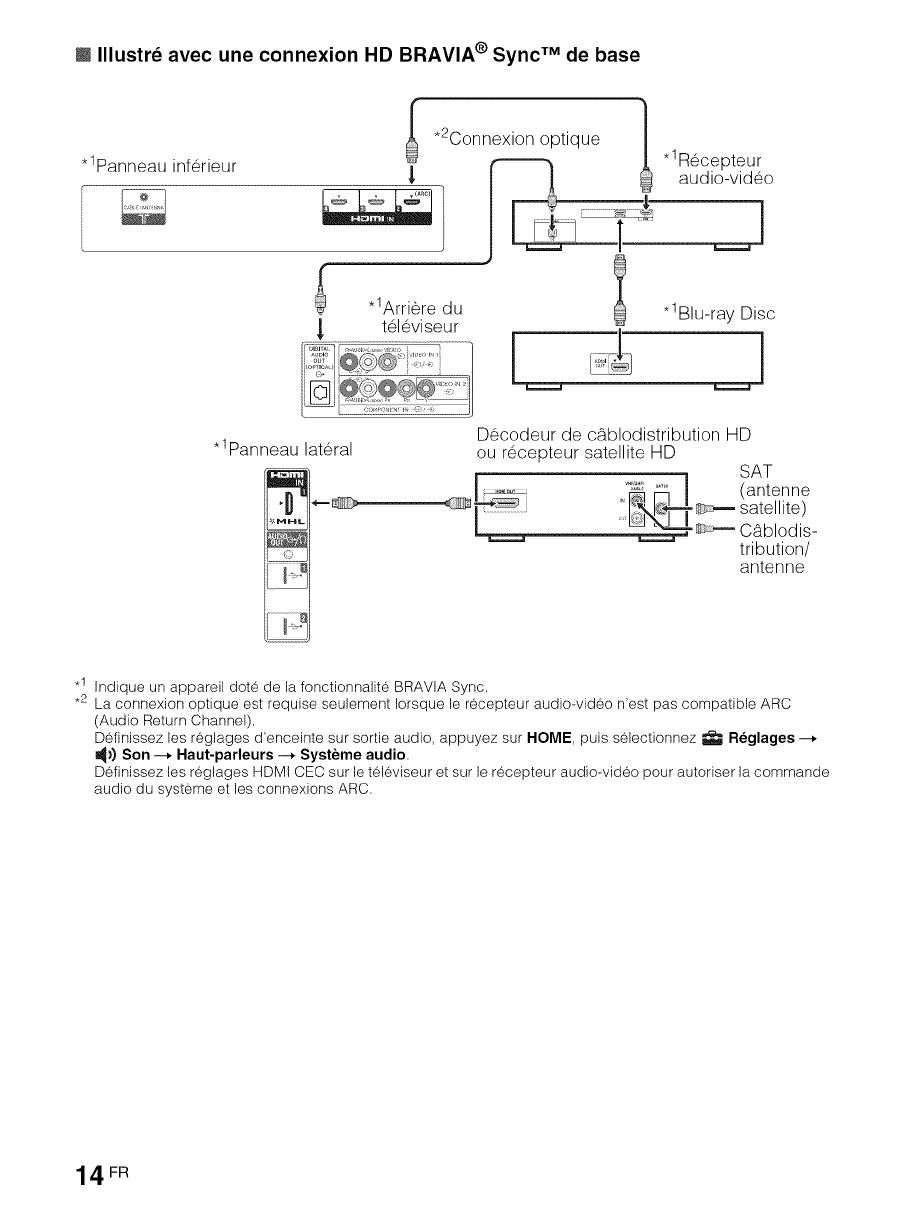
IIllustre avec une connexion HD BRAVIA ®Sync TM de base
*lpanneau inf6rieur *2Connexion optique !
_- *lArriere du l
l t616viseur
*lR6cepteur
audio-vid6o
.1Blu_ray Disc
I
.1panneau lat6ral
_MHL
©
D6codeur de cg.blodistribution HD
ou r6cepteur satellite HD
I_ _ _ArTenne............................ i satellite)
_ Cablodis-
tribution/
antenne
.1 Indique un appareil dote de la fonctionnalite BRAVIA Sync,
.2 La connexion optique est requise seulement Iorsque le recepteur audio-video n'est pas compatible ARC
(Audio Return Channel),
Definissez les reglages d'enceinte sur sortie audio, appuyez sur HOME, puis selectionnez _ Reglages
_) Son -_ Haut-parleurs -_ Systeme audio.
Definissez les reglages HDMI CEC sur le televiseur et sur le recepteur audio-video pour autoriser la commande
audio du systeme et les connexions ARC,
14 FR
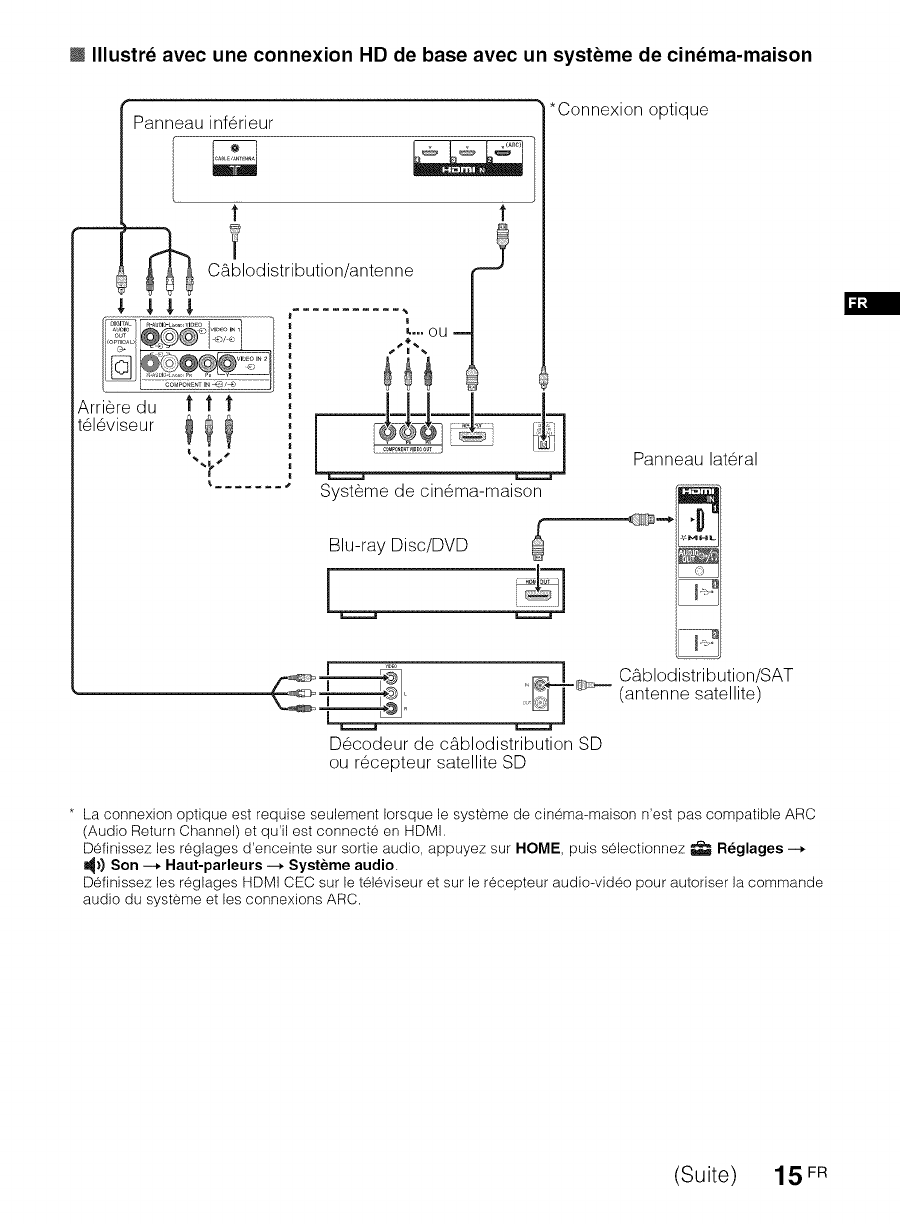
IIllustre avec une connexion HD de base avec un syst_me de cinema-maison
Panneau inf6rieur
t t
O ,o istri tior , r ter n
' ........ Syst_me de cin6ma-maison
*Connexion optique
Panneau lat6ral
Blu-ray Disc/DVD
J .... , _j_ Cg.blodistribution/SAT
_., __jo antenne satellite)
D6codeur de cg.blodistribution SD
ou r6cepteur satellite SD
* La connexion optique est requise seulement Iorsque le systeme de cinema-malson n'est pas compatible ARC
(Audio Return Channel) et qu'il est connecte en HDML
Definissez les reglages d'enceinte sur sortie audio, appuyez sur HOME, puis selectionnez _ Reglages
_) Son --* Haut-parleurs --* Systeme audio.
Definissez les reglages HDMI CEC sur le televiseur et sur le recepteur audio-video pour autoriser la commande
audio du systeme et les connexions ARC,
(Su ite) 15 FR
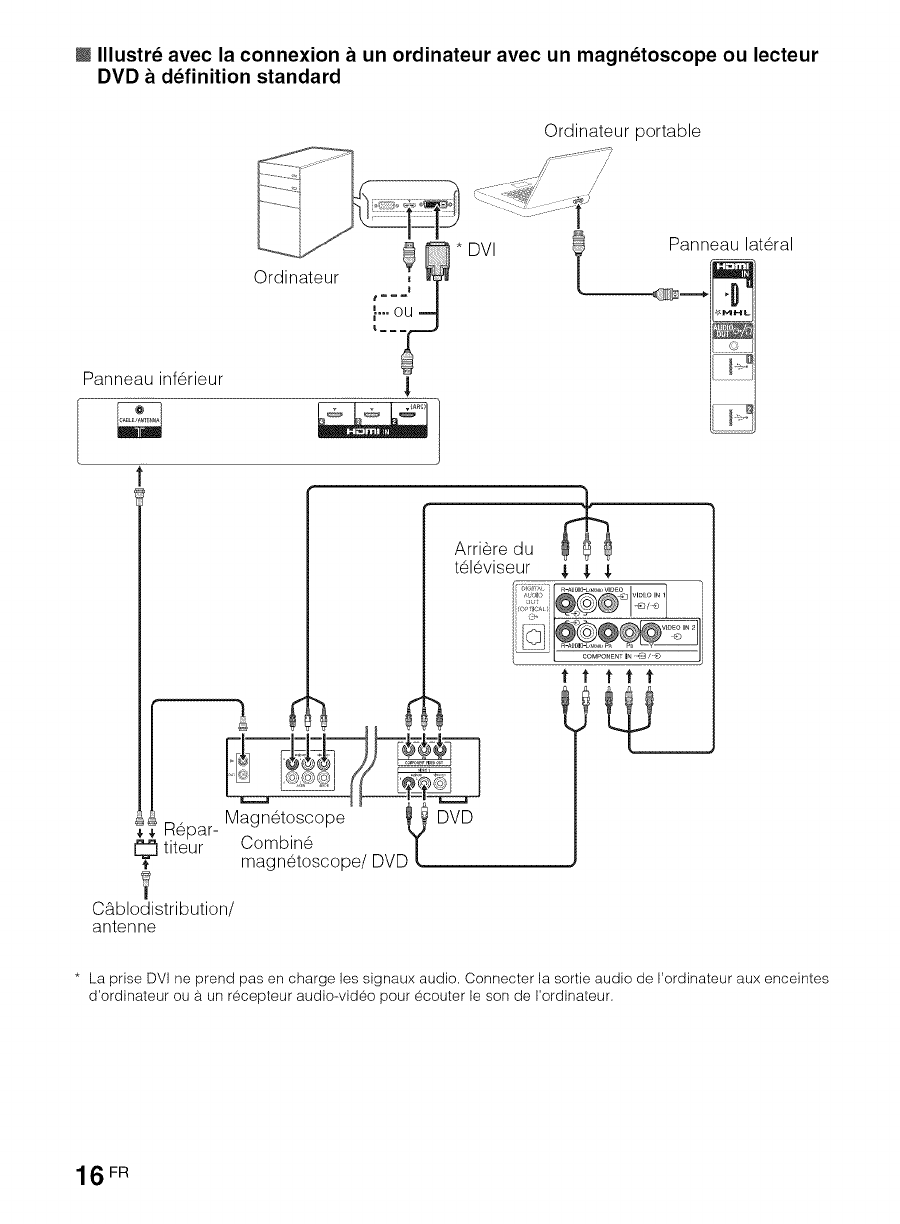
IIllustre avec la connexion a un ordinateur avec un magnetoscope ou lecteur
DVD a definition standard
Panneau inferieur
t
Ordinateur i!'_ DVI
1
Ordinateur portable
//
//
//
Panneau lat6ral
©
..........i;i;_
..........i:?i_
Arri_re du
t6Bviseur $ $ $
ttttt
i_ R6par- Magn6t°sc°pe U DVD I
titeur Combin6 [_J
magn6toscope/DVD
C9.blodistribution/
antenne
* La prise DVI ne prend pas en charge les signaux audio. Connecter la sortie audio de I'ordinateur aux enceintes
d'ordinateur ou b_un recepteur audio-video pour ecouter le son de I'ordinateur.
16 FR
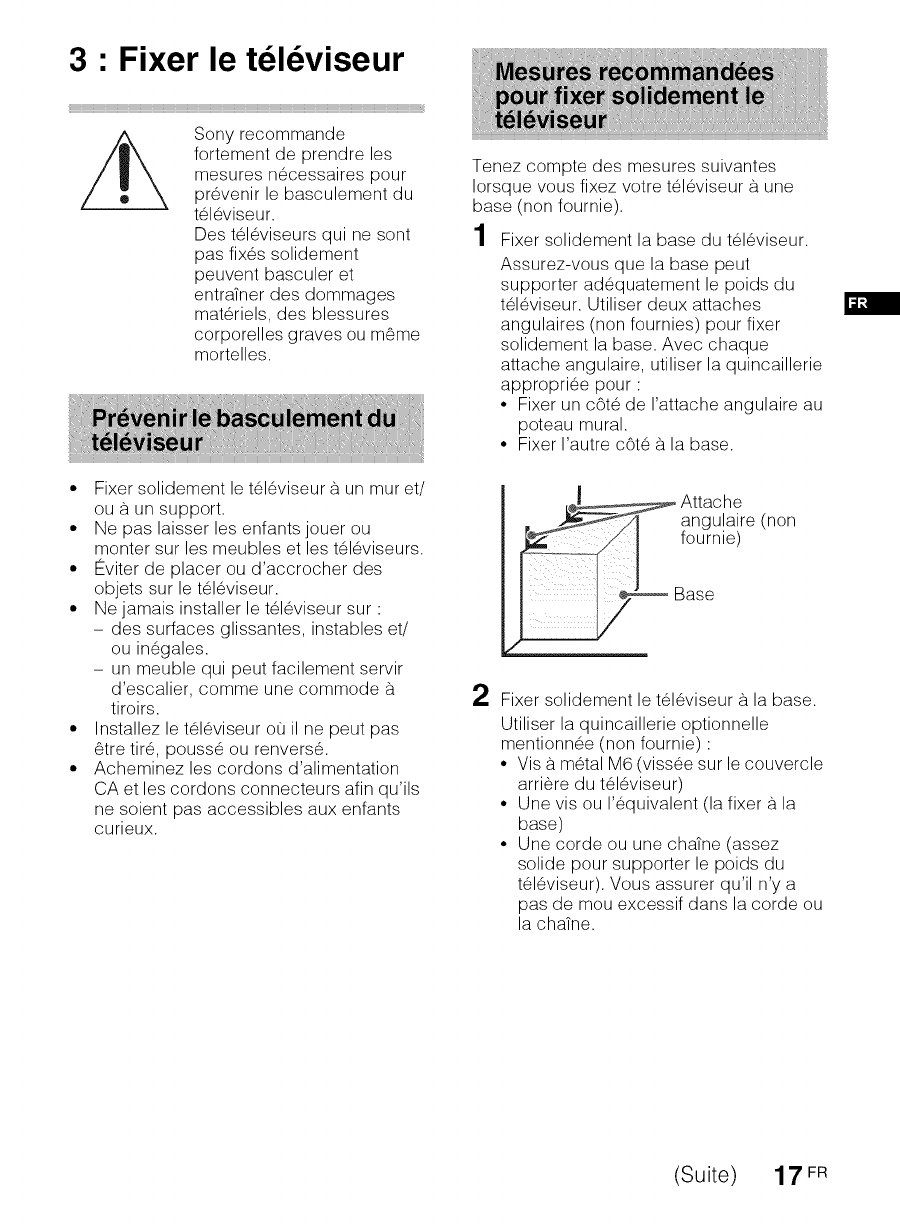
3 : Fixer le televiseur
Sony recommande
fortement de prendre les
mesures n6cessaires pour
prevenir le basculement du
t616viseur.
Des tel6viseurs qui ne sont
pas fix6s solidement
peuvent basculer et
entra_ner des dommages
mat6riels, des blessures
corporelles graves ou m_me
mortelles.
• Fixer solidement le t616viseur b. un mur et/
ou b.un support.
• Ne pas laisser les enfants jouer ou
monter sur les meubles et les t616viseurs.
• @viter de placer ou d'accrocher des
objets sur le t61_viseur.
• Ne jamais installer le t616viseur sur :
- des surfaces glissantes, instables et/
ou in6gales.
- un meuble qui peut facilement servir
d'escalier, comme une commode 9.
tiroirs.
• Installez le t616viseur o@il ne peut pas
_tre tir6, pouss6 ou renvers6.
• Acheminez les cordons d'alimentation
CA et les cordons connecteurs afin qu'ils
ne soient pas accessibles aux enfants
curieux.
Tenez compte des mesures suivantes
Iorsque vous fixez votre t616viseur b.une
base (non fournie).
1 Fixer solidement la base du t616viseur.
Assurez-vous que la base peut
supporter ad6quatement le poids du
t616viseur. Utiliser deux attaches
angulaires (non fournies) pour fixer
solidement la base. Avec chaque
attache angulaire, utiliser la quincaillerie
appropri6e pour :
• Fixer un c6t6 de I'attache angulaire au
poteau mural.
• Fixer I'autre c6t6 9. la base.
Attache
angulaire (non
____ fournie)
I _ Base
2Fixer solidement le t616viseur b. la base.
Utiliser la quincaillerie optionnelle
mentionn6e (non fournie) :
• Vis b.m6tal M6 (viss6e sur le couvercle
arri_re du t616viseur)
• Une vis ou 1'6quivalent (la fixer b.la
base)
• Une corde ou une cha;ne (assez
solide pour supporter le poids du
t616viseur). Vous assurer qu'il n'y a
pas de mou excessif dans la corde ou
la cha;ne.
(Suite) 17 FR
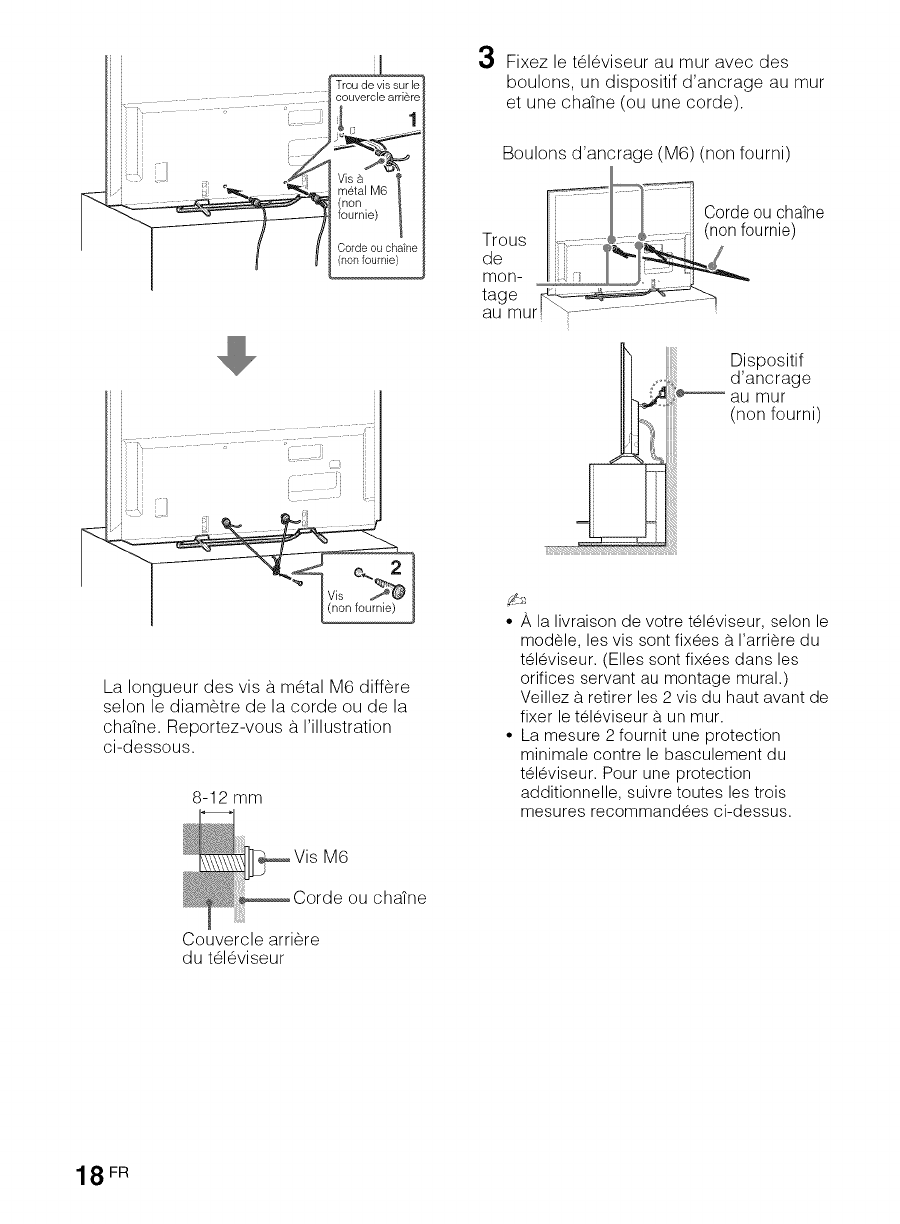
Trou de vis sur le
couvercle arri_re
[, 1
Vis _h
metal M6
(non
fournie)
Corde ou chaTne
(non fournie)
3Fixez le t6Bviseur au mur avec des
boulons, un dispositif d'ancrage au mur
et une cha;ne (ou une corde).
Boulons d'ancrage (M6) (non fourni)
La Iongueur des vis b.m6tal M6 diff_re
selon le diamOtre de la corde ou de la
cha;ne. Reportez-vous b. I'illustration
ci-dessous.
8-12 mm
M6
Couvercle arri_re
du t616viseur
cha;ne
%,
Dispositif
d'ancrage
au mur
(non fourni)
• A la livraison de votre t61eviseur, selon le
modele, les vis sont fixees b. I'arriere du
t61eviseur. (Elles sont fixees dans les
orifices servant au montage mural.)
Veillez b.retirer les 2 vis du haut avant de
fixer le t61eviseur a. un mur.
• La mesure 2 fournit une protection
minimale contre le basculement du
t61eviseur. Pour une protection
additionnelle, suivre toutes les trois
mesures recommandees ci-dessus.
18 FR
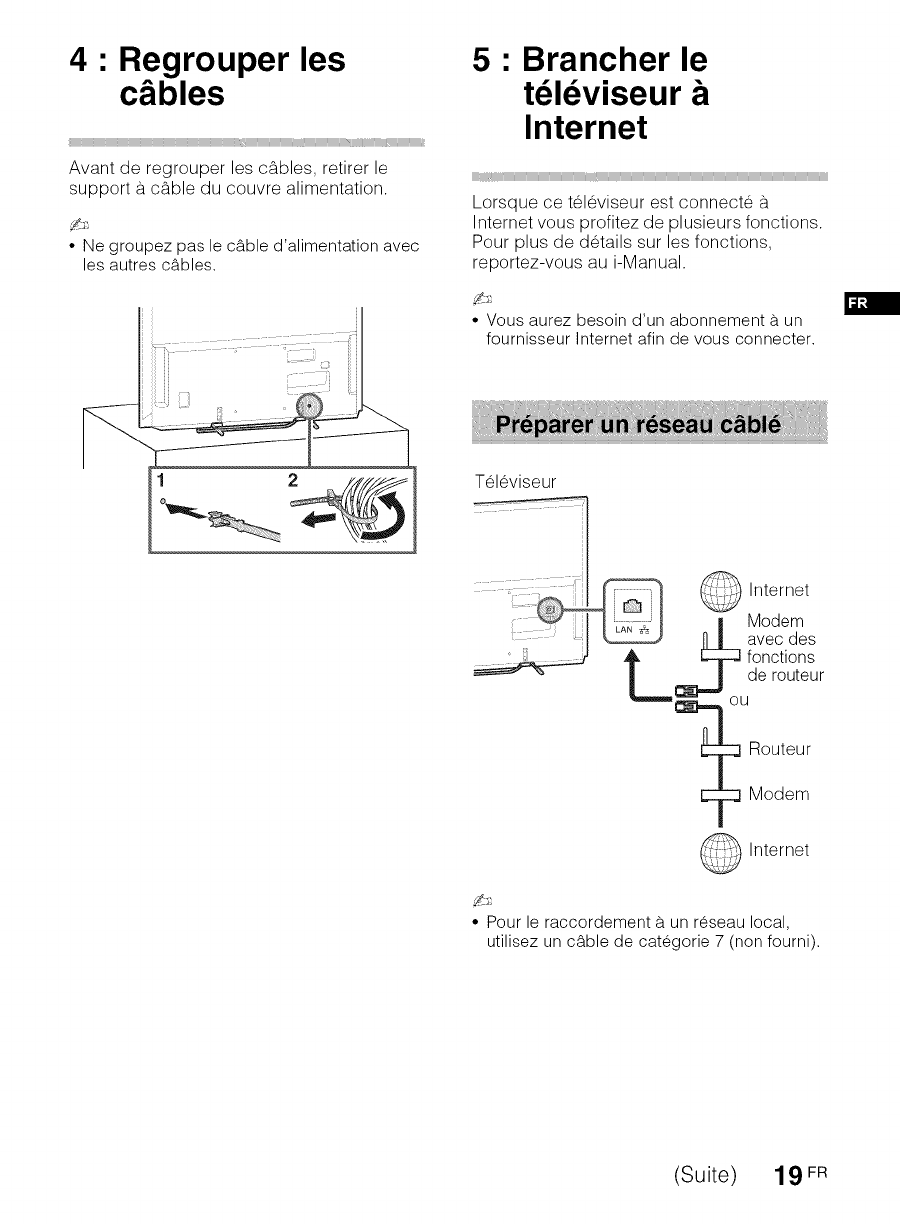
4 : Regrouper les
c&bles
Avant de regrouper les cables, retirer le
support 8.cg.ble du couvre alimentation.
• Ne groupez pas le cable d'alimentation avec
les autres cables.
12
5 : Brancher le
televiseur
Internet
Lorsque ce t_l_viseur est connect_ 8.
Internet vous profitez de plusieurs fonctions.
Pour plus de d_tails sur les fonctions,
reportez-vous au i-Manual.
• Vous aurez besoin d'un abonnement 8. un
fournisseur {nternet afin de vous connecter.
Tel_viseur
:: @ Internet
I_A_ .4 I | Modem
_] | avec des
_ fonctions
L_Jou de rOuteur
_ Routeur
E_ Modem
Internet
• Pour le raccordement 8. un reseau local,
utilisez un cable de categorie 7 (non fourni).
(Suite) 19 FR
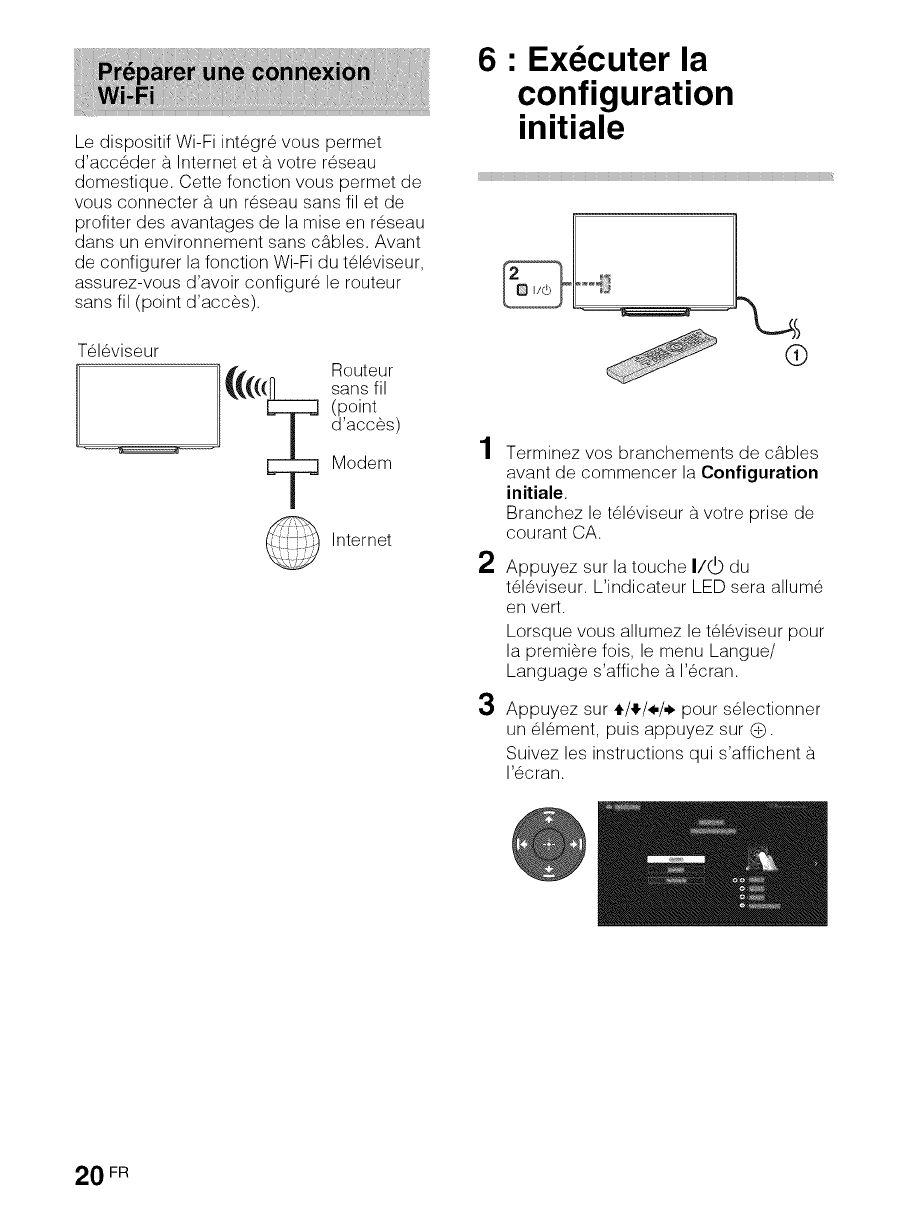
Le dispositif Wi-Fi int6gr6 vous permet
d'acc6der b. Internet et b.votre r6seau
domestique. Cette fonction vous permet de
vous connecter b.un r6seau sans filet de
profiter des avantages de la mise en r6seau
dans un environnement sans cg.bles. Avant
de configurer la fonction Wi-Fi du t616viseur,
assurez-vous d'avoir configur6 le routeur
sans fil (point d'acc_s).
Tel6viseur
i _[_ Routeursans
((((( (poin_ il
d'acc_s)
Modem
Internet
6: Executer la
configuration
initiale
®
2
3
Terminez vos branchements de cg.bles
avant de commencer la Configuration
initiale.
Branchez le t616viseur b.votre prise de
courant CA.
Appuyez sur la touche I/_ du
t616viseur. L'indicateur LED sera allum6
en vert.
Lorsque vous allumez le tel6viseur pour
la premiere fois, le menu Langue/
Language s'affiche b.1'6cran.
Appuyez sur t./!./_,/,_, pour s61ectionner
un 616ment, puis appuyez sur G.
Suivez les instructions qui s'affichent b.
1'6cran.
20 FR
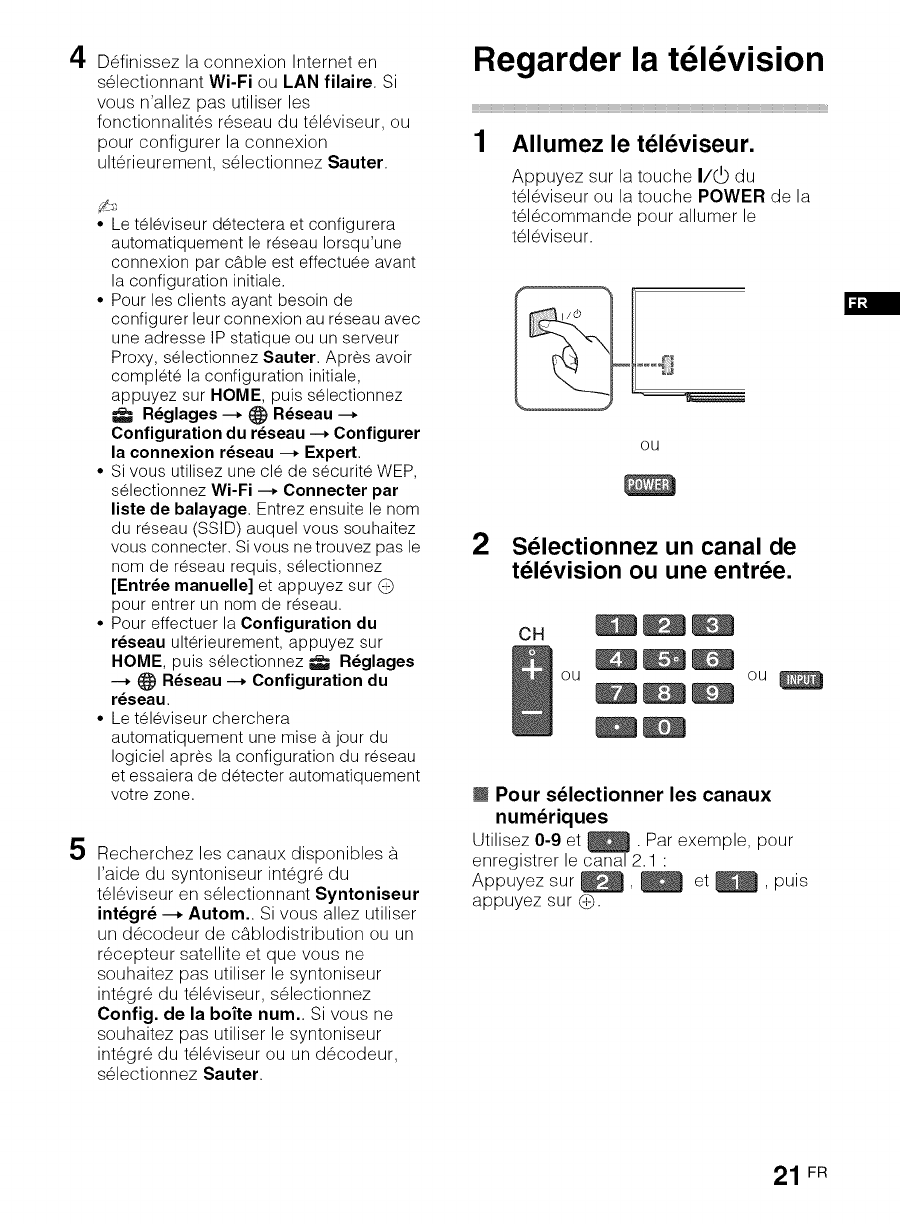
4 D6finissez la connexion Internet en
s61ectionnant Wi-Fi ou LAN filaire. Si
vous n'allez pas utiliser les
fonctionnalit6s r6seau du tel6viseur, ou
pour configurer la connexion
ult6rieurement, s61ectionnez Sauter.
• Le t61eviseur detectera et configurera
automatiquement le reseau Iorsqu'une
connexion par c_.ble est effectuee avant
la configuration initiale.
• Pour les clients ayant besoin de
configurer leur connexion au reseau avec
une adresse IP statique ou un serveur
Proxy, selectionnez Sauter. Apres avoir
complet6 la configuration initiale,
appuyez sur HOME, puis selectionnez
=u'e"R_glages --* _) R_seau --*
Configuration du r_seau --* Configurer
la connexion r_seau --* Expert.
• Si vous utilisez une cle de securit6 WEP,
selectionnez Wi-Fi --* Connecter par
liste de balayage. Entrez ensuite le nom
du reseau (SSID) auquel vous souhaitez
vous connecter. Sivous netrouvez pas le
nom de reseau requis, selectionnez
[Entree manuelle] et appuyez sur C)
pour entrer un nora de reseau.
• Pour effectuer la Configuration du
r_seau ulterieurement, appuyez sur
HOME, puis selectionnez _ R_glages
--* _) R_seau --* Configuration du
r_seau,
• Le t61eviseur cherchera
automatiquement une mise a.jour du
Iogiciel apres la configuration du reseau
et essaiera de detecter automatiquement
votre zone.
5Recherchez les canaux disponibles
I'aide du syntoniseur int6gr6 du
t616viseur en s61ectionnant Syntoniseur
int_gr_ J* Autom.. Si vous allez utiliser
un d6codeur de cAblodistribution ou un
r6cepteur satellite et que vous ne
souhaitez pas utiliser le syntoniseur
int6gr6 du t616viseur, s61ectionnez
Config. de la boite num.. Si vous ne
souhaitez pas utiliser le syntoniseur
integr6 du t616viseur ou un d6codeur,
s61ectionnez Sauter.
Regarder la television
1Allumez le televiseur.
Appuyez sur la touche I/_ du
t616viseur ou la touche POWER de la
t616commande pour allumer le
t616viseur.
ou
2Selectionnez un canal de
television ou une entree.
OH
OU OU
IPour selectionner les canaux
numeriques
Utilisez 0-9 et _. Par exemple, pour
enregistrer le canal 2.1 :
Appuyez sur _ , _ et _ ,puis
appuyez sur (_.
21 FR
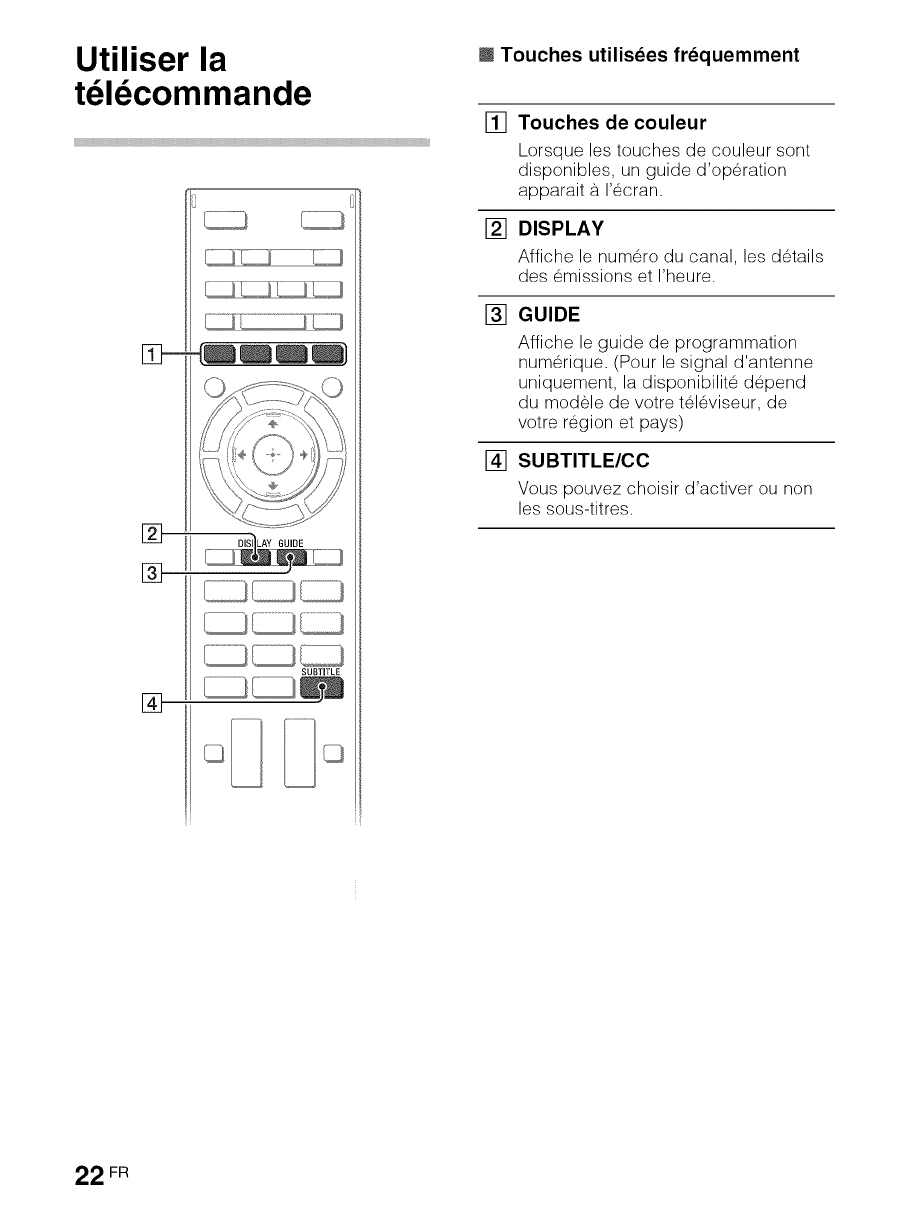
Utiliser la
telecommande
[]
%
SUBTmTLE
lTouches utilisees frequemment
[]
[]
Touches de couleur
Lorsque les touches de couleur sont
disponibles, un guide d'op6ration
apparait a. 1'6cran.
DISPLAY
Affiche le num6ro du canal, les d6tails
des 6missions et I'heure.
[] GUIDE
[]
Affiche le guide de programmation
num6rique. (Pour le signal d'antenne
uniquement, la disponibilit6 d6pend
du modele de votre t616viseur, de
votre r6gion et pays)
SUBTITLE/CC
Vous pouvez choisir d'activer ou non
les sous-titres.
22 FR
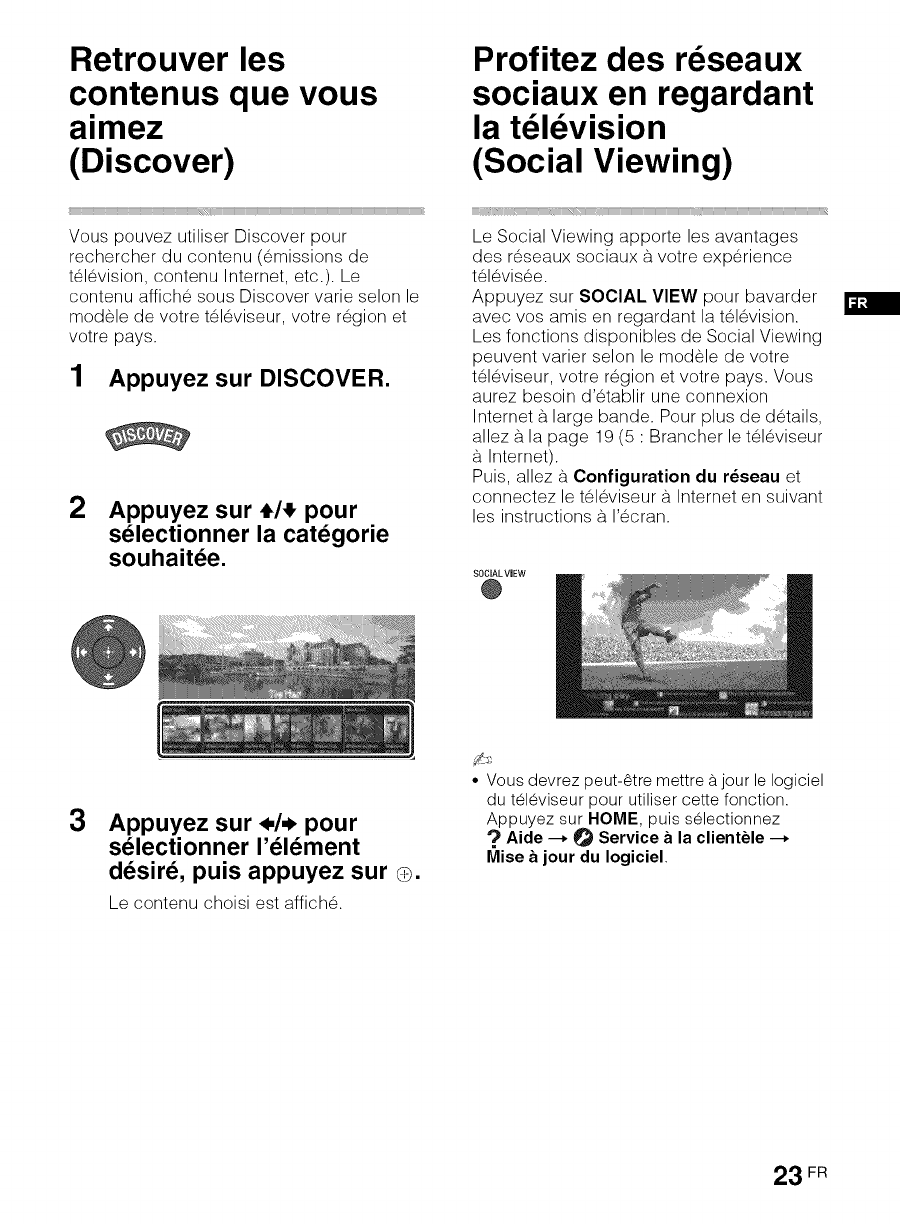
Retrouver les
contenus que vous
aimez
(Discover)
Vous pouvez utiliser Discover pour
rechercher du contenu @missions de
t616vision, contenu Internet, etc.). Le
contenu affich6 sous Discover varie selon le
modele de votre t616viseur, votre @gion et
votre pays.
1 Appuyez sur DISCOVER.
2Appuyez sur _/t pour
selectionner la categorie
souhaitee.
Profitez des reseaux
sociaux en regardant
la television
(Social Viewing)
Le Social Viewing apporte les avantages
des @seaux sociaux 9.votre exp6rience
t616vis6e.
Appuyez sur SOCIAL VIEW pour bavarder
avec vos amis en regardant la t616vision.
Les fonctions disponibles de Social Viewing
peuvent varier selon le modele de votre
t616viseur, votre @gion et votre pays. Vous
aurez besoin d'etablir une connexion
Internet 9.large bande. Pour plus de d6tails,
allez 9.la page 19 (5 : Brancher le t616viseur
9. Internet).
Puis, allez 9. Configuration du r_seau et
connectez le t616viseur 9. Internet en suivant
les instructions 9.1'6cran.
SOCIALVIEW
@
3Appuyez sur _,/,_ pour
selectionner I'element
desire, puis appuyez sur e.
Le contenu choisi est affich&
• Vous devrez peut-¢tre mettre a.jour le Iogiciel
du tel6viseur pour utiliser cette fonction.
Appuyez sur HOME, puis selectionnez
'7 Aide --* _Service _la clientble --*
IVlise_jour du Iogiciel,
23 FR
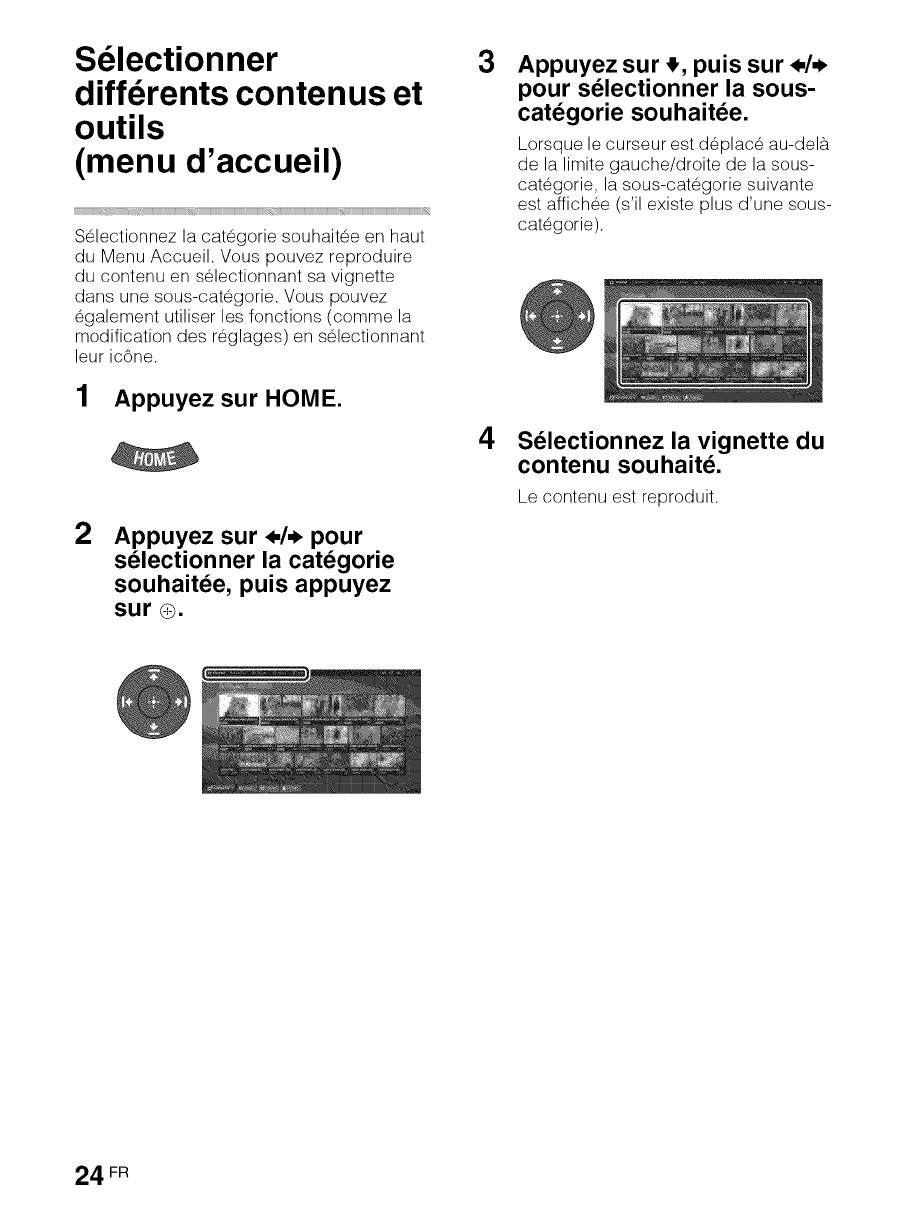
Selectionner
differents contenus et
outils
(menu d'accueil)
iiiiiiiiiiiiiiiiiiiiiiiiiii_iiiiiiiiiiiiii1111111111i_iiiiiiiiiiiiiiiiiiiiiiiiiiiiiiiiiiiiiiiiiiiiiiiiiiiiii_iiiiiiiiiiiiiiiiiiiiiiiiiiiiiiiiiiiiiiiiiiiiiiiiiiiiiiiiiiiiiiiiiiiiiiiiii_iiiiiiiiiiiiiiiiiiiiiiiiiiiiiiiiiiiiiiiiiiiiiiiiiiiiiiiiiiiiiiiiiiiiiiiiiiiiiiiiiiiiiiiiiiiiiiiiiiiiiiiiiiiiiiiiiiiiiiiiiiiiiiiiiiiiiiiiiiiiiiiiiiiiiiiiiiiii_
S61ectionnez la cat6gorie souhait6e en haut
du Menu Accueil. Vous pouvez reproduire
du contenu en s61ectionnant sa vignette
dans une sous-cat6gorie. Vous pouvez
6galement utiliser les fonctions (comme la
modification des r6glages) en s61ectionnant
leur ic6ne.
1Appuyez sur HOME.
2Appuyez sur _./._ pour
selectionner la categorie
souhaitee, puis appuyez
sur ®.
3Appuyez sur t, puis sur _./._
pour selectionner la sous-
categorie souhaitee.
Lorsque le curseur est d6plac6 au-delg.
de la limite gauche/droite de la sous-
cat6gorie, la sous-cat6gorie suivante
est affich6e (s'il existe plus d'une sous-
cat6gorie).
4Selectionnez la vignette du
contenu souhait&
Le contenu est reproduit.
24 FR
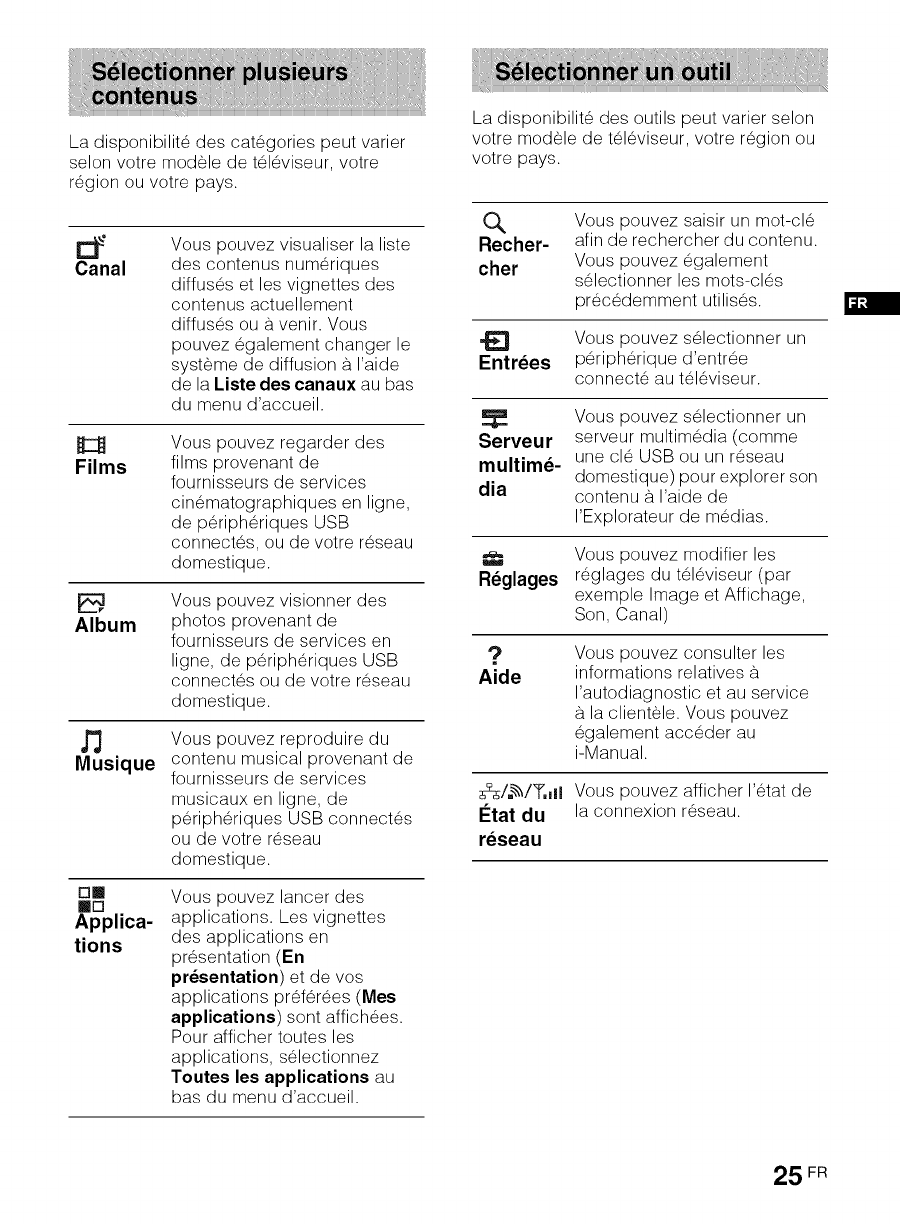
La disponibilit6 des cat6gories peut varier
selon votre modele de t616viseur, votre
r6gion ou votre pays.
Canal Vous pouvez visualiser la liste
des contenus num6riques
diffus6s et les vignettes des
contenus actuellement
diffus6s ou b.venir. Vous
pouvez 6galement changer le
syst0me de diffusion b. I'aide
de la Liste des canaux au bas
du menu d'accueil.
H
Films Vous pouvez regarder des
films provenant de
fournisseurs de services
cin6matographiques en ligne,
de p6riph6riques USB
connectes, ou de votre r6seau
domestique.
Album
Vous pouvez visionner des
photos provenant de
fournisseurs de services en
ligne, de p6riph6riques USB
connectes ou de votre r6seau
domestique.
Musique
Vous pouvez reproduire du
contenu musical provenant de
fournisseurs de services
musicaux en ligne, de
p6riph6riques USB connect6s
ou de votre r6seau
domestique.
Dm
mD
Applica-
tions
Vous pouvez lancer des
applications. Les vignettes
des applications en
pr6sentation (En
presentation) et de vos
applications pr6f6r6es (Mes
applications) sont affich6es.
Pour afficher toutes les
applications, s61ectionnez
Toutes les applications au
bas du menu d'accueil.
La disponibilit6 des outils peut varier selon
votre modele de t616viseur, votre r6gion ou
votre pays.
o,
Recher-
cher
Vous pouvez saisir un mot-cl6
afin de rechercher du contenu.
Vous pouvez egalement
s61ectionner les mots-cl6s
pr6c6demment utilis6s.
•_ Vous pouvez s61ectionner un
Entrees p6riph6rique d'entr6e
connect6 au t616viseur.
Serveur
multime-
dia
Vous pouvez s61ectionner un
serveur multim6dia (comme
une cl6 USB ou un r6seau
domestique) pour explorer son
contenu a. I'aide de
I'Explorateur de m6dias.
N
R_glages
Vous pouvez modifier les
r6glages du t616viseur (par
exemple Image et Affichage,
Son, Canal)
Vous pouvez consulter les
informations relatives b.
I'autodiagnostic et au service
b.la clientele. Vous pouvez
6galement acc6der au
i-Manual.
_=_/_/i,_|l Vous pouvez afficher 1'6tat de
I_tat du la connexion r6seau.
reseau
25 FR
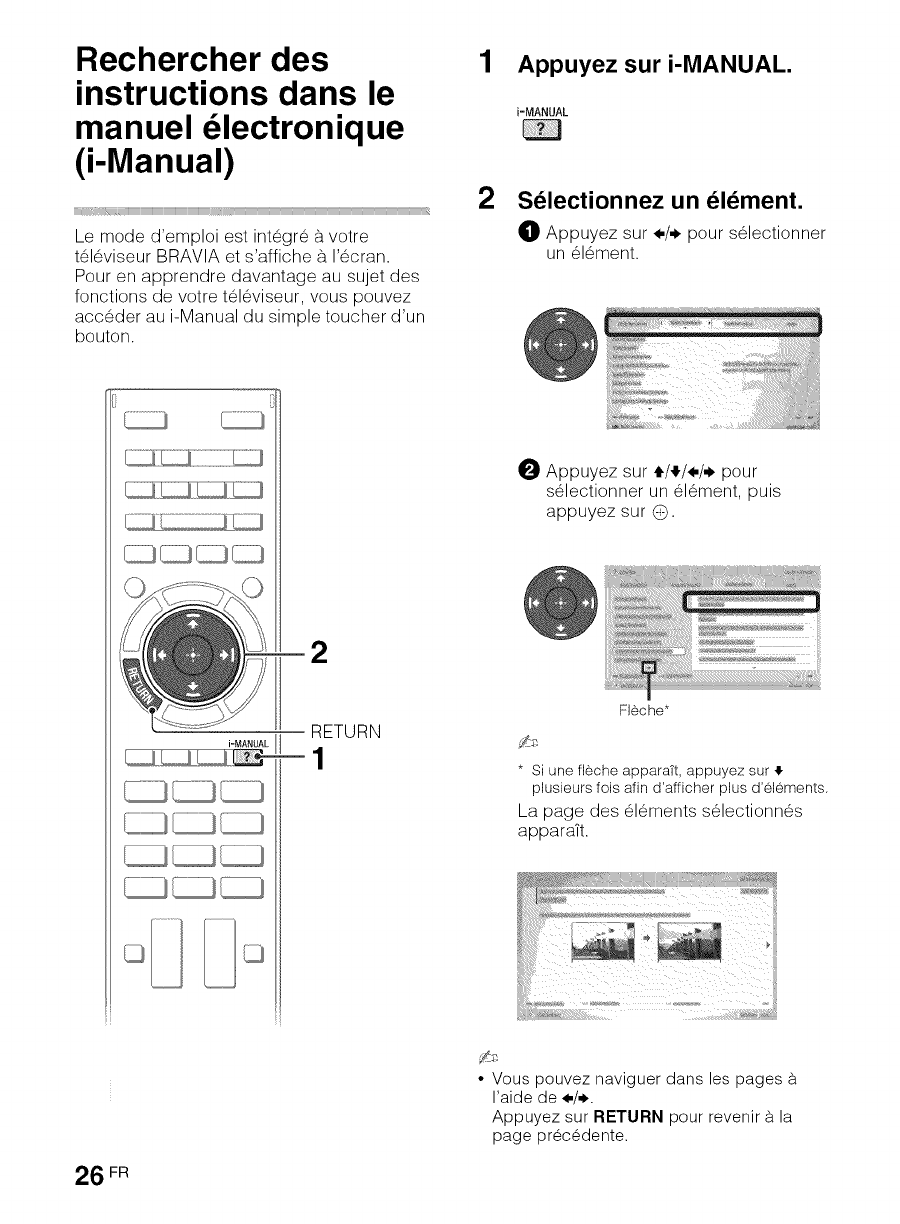
Rechercher des
instructions dans le
manuel electronique
(i-Manual)
Le mode d'emploi est int_gr_ 9.votre
t_l_viseur BRAVlA et s'affiche 9. I'_cran.
Pour en apprendre davantage au sujet des
fonctions de votre t_l_viseur, vous pouvez
acceder au i-Manual du simple toucher d'un
bouton.
2
1 Appuyez sur i-MANUAL.
i-MANUAL
2Selectionnez un element.
O Appuyez sur _,/,,_pour s_lectionner
un _l_ment.
O Appuyez sur t,/!,/_,/,_ pour
s_lectionner un _l_ment, puis
appuyez sur G.
26 FR
i-MANUAL RETURN
-1
Fleche*
* Si une fieche apparaTt, appuyez sur .I.
plusieurs fois afin d'afficher plus d'elements.
La page des 616ments s6lectionn6s
apparait.
• Vous pouvez naviguer dans les pages a.
raide de _-/,_.
Appuyez sur RETURN pour revenir a.la
page precedente.
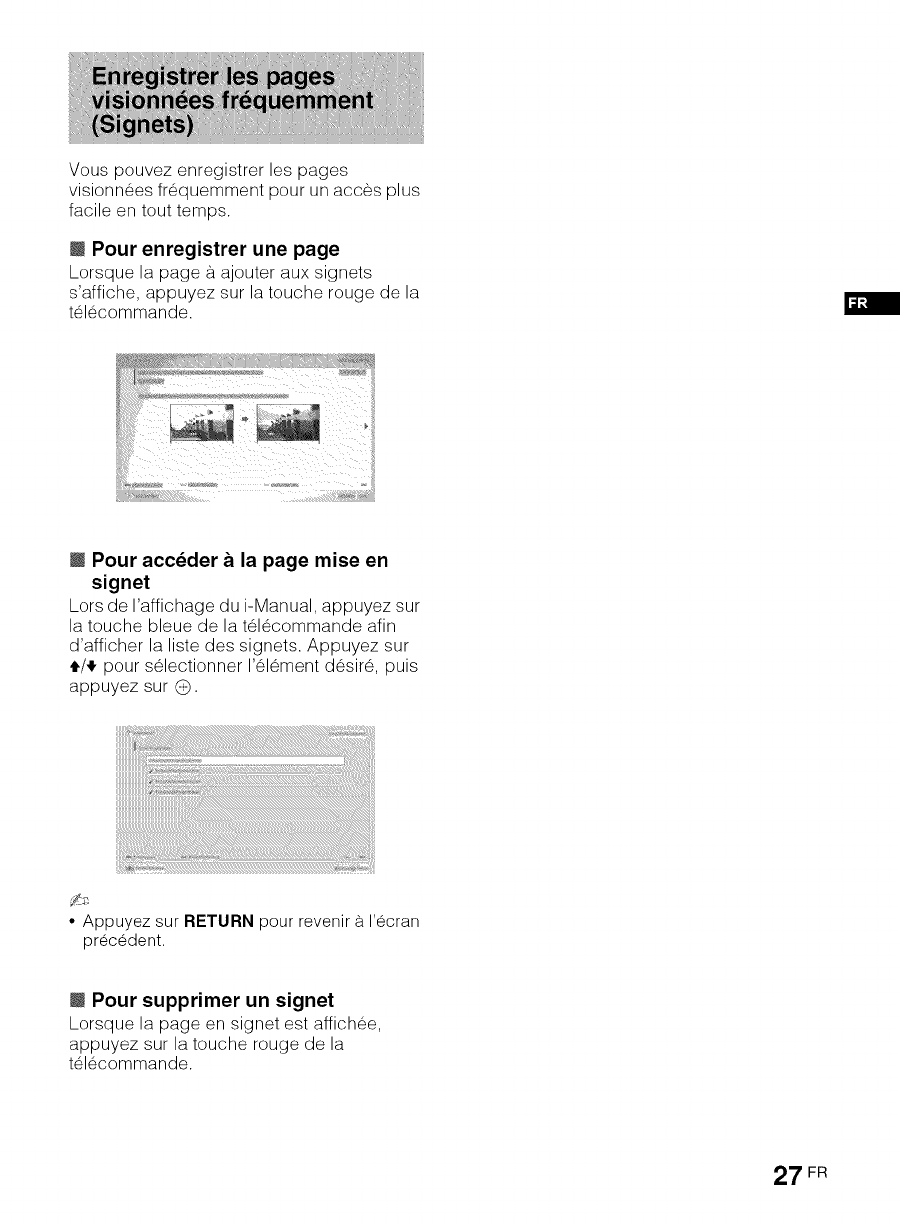
Vouspouvezenregistrerlespages
visionn6esfr6quemmentpourunacc@splus
facileentouttemps.
IPour enregistrer une page
Lorsque la page 9.ajouter aux signets
s'affiche, appuyez sur la touche rouge de la
t616commande.
lPour acceder a la page mise en
signet
Lors de I'affichage du i-Manual, appuyez sur
la touche bleue de la t616commande afin
d'afficher la liste des signets. Appuyez sur
4,/,I, pour s61ectionner 1'616mentdesir6, puis
appuyez sur G.
•Appuyez sur RETURN pour revenir a. I'ecran
prec6dent.
IPour supprimer un signet
Lorsque la page en signet est affich6e,
appuyez sur la touche rouge de la
t616commande.
27 FR
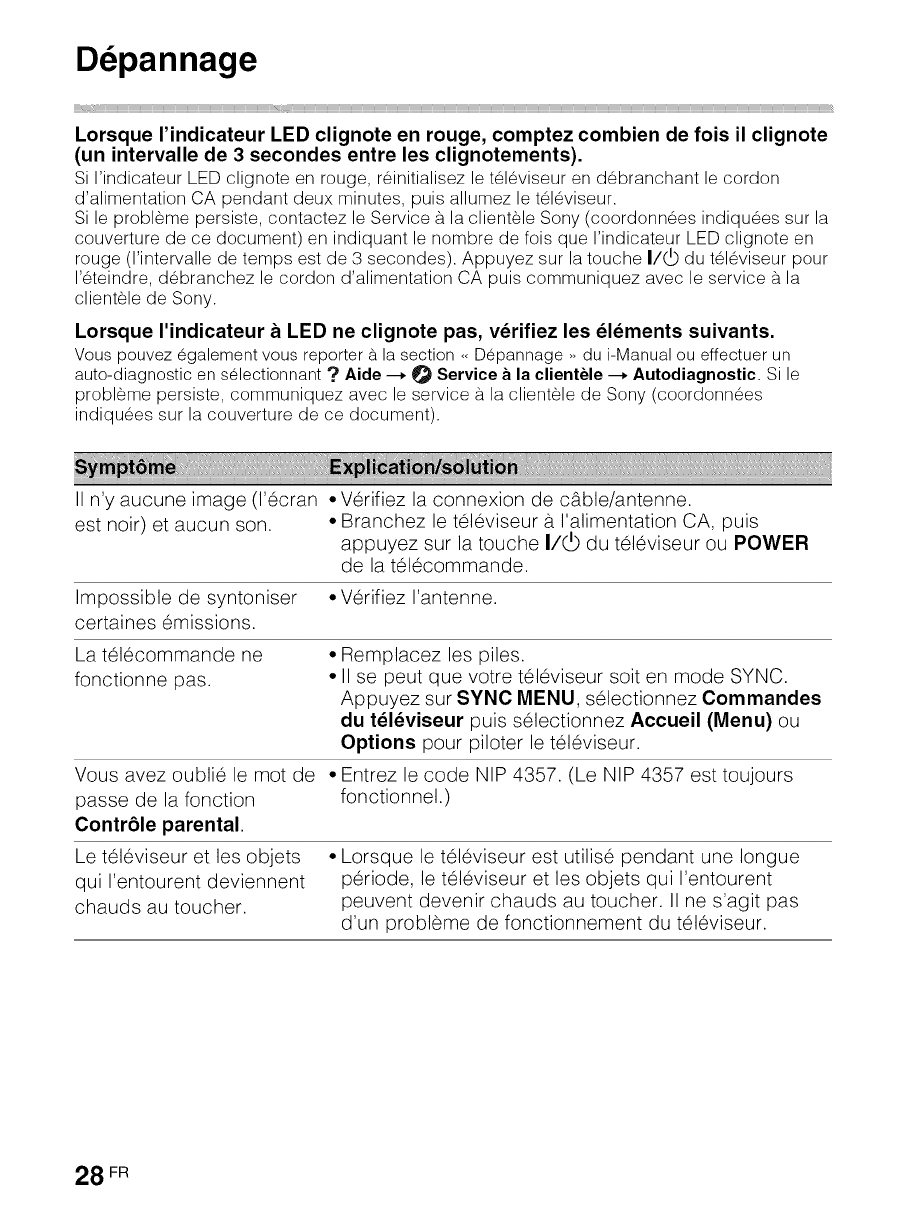
Depannage
Lorsque I'indicateur LED clignote en rouge, comptez combien de fois il clignote
(un intervalle de 3 secondes entre les clignotements).
Si I'indicateur LED clignote en rouge, r_initialisez le t_l_viseur en d_branchant le cordon
d'alimentation CA pendant deux minutes, puis allumez le t_l_viseur.
Si le probl_me persiste, contactez le Service 9.la clientele Sony (coordonn_es indiqu_es sur la
couverture de ce document) en indiquant le nombre de fois que I'indicateur LED clignote en
rouge (l'intervalle de temps est de 3 secondes). Appuyez sur la touche I/_ du t_l_viseur pour
I'_teindre, d_branchez le cordon d'alimentation CA puis communiquez avec le service 9.la
clientele de Sony.
Lorsque I'indicateur a LED ne clignote pas, verifiez les elements suivants.
Vous pouvez egalement vous reporter a. la section <_Depannage _ du i-Manual ou effectuer un
auto-diagnosticen selectionnant? Aide --_ _ Service_la clientele-_ Autodiagnostic.Si le
probl_me persiste, communiquez avec le service 9.la clientele de Sony (coordonn_es
indiqu_es sur la couverture de ce document).
II n'y aucune image (l'ecran • Verifiez la connexion de c_ble/antenne.
est noir) et aucun son. • Branchez le televiseur a I'alimentation CA, puis
appuyez sur la touche I/_ du televiseur ou POWER
de la telecommande.
Impossible de syntoniser • Verifiez I'antenne.
certaines emissions.
La telecommande ne
fonctionne pas.
Vous avez oublie le mot de
passe de la fonction
Contr61e parental.
Le televiseur et les objets
qui I'entourent deviennent
chauds au toucher.
• Remplacez les piles.
• II se peut que votre televiseur soit en mode SYNC.
Appuyez sur SYNC MENU, selectionnez Commandes
du televiseur puis selectionnez Accueil (Menu) ou
Options pour piloter le televiseur.
• Entrez le code NIP 4357. (Le NIP 4357 est toujours
fonctionnel.)
Lorsque le televiseur est utilise pendant une Iongue
periode, le televiseur et les objets qui I'entourent
peuvent devenir chauds au toucher. II ne s'agit pas
d'un probleme de fonctionnement du televiseur.
28 FR
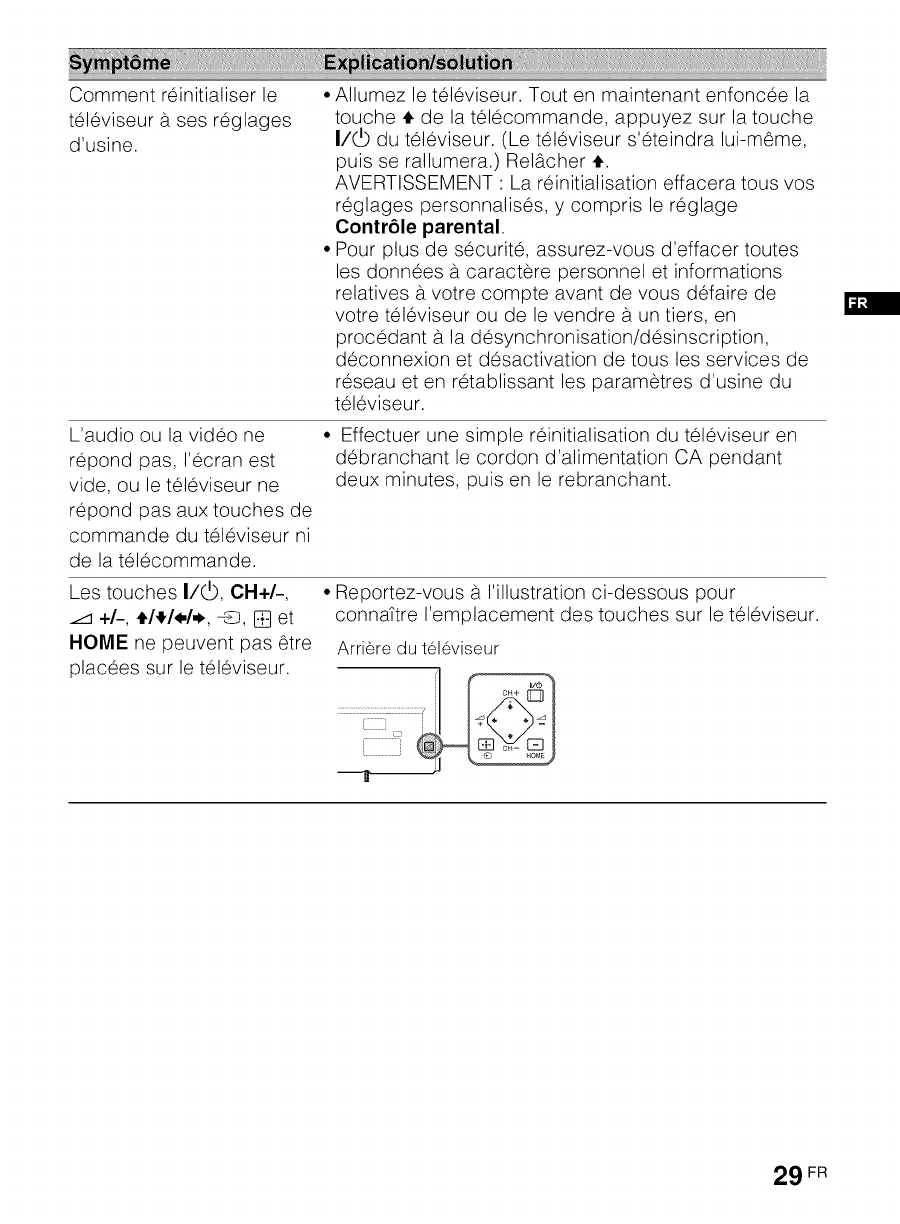
Comment reinitialiser le
tel6viseur a ses reglages
d'usine.
Allumez le tel6viseur. Tout en maintenant enfoncee la
touche 4, de la tel6commande, appuyez sur la touche
I/_ du tel6viseur. (Le tel6viseur s'eteindra lui-m_me,
puis se rallumera.) Rel_cher 4,.
AVERTISSEMENT : La reinitialisation effacera tous vos
reglages personnalises, y compris le reglage
Contr_le parental.
Pour plus de securit6, assurez-vous d'effacer toutes
les donnees a caractere personnel et informations
relatives a votre compte avant de vous defaire de
votre tel6viseur ou de le vendre a un tiers, en
procedant a la desynchronisation/d6sinscription,
deconnexion et desactivation de tousles services de
reseau et en retablissant les parametres d'usine du
tel6viseur.
L'audio ou la video ne
repond pas, I'ecran est
vide, ou le tel6viseur ne
repond pas aux touches de
commande du tel6viseur ni
de la tel6commande.
Les touches I/V, OH+/-,
+/_, _/_/_,/,_, 40, [] et
HOME ne peuvent pas _tre
placees sur le tel6viseur.
• Effectuer une simple reinitialisation du tel6viseur en
debranchant le cordon d'alimentation CA pendant
deux minutes, puis en le rebranchant.
• Reportez-vous a I'illustration ci-dessous pour
connaTtre I'emplacement des touches sur le tel6viseur.
Arri_re du t616viseur
29 FR
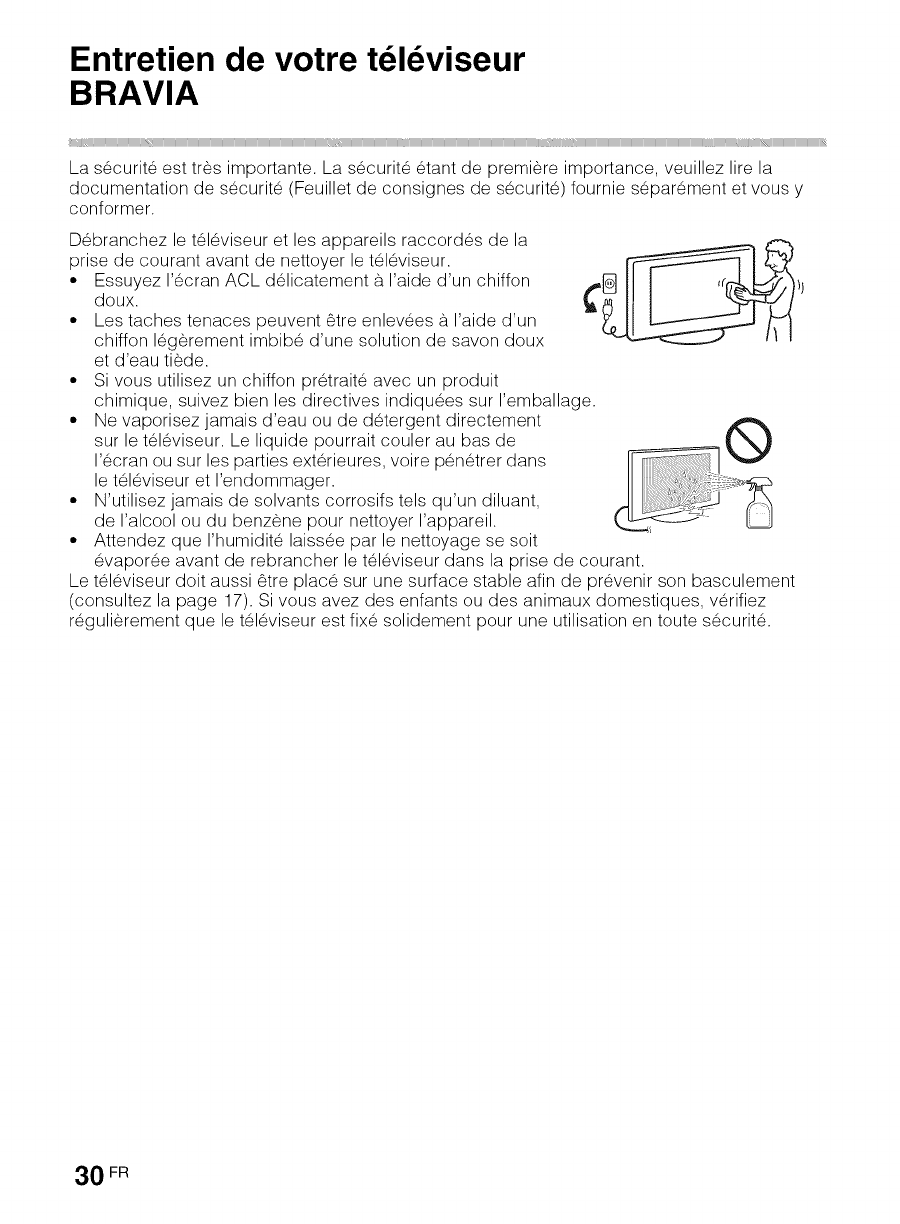
Entretien de votre televiseur
BRAVIA
iiiiiiiiiiii]iii_i _iiii!J}ii iiii]iiiii_iiiiiiii_iiiii_i_ii_iiii_iiiiiiiiiiiiiiiiiiiiiiiiiiiiiiiiiiiiiiiiiiiiiiiiiiiiiiiiiiiiiiiiiiiiiiiiiiiiiiiiiiiiiiiiiiiiiiiiiiiiiiiiiiiiiiiiiiiiiiiiiiiiiiiiiiiiiiiii_i_Miiii_I_I_I_I_I_I_I_I_I_I_I_I_I_I_I_I_I_I_I_I_I_ii_i_iMiiiiii_iiiiiii_iiiiiiiiiiiiiiiiiiiiiiiiiiiiiiiiiiiiiiiiiiiiiiiiiiiiiiii_
La s6curit6 est tr_s importante. La s6curit6 6tant de premiere importance, veuillez lire la
documentation de s6curit6 (Feuillet de consignes de s6curit6) fournie s6par6ment et vous y
conformer.
D6branchez le t616viseur et les appareils raccord6s de la
prise de courant avant de nettoyer le t616viseur.
• Essuyez 1'6cran ACL d61icatement b. I'aide d'un chiffon
doux.
• Les taches tenaces peuvent _tre enlevees b. I'aide d'un
chiffon 16g0rement imbib6 d'une solution de savon doux
et d'eau tiede.
• Si vous utilisez un chiffon pretrait6 avec un produit
chimique, suivez bien les directives indiqu6es sur I'emballage.
• Ne vaporisez jamais d'eau ou de d6tergent directement
sur le t616viseur. Le liquide pourrait couler au bas de
I'ecran ou sur les parties ext6rieures, voire p6n6trer dans
le t616viseur et I'endommager.
• N'utilisez jamais de solvants corrosifs tels qu'un diluant,
de I'alcool ou du benz_ne pour nettoyer I'appareil.
• Attendez que I'humidit6 laiss6e par le nettoyage se soit
evapor6e avant de rebrancher le t616viseur dans la prise de courant.
Le t616viseur doit aussi _tre plac6 sur une surface stable afin de pr6venir son basculement
(consultez la page 17). Si vous avez des enfants ou des animaux domestiques, v6rifiez
r6guli_rement que le t616viseur est fix6 solidement pour une utilisation en toute s6curit&
30 FR
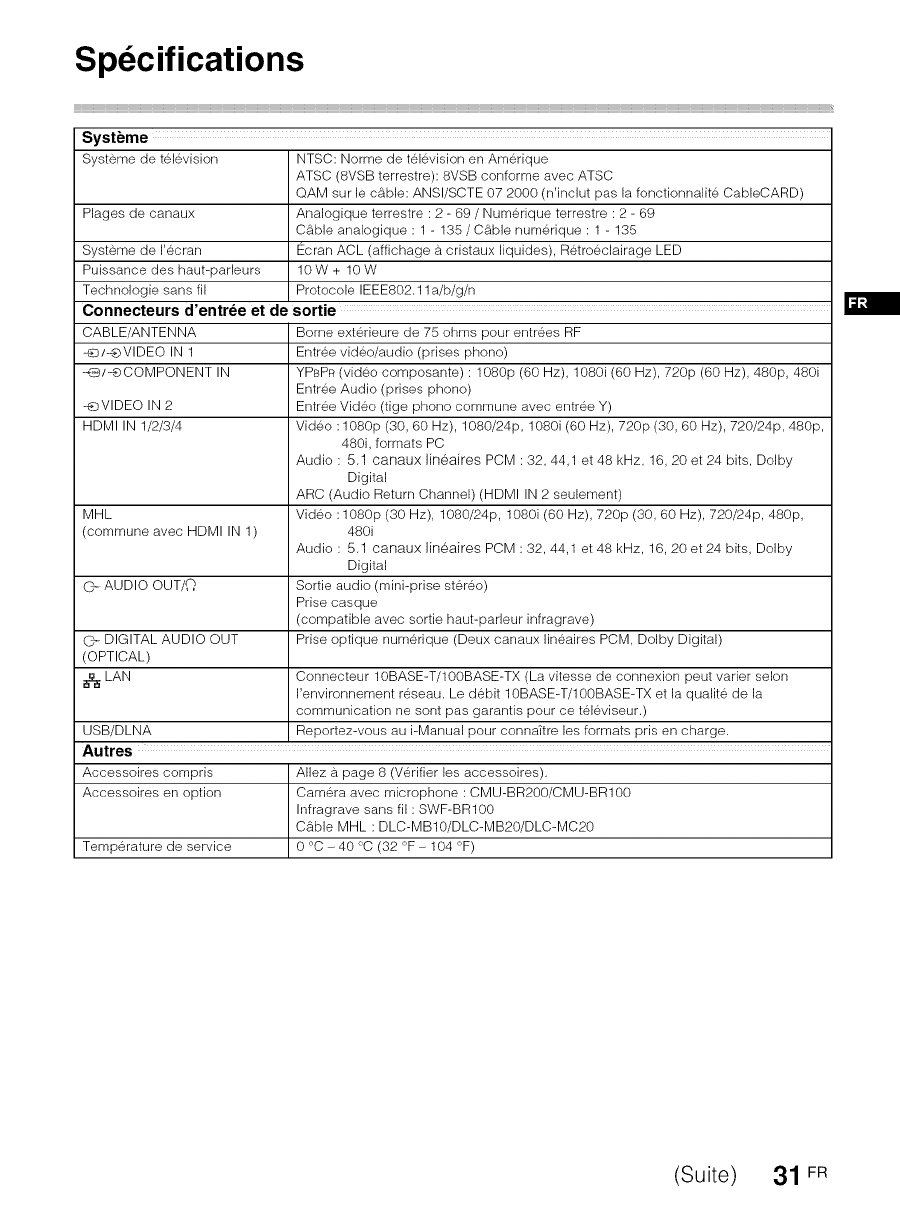
Specifications
Syst_me
Systeme de tel6vision NTSC: Norme de tel6vision en Amerique
ATSC (8VSB terrestre): 8VSB conforme avec ATSC
QAM sur le cable: ANSI/SCTE 07 2000 (n'inclut pas la fonctionnalite CableCARD)
Plages de canaux Analogique terrestre : 2 -69 / Numerique terrestre : 2 - 69
Cable analogique : 1 -135/Cable numerique : 1 - 135
Systeme de I'ecran Ecran ACL (affichage a. cristaux liquides), Retro6clairage LED
Puissance des haut-parleurs 10 W + 10 W
Technologie sans fil Protocole IEEE802.1 la/b/g/n
Connecteurs d'entr_e et de sortie
CABLE/ANTENNA Borne exterieure de 75 ohms pour entrees RF
_O/-_VlDEO IN 1 Entree video/audio (prises phono)
_3/-_COMPONENT IN YPBPR(video composante) : 1080p (60 Hz), 1080i (60 Hz), 720p (60 Hz), 480p, 480i
Entree Audio (prises phono)
-_VlDEO IN 2 Entree Video (tige phono commune avec entree Y)
HDMI IN 1/2/3/4 Video : 1080p (30, 60 Hz), 1080/24p, 1080i (60 Hz), 720p (30, 60 Hz), 720/24p, 480p,
480i, formats PC
Audio : 51 canaux lineaires PCM : 32, 44,1 et 48 kHz, 16, 20 et 24 bits, Dolby
Digital
ARC (Audio Return Channel) (HDMI IN 2 seulement)
MHL Video : 1080p (30 Hz), 1080/24p, 1080i (60 Hz), 720p (30, 60 Hz), 720/24p, 480p,
(commune avec HDMI IN 1) 480i
Audio : 51 canaux lineaires PCM : 32, 44,1 et 48 kHz, 16, 20 et 24 bits, Dolby
Digital
O- AUDIO OUT/O Sortie audio (mini-prise ster6o)
Prise casque
(compatible avec sortie haut-parleur infragrave)
©- DIGITAL AUDIO OUT Prise optique numerique (Deux canaux lineaires PCM, Dolby Digital)
(OPTICAL)
i_ LAN Connecteur 10BASE-T/100BASE-TX (La vitesse de connexion peut varier selon
I'environnement reseau. Le debit 10BASE-T/100BASE-TX et la qualite de la
communication ne sont pas garantis pour ce tel6viseur.)
USB/DLNA Reportez-vous au i-Manual pour conna_tre les formats pris en charge.
Autres
Accessoires cornpris Allez a. page 8 (Verifier les accessoires).
Accessoires en option Camera avec microphone : CMU-BR200/CMU-BR100
Infragrave sans ill: SWF-BR100
Cable MHL : DLC-MB10/DLC-MB20/DLC-MC20
Temperature de service 0 °C -40 °C (32 °F- 104 °F)
(Suite) 31 FR
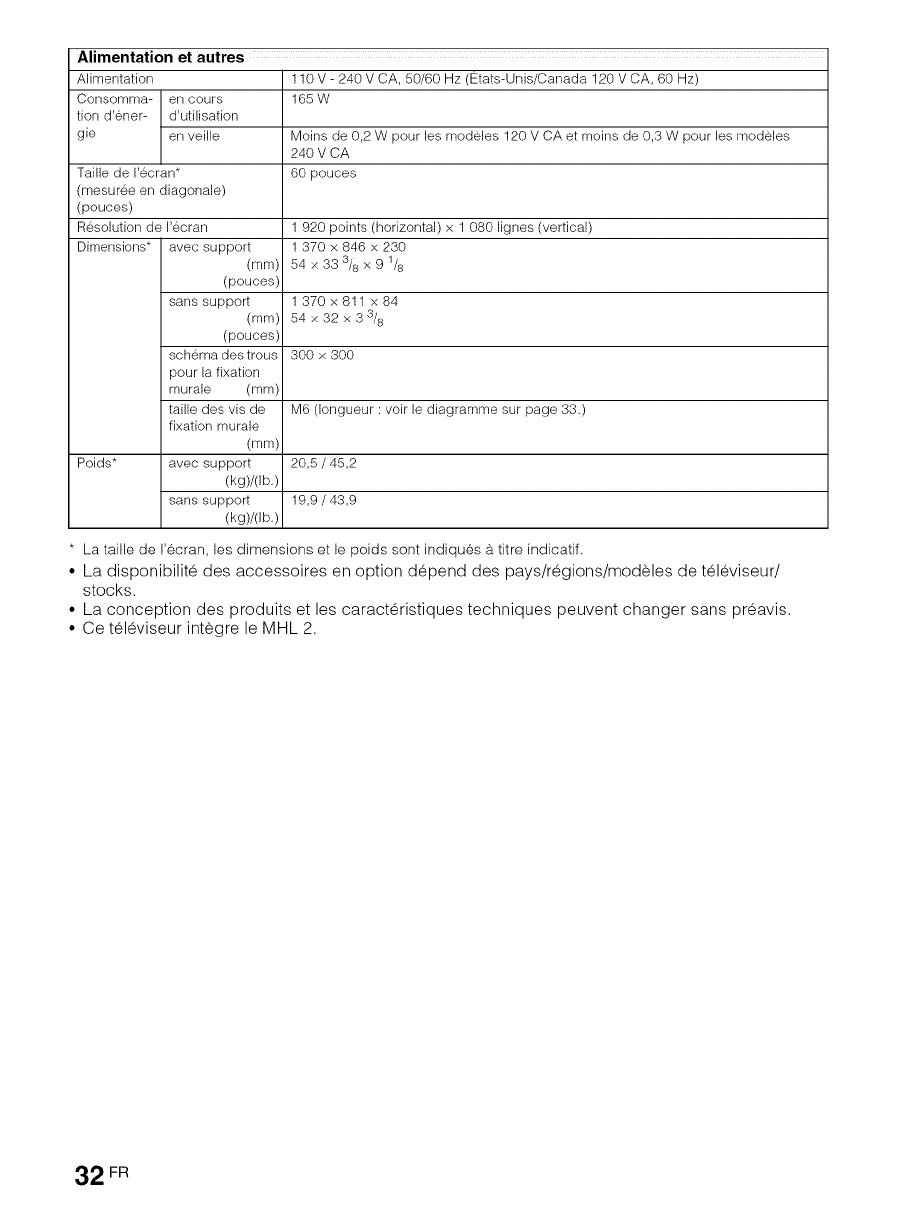
Alimentation et autres
Alimentation 110 V - 240 V CA, 50/60 Hz (Etats-Unis/Canada 120 V CA, 60 Hz)
Consomma- en cours 165 W
tion d'ener- d'utilisation
gie en veille Moins de 0,2 W pour les modeles 120 V CA et moins de 0,3 W pour les modeles
240 V CA
Taille de I'ecran* 60 pouces
(mesuree en diagonale)
(pouces)
Resolution de I'ecran 1 920 points (horizontal) x 1 080 lignes (vertical)
Dimensions* avec support 1 370 x 846 x 230
(mm) 54x333/8x91/8
(pouces)
sans support 1 370 x 811 x 84
(ram) 54x32x33/8
(pouces)
schema des trous 300 x 300
pour la fixation
murale (mm)
taille des vis de M6 (Iongueur : voir le diagramme sur page 33.)
fixation murale
(mm)
Poids* avec support 20,5 /45,2
(kg)/(Ib.)
sans support 19,9 /43,9
(kg)/(Ib.)
* La taille de I'ecran, les dimensions et le poids sont indiques b_titre indicatif.
• La disponibilite des accessoires en option depend des pays/regions/modeles de t61eviseur/
stocks.
• La conception des produits et les caracteristiques techniques peuvent changer sans p@avis.
• Ce t61eviseur integre le MHL 2.
32 FR
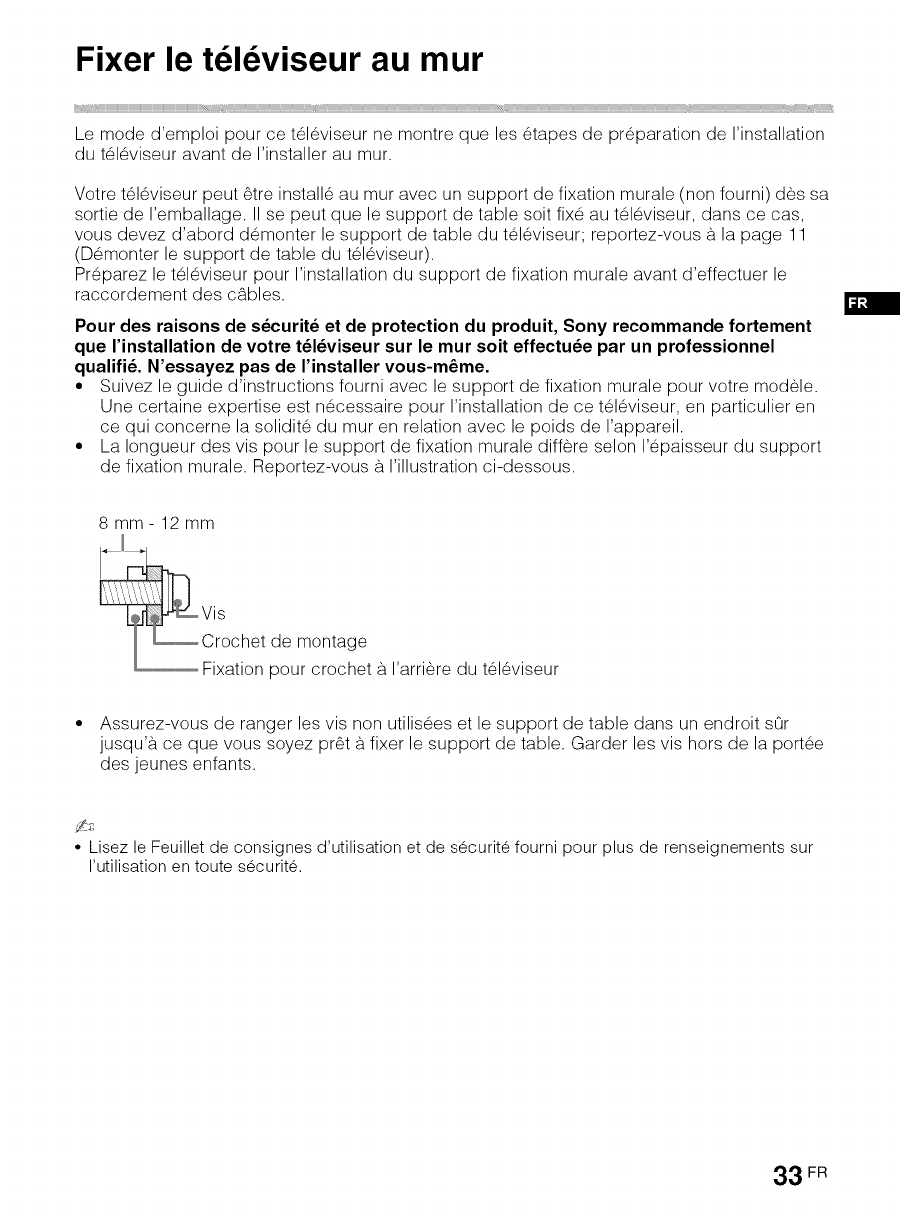
Fixer le tel6viseur au mur
iiiiiiiii1iijiiiI_iiiiiiiiiiiiiiiiiiiiiiiiiiiiiiiiiiiiiiiiiiiiiiiiiiiiiiiiiiiiiiiiiiiiiiiiiiiiiiiiiiiiiiiiiiiiiiiiiiiiiiiiiiiIII_iiiiiiii;ii1iiiii__iiiiHHHHHHHHHHHHHHHHHHHHHHHHHHHHHHHHHHHHHHHHHHHHHHHHHHHHHHHHHHHHHHHHHHHHHHHHHHHHHHHHHHHHHHHHHHHHHH_iiii...................................................................................................................................................................................iii_iiiiii_i_i................................................................................................iiiiiiii_iiiiiiii_ii
Le mode d'emploi pour ce t@_viseur ne montre que les _tapes de preparation de I'installation
du t@_viseur avant de I'installer au mur.
Votre t@_viseur peut _tre install_ au mur avec un support de fixation murale (non fourni) des sa
sortie de I'emballage. II se peut que le support de table soit fix_ au t@_viseur, dans ce cas,
vous devez d'abord d_monter le support de table du t@_viseur; reportez-vous b. la page 11
(D_monter le support de table du t@_viseur).
Pr_parez le t@_viseur pour I'installation du support de fixation murale avant d'effectuer le
raccordement des cg.bles.
Pour des raisons de s6curit6 et de protection du produit, Sony recommande fortement
que I'installation de votre t616viseur sur le mur soit effectu6e par un professionnel
qualifi6. N'essayez pas de I'installer vous-m_me.
• Suivez le guide d'instructions fourni avec le support de fixation murale pour votre mod@e.
Une certaine expertise est n_cessaire pour I'installation de ce t@_viseur, en particulier en
ce qui concerne la solidit_ du mur en relation avec le poids de I'appareil.
• La Iongueur des vis pour le support de fixation murale diff_re selon I'_paisseur du support
de fixation murale. Reportez-vous b. I'illustration ci-dessous.
8 mm - 12 mm
Vis
Crochet de montage
Fixation pour crochet b. I'arri_re du t@_viseur
• Assurez-vous de ranger les vis non utilis_es et le support de table dans un endroit s0r
jusqu'9, ce que vous soyez pr_t b.fixer le support de table. Garder les vis hors de la port_e
des jeunes enfants.
• Lisez le Feuillet de consignes d'utilisation et de securite fourni pour plus de renseignements sur
rutilisation en toute securite.
33 FR
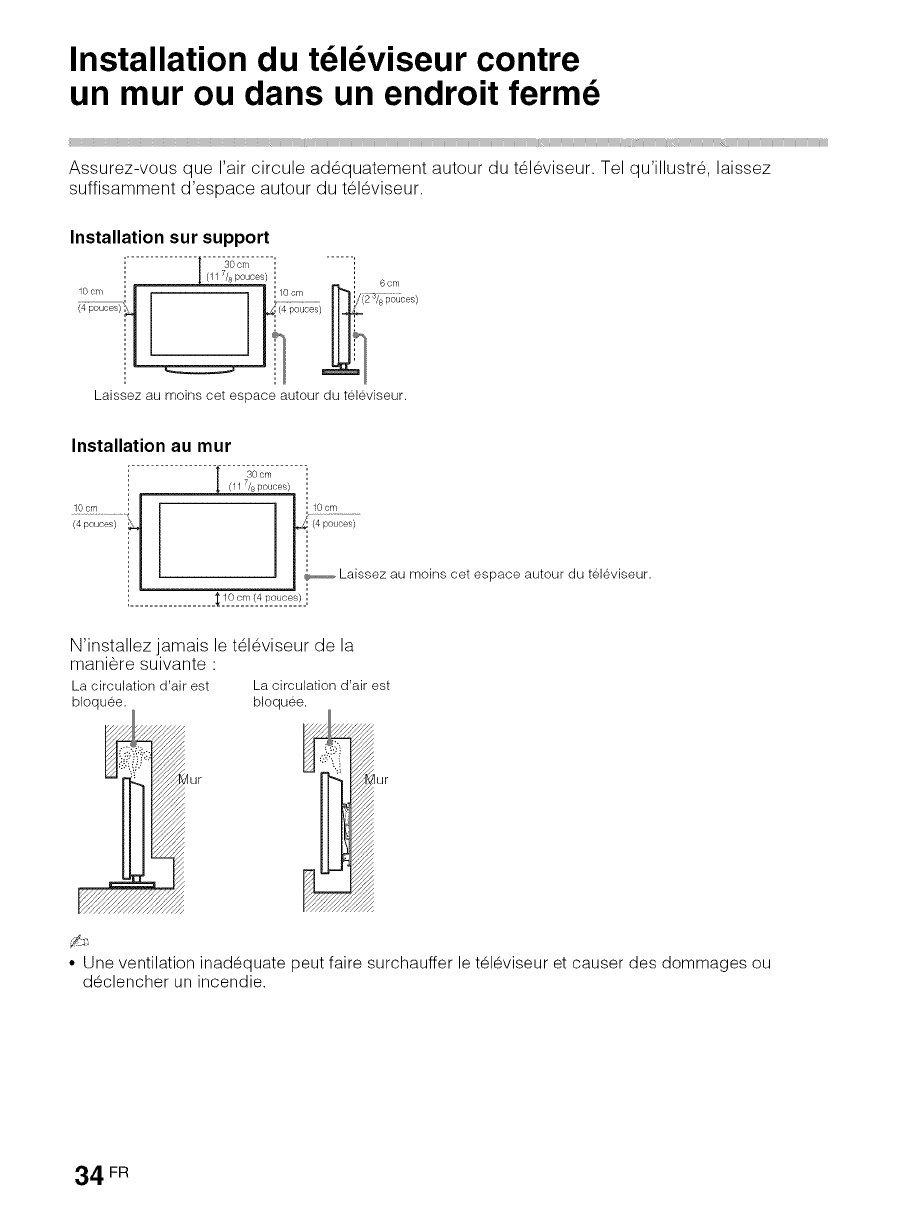
Installation du televiseur contre
un mur ou dans un endroit ferme
................................................................................................................................................................................................................._j_IIII___j_ _________________________________________________________________________________iiii]iiiii7i7i7i7i7i7i7i7i7i7i7i7i7ii}]iiiiii_i_i_i_i_i_i_i_i_i_i_i_i_i_i_i_i_i_i_i_i_i_i_i_i_i_i_i_i_i_i_i_i_i_i_i_i_i_i_i_i_i_i_i_i_i_i_i__iiiYMYMYMYMYMYMYMYMYMYMYMYMYMYMYMYMYMYMYMYMYMYMYMYM..
Assurez-vous que I'air circule ad6quatement autour du t616viseur. Tel qu'illustr6, laissez
suffisamment d'espace autour du t616viseur.
Installation sur support
................... -:;_oT;........... :
(11 7/s pouces)
, , ', 6 cm
10 om iI i ..................fIG_I_'_:_oo'_
/4p.....il L/4p.....illlff,,:
IJJr
,.... ,j .-_
Laissez au moins cet espace autour du televiseur.
Installation au mur
....................................
30 cm i
(11 7/8 pouces ) ',
(4 pouces) 11 (4 pouces)
_ Laissez au moins cet espace autour du televiseur.
................... 5.10 cm (4 pouces) i
N'ins!allez j.amais le t616viseur de la
manlere SUlvante •
La circulation d'air est La circulation d'air est
bloquee, bloquee.
• Une ventilation inadequate peut faire surchauffer le televiseur et causer des dommages ou
declencher un incendie.
34 FR
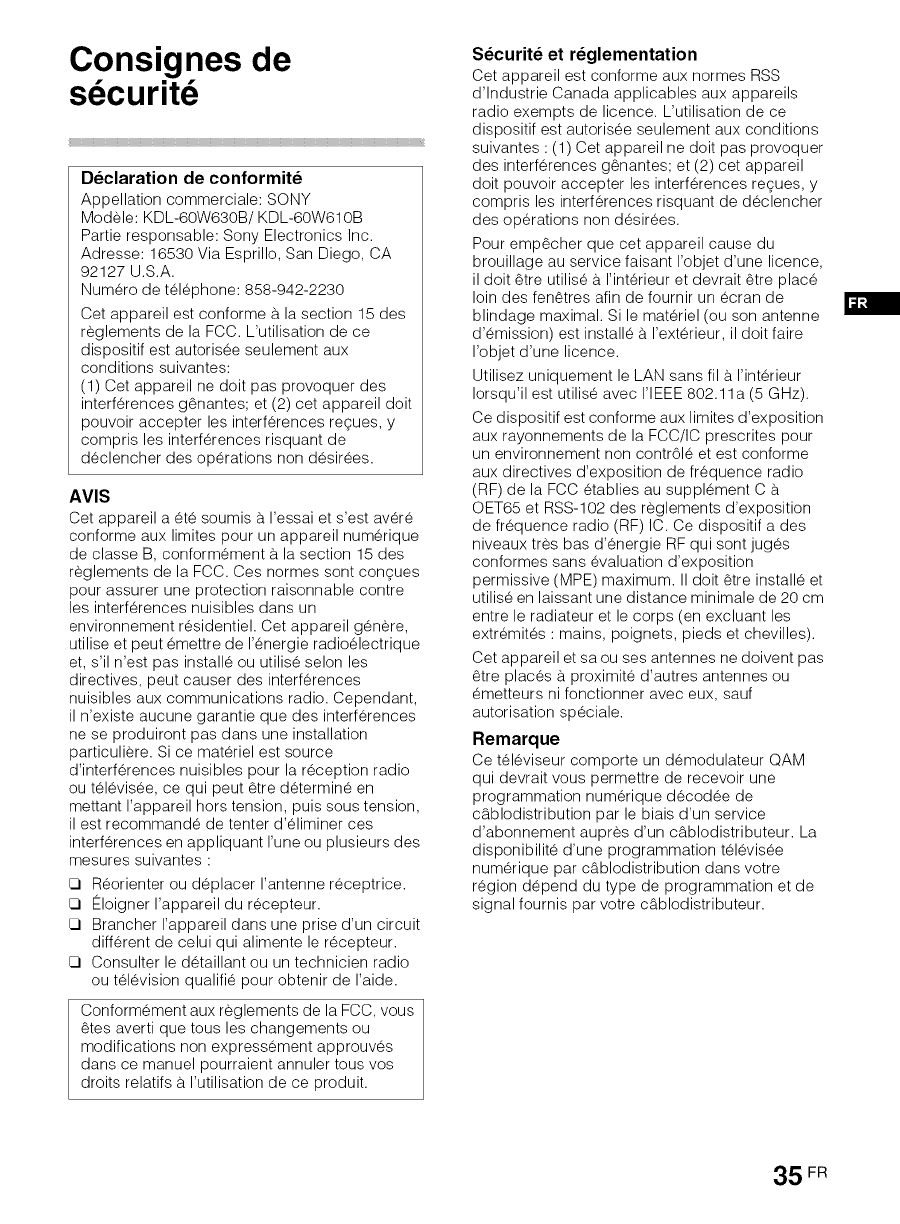
Consignes de
securite
D_claration de conformit_
Appellation commerciale: SONY
Modele: KDL-60W630B/KDL-60W610B
Partie responsable: Sony Electronics Inc.
Adresse: 16530 Via Esprillo, San Diego, CA
92127 U.S.A.
Numero de telephone: 858-942-2230
Cet appareil est conforme a. la section 15 des
reglements de la FCC. L'utilisation de ce
dispositif est autorisee seulement aux
conditions suivantes:
(1) Cet appareil ne doit pas provoquer des
interferences g_nantes; et (2) cet appareil doit
pouvoir accepter les interferences regues, y
compris les interferences risquant de
declencher des operations non desirees.
AVIS
Cet appareil a ete soumis b. I'essai et s'est avere
conforme aux limites pour un appareil numerique
de classe B, conformement a. la section 15 des
reglements de la FCC. Ces normes sont congues
pour assurer une protection raisonnable contre
les interferences nuisibles dans un
environnement residentiel. Cet appareil genere,
utilise et peut emettre de I'energie radioelectrique
et, s'il n'est pas installe ou utilise selon les
directives, peut causer des interferences
nuisibles aux communications radio. Cependant,
il n'existe aucune garantie que des interferences
ne se produiront pas dans une installation
particuliere. Si ce materiel est source
d'interferences nuisibles pour la reception radio
ou televisee, ce qui peut _tre determine en
mettant I'appareil hors tension, puis sous tension,
il est recommande de tenter d'eliminer ces
interferences en appliquant I'une ou plusieurs des
mesures suivantes :
[] Reorienter ou deplacer I'antenne receptrice.
[] Eloigner I'appareil du recepteur.
[] Brancher I'appareil dans une prise d'un circuit
different de celui qui alimente le recepteur.
[] Consulter le detaillant ou un technicien radio
ou television qualifie pour obtenir de I'aide.
Conformement aux reglements de la FCC, vous
_tes averti que tousles changements ou
modifications non expressement approuves
dans ce manuel pourraient annuler tous vos
droits relatifs a. I'utilisation de ce produit.
S_curit_ et r_glementation
Cet appareil est conforme aux normes RSS
d'lndustrie Canada applicables aux appareils
radio exempts de licence. L'utilisation de ce
dispositif est autorisee seulement aux conditions
suivantes : (1) Cet appareil ne doit pas provoquer
des interferences g_nantes; et (2) cet appareil
doit pouvoir accepter les interferences revues, y
compris les interferences risquant de declencher
des operations non desirees.
Pour emp_cher que cet appareil cause du
brouillage au service faisant I'objet d'une licence,
il doit _tre utilise a. I'interieur et devrait _tre place
loin des fen_tres afin de fournir un ecran de
blindage maximal. Si le materiel (ou son antenne
d'emission) est installe a. I'exterieur, il doit faire
I'objet d'une licence.
Utilisez uniquement le LAN sans fil a. I'interieur
Iorsqu'il est utilise avec I'IEEE 802.11 a (5 GHz).
Ce dispositif est conforme aux limites d'exposition
aux rayonnements de la FCC/IC prescrites pour
un environnement non contrOle et est conforme
aux directives d'exposition de frequence radio
(RF) de la FCC etablies au supplement C a.
OET65 et RSS-102 des reglements d'exposition
de frequence radio (RF) IC. Ce dispositif a des
niveaux tres bas d'energie RF qui sont juges
conformes sans evaluation d'exposition
permissive (MPE) maximum. II doit _tre installe et
utilise en laissant une distance minimale de 20 cm
entre le radiateur et le corps (en excluant les
extremites : mains, poignets, pieds et chevilles).
Cet appareil et sa ou ses antennes ne doivent pas
_tre places a. proximite d'autres antennes ou
emetteurs ni fonctionner avec eux, sauf
autorisation speciale.
Remarque
Ce televiseur comporte un demodulateur QAM
qui devrait vous permettre de recevoir une
programmation numerique decodee de
c_.blodistribution par le biais d'un service
d'abonnement aupres d'un c_.blodistributeur. La
disponibilite d'une programmation televisee
numerique par c_.blodistribution dans votre
region depend du type de programmation et de
signal fournis par votre c_.blodistributeur.
35 FR
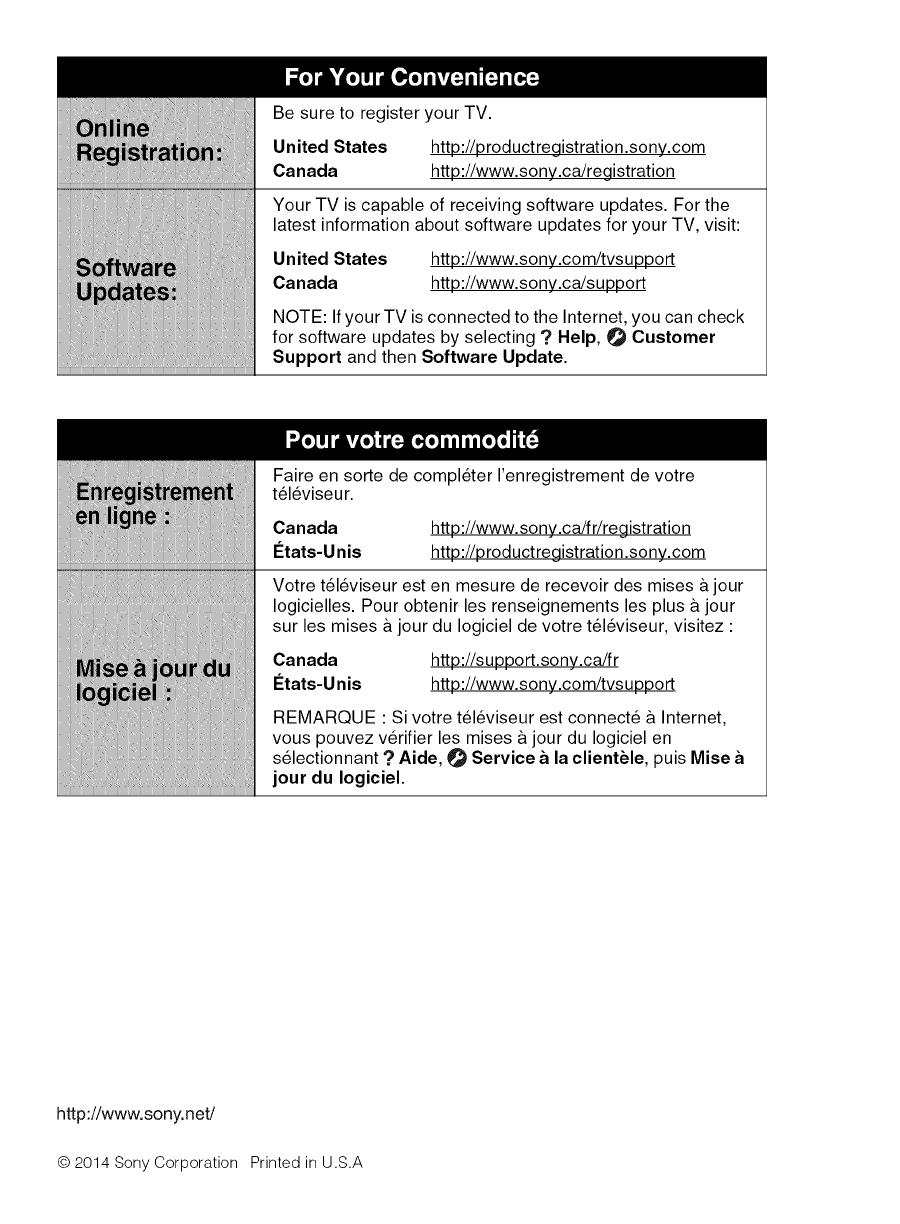
Be sure to register your TV.
United States http://productregistration.sony.com
Canada http://www.sony.ca/registration
Your TV is capable of receiving software updates. For the
latest information about software updates for your TV, visit:
United States http://www.sony.com/tvsupport
Canada http://www.sony.ca/support
NOTE: If your TV is connected to the Internet, you can check
for software updates by selecting ? Help, _ Customer
Support and then Software Update.
Faire en sorte de completer I'enregistrement de votre
t_l_viseur.
Canada
I_tats-Unis http://www.sony.ca/f r/registration
http://productregistration.sony.com
Votre tel_viseur est en mesure de recevoir des mises &jour
Iogicielles. Pour obtenir les renseignements les plus & jour
sur les mises & jour du Iogiciel de votre tel_viseur, visitez :
Canada
I_tats-Unis http://support.sony.ca/f r
http://www.sony.com/tvsupport
REMARQUE : Si votre tel_viseur est connect_ & Internet,
vous pouvez v_rifier les mises & jour du Iogiciel en
s_lectionnant ? Aide, _ Service bla clientble, puis Mise b
jour du Iogiciel.
http://www.sony.net/
© 2014 Sony Corporation Printed in U.S.A